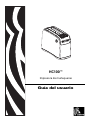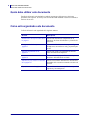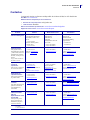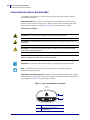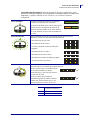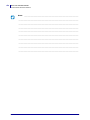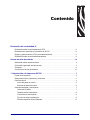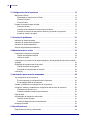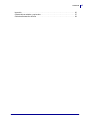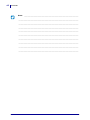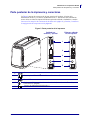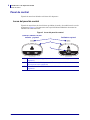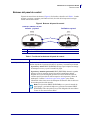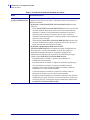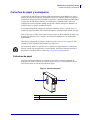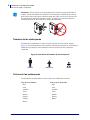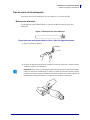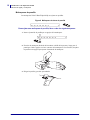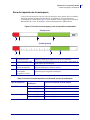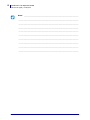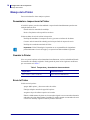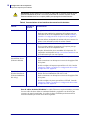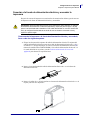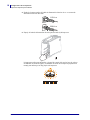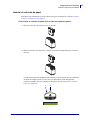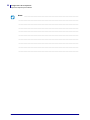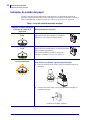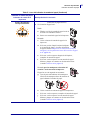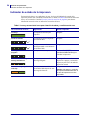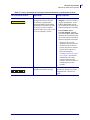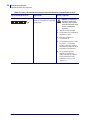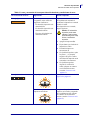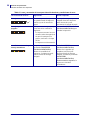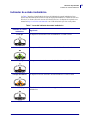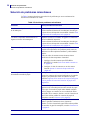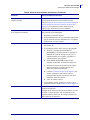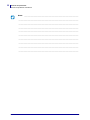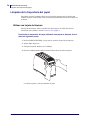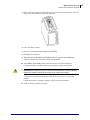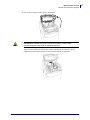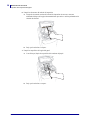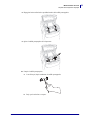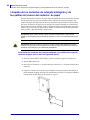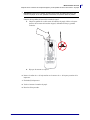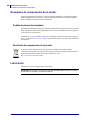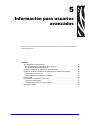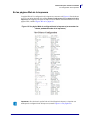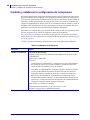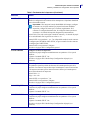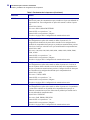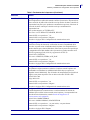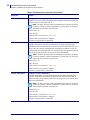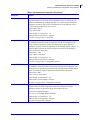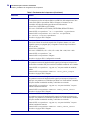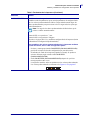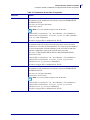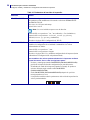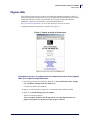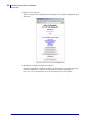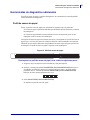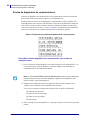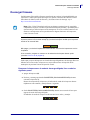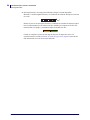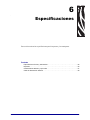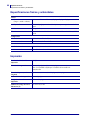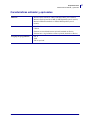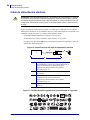Zebra HC100 El manual del propietario
- Categoría
- Impresión
- Tipo
- El manual del propietario

HC100™
Impresora de muñequeras
Guía del usuario

ii
61207L-043 HC100 Guía del usuario 7/18/12
2012 ZIH Corp. Los derechos de autor de este manual y el software y/o firmware de la printer descritos aquí son
de propiedad de ZIH Corp. y licenciantes de Zebra. La reproducción no autorizada de este manual o del software y/o
firmware de la printer puede tener como resultado prisión de hasta un año y multas de hasta 10 000 dólares
estadounidenses (17 U.S.C.506). Los infractores de los derechos de autor pueden estar sujetos a responsabilidad civil.
Este producto puede contener programas ZPL
®
, ZPL II
®
y ZebraLink™; Element Energy Equalizer
®
Circuit; E
3
®
y
fuentes Monotype Imaging. Software © ZIH Corp. Todos los derechos reservados en todo el mundo.
ZebraLink y todos los nombres y números de productos son marcas comerciales, y Zebra, el logotipo de Zebra, ZPL,
ZPL II, Element Energy Equalizer Circuit, y E
3
Circuit son marcas comerciales registradas de ZIH Corp. Todos los
derechos reservados en todo el mundo.
Todos los demás nombres de marcas, nombres de productos o marcas comerciales pertenecen a sus respectivos
propietarios. Para obtener información adicional sobre marcas comerciales, consulte "Marcas comerciales" en el CD
del producto.
Declaración sobre patentesEste manual contiene información sobre las patentes de Zebra Corporation y sus
compañías subsidiarias. Su único objetivo es el de información y uso de las partes que operan y mantienen el equipo
aquí descrito. Dicha información sobre patentes no se puede utilizar, reproducir ni revelar a ninguna otra parte con
ningún otro objetivo sin el permiso expreso, por escrito, de Zebra Technologies Corporation.
Mejoras de los productosUna de las políticas de Zebra Technologies Corporation es la mejora continua de sus
productos. Todas las especificaciones y los diseños están sujetos a cambios sin previo aviso.
Declinación de responsabilidadZebra Technologies Corporation se esfuerza para asegurar que sus
especificaciones y manuales de ingeniería publicados sean correctos; sin embargo, pueden contener errores. Zebra
Technologies Corporation se reserva el derecho de corregir dichos errores y declina la responsabilidad resultante de
los mismos.
Limitación de la responsabilidadEn ninguna circunstancia, Zebra Technologies Corporation o cualquier otra
parte involucrada en la creación, producción o entrega de este producto (incluidos el hardware y el software) serán
responsables en absoluto de cualquier daño (incluyendo, pero sin limitarse a daños resultantes de la pérdida de
beneficios comerciales, de la interrupción de negocios o de la pérdida de información comercial) que surja del uso o
de los resultados del uso de dicho producto o de la incapacidad para utilizarlo, aun cuando se haya informado a Zebra
Technologies Corporation de la posibilidad de tales daños. Algunas jurisdicciones no permiten la exclusión o
limitación de daños casuales o resultantes; por lo tanto, es posible que la limitación arriba mencionada no se aplique a
su caso.

iii
Información de cumplimiento de normas
7/18/12 HC100 - Guía del usuario 61207L-043
Declaración de conformidad
Hemos determinado que las impresoras Zebra identificadas como
HC100™
fabricadas por:
Zebra Technologies Corporation
333 Corporate Woods Parkway
Vernon Hills, Illinois 60061-3109 EE. UU.
han demostrado que cumplen con las normas técnicas aplicables de la FCC
(Comisión Federal de Comunicaciones de EE. UU.)
para uso comercial, industrial, de oficinas y hogareño,
si no se realiza ningún cambio no autorizado en el equipo,
y si el equipo se mantiene y se opera correctamente.

Información de cumplimiento de normas
Declaración sobre la conformidad de la FCC
iv
61207L-043 HC100 Guía del usuario 7/18/12
Declaración sobre la conformidad de la FCC
(Comisión Federal de Comunicaciones de EE. UU.)
Este dispositivo cumple con las reglas de la Parte 15. La operación está sujeta a las siguientes
dos condiciones:
1. Este dispositivo no debería causar interferencia perjudicial.
2. Este dispositivo debe aceptar cualquier interferencia recibida, incluida la interferencia que
puede causar una operación no deseada.
Se advierte al usuario que cualquier cambio o modificación que no esté expresamente
aprobado por Zebra Technologies Corporation podría invalidar su autorización para operar
este equipo. Para garantizar el cumplimiento de las reglas, esta printer se debe utilizar con
cables de comunicaciones blindados.
Declaración de exposición a la radiación de la FCC
(para impresoras con dispositivos de radio internos)
Este equipo cumple con los límites de exposición a la radiación de la FCC establecidos para un
ambiente no controlado. Este equipo se debe instalar y operar con una distancia mínima de 20
cm entre el radiador y su cuerpo.
Este transmisor no se debe ubicar ni operar conjuntamente con cualquier otra antena u otro
transmisor.
Reglas y regulaciones de la FCC para cables de datos
Zebra Las printers cumplen con las Reglas y regulaciones de la FCC, Parte 15, para equipos de
Clase B que utilizan cables de datos completamente blindados de 2 m (6,5 pies). El uso de
cables no blindados puede aumentar la radiación por encima de los límites de la Clase B.
Declaración sobre la conformidad canadiense
This Class B digital apparatus complies with Canadian ICES-003 (Este aparato digital Clase B
cumple con la norma canadiense ICES-003).
Cet appareil numérique de la classe B est conforme à la norme NMB-003 du Canada.

7/18/12 HC100 Guía del usuario 61207L-043
Acerca de este documento
Esta sección le brinda información de contactos, estructura y organización de documentos y
documentos para referencias adicionales.
Contents
Quién debe utilizar este documento. . . . . . . . . . . . . . . . . . . . . . . . . . . . . . . . . . . . . . . . . . x
Cómo está organizado este documento . . . . . . . . . . . . . . . . . . . . . . . . . . . . . . . . . . . . . . x
Contactos. . . . . . . . . . . . . . . . . . . . . . . . . . . . . . . . . . . . . . . . . . . . . . . . . . . . . . . . . . . . . . xi
Convenciones de los documentos . . . . . . . . . . . . . . . . . . . . . . . . . . . . . . . . . . . . . . . . . . .xii

Acerca de este documento
Quién debe utilizar este documento
x
61207L-043 HC100 Guía del usuario 7/18/12
Quién debe utilizar este documento
Esta Guía del usuario está destinada a cualquier persona que deba operar o solucionar
problemas con la printer. Se incluye una sección adicional destinada a usuarios avanzados o
técnicos de servicio.
Cómo está organizado este documento
La Guía del usuario está organizada de la siguiente manera:
Sección Descripción
Introducción a la impresora HC100 en
la página 1
Esta sección muestra los componentes de la
impresora, las luces de indicadores y controles de
operación.
Configuración de la impresora en la
página 13
Esta sección brinda instrucciones para configurar
la impresora, conectarla a su red y prepararla para
su uso.
Solución de problemas en la
página 21
Esta sección incluye el significado de diversas
luces del estado de la impresora.
Mantenimiento de rutina en la
página 33
Esta sección incluye procedimientos de limpieza
de rutina e información de reciclado.
Información para usuarios avanzados
en la página 45
Esta sección contiene información e instrucciones
destinadas sólo a usuarios avanzados o técnicos de
servicio.
Especificaciones en la página 65 Esta sección contiene las especificaciones para la
impresora y las muñequeras.

xi
Acerca de este documento
Contactos
7/18/12 HC100 - Guía del usuario 61207L-043
Contactos
La Asistencia técnica por Internet está disponible las 24 horas del día, los 365 días del año.
Sitio Web: www.zebra.com
Biblioteca técnica de respaldo por correo electrónico:
• Línea de asunto: Emaillist
Base de conocimientos tipo autoservicio: www.zebra.com/knowledgebase
Registro de casos en línea: www.zebra.com/techrequest
¿Cuál departamento
necesita?
América
Europa, África,
Medio Oriente, India
Asia Pacífico
Oficina central regional
Zebra Technologies International, LLC
333 Corporate Woods Parkway
Vernon Hills, IL 60061-3109
EE. UU.
T: +1 847 793 2600
Número de teléfono gratuito:
+1 800 423 0422
F: +1 847 913 8766
Zebra Technologies Europe Limited
Dukes Meadow
Millboard Road
Bourne End
Buckinghamshire, SL8 5XF
Reino Unido
T: +44 (0) 1628 556000
F: +44 (0) 1628 556001
Zebra Technologies Asia
Pacific Pte. Ltd.
120 Robinson Road
#06-01 Parakou Building
Singapur 068913
T: + 65 6858 0722
F: +65 6885 0838
Asistencia técnica
Para preguntas sobre el
funcionamiento de su equipo
y software Zebra, llame a su
distribuidor. Para asistencia
adicional, comuníquese con
nosotros.
Tenga a mano los números
de modelo y de serie.
T: +1 877 ASK ZEBRA (275 9327)
F: +1 847 913 2578
Hardware: [email protected]
Software: [email protected]
T: +44 (0) 1628 556039
F: +44 (0) 1628 556003
T: +65 6858 0722
F: +65 6885 0838
E: China: tschina@zebra.com
Todas las demás áreas:
tsasiapacifi[email protected]
Departamento de
servicio de
reparaciones
Para servicios y reparaciones
en un centro de servicios.
T: +1 877 ASK ZEBRA (275 9327)
F: +1 847 821 1797
Para solicitar una reparación en
EE. UU.,
vaya a www.zebra.com/repair
.
T: +44 (0) 1772 693069
F: +44 (0) 1772 693046
Nuevas solicitudes:
Actualizaciones de estado:
T: +65 6858 0722
F: +65 6885 0838
E: China: tschina@zebra.com
Todas las demás áreas:
Departamento de
capacitación técnica
Para cursos de capacitación
en productos Zebra.
T: +1 847 793 6868
T: +1 847 793 6864
F: +1 847 913 2578
E: ttameric[email protected]
T: +44 (0) 1628 556000
F: +44 (0) 1628 556001
T: + 65 6858 0722
F: +65 6885 0838
E: China: tschina@zebra.com
Todas las demás áreas:
tsasiapacifi[email protected]
Departamento de
consultas
Para obtener información de
productos e información
sobre distribuidores y
comerciantes.
T: +1 877 ASK ZEBRA (275 9327)
T: +44 (0) 1628 556037
F: +44 (0) 1628 556005
E: China: [email protected]
Todas las demás áreas:
Departamento de
asistencia al cliente
(EE. UU.)
Departamento de ventas
internas (RU)
Para impresoras, piezas,
papel y cinta, llame a su
distribuidor o póngase en
contacto con nosotros.
T: +1 877 ASK ZEBRA (275 9327)
T: +44 (0) 1628 556032
F: +44 (0) 1628 556001
T: +65 6858 0722
F: +65 6885 0836
E: China: [email protected]
Todas las demás áreas:
csasiapacific@zebra.com
Clave:
T: Teléfono
F: Facsímil
E: Correo electrónico

Acerca de este documento
Convenciones de los documentos
xii
61207L-043 HC100 Guía del usuario 7/18/12
Convenciones de los documentos
Las siguientes convenciones se utilizan a lo largo de este documento para dar a conocer
determinada información.
Color alternado(Sólo en línea). Las referencias cruzadas contienen vínculos de acceso
rápido con otras secciones de esta guía. Si utiliza esta guía en línea en formato .pdf, puede
hacer clic en la referencia cruzada (texto en azul) para ir directamente a ese lugar.
Iconos que se utilizan
Llamadas de las ilustracionesLas llamadas se utilizan cuando una ilustración contiene
información que se debe rotular y describir. Una tabla que contiene etiquetas y descripciones
sigue al gráfico. La Figure 1 le proporciona un ejemplo.
Figure 1 Figura con llamadas de muestra
Precaución • Le advierte sobre el potencial de descarga electrostática.
Precaución • Le advierte sobre una situación donde el calor excesivo podría causar una
quemadura.
Precaución • Le aconseja que dejar de realizar o evitar una acción específica podría
ocasionarle lesiones personales.
Precaución • (Ningún icono). Le aconseja que dejar de realizar o evitar una acción
específica podría ocasionarle daños físicos al hardware.
Importante • Le aconseja sobre información que es esencial para completar una tarea.
Nota • Señala información neutra o positiva que enfatiza o complementa puntos
importantes del texto principal.
1
botón Eject (Eyectar)
2
botón Pause/Feed (Pausa/
Alimentación)
1
2

xiii
Acerca de este documento
Convenciones de los documentos
7/18/12 HC100 - Guía del usuario 61207L-043
Luces del panel de control El indicador de estado de la impresora utiliza luces verde,
amarilla y naranja que algunas veces parpadean o rotan para indicar el estado de la
impresora y cualquier condición de error. Las luces y sus secuencias se indican a
continuación:
Luces encendidas Una barra coloreada fija indica que el indicador
de estado de la impresora está encendido.
Una barra fija dividida en dos colores indica que la
mitad de las luces del indicador de estado de la
impresora están encendidas con un color mientras
que la otra mitad de las luces están encendidas con
otro color.
Luces intermitentes Colores alternados en una barra subdividida indican que las luces del
indicador de estado de la impresora están intermitentes.
intermitencia de un solo color
intermitencias de dos colores
color fijo encendido con dos intermitencias
apagadas
intermitencias de tres colores
intermitencias de cuatro colores
intermitencia constante encendida y apagada
intermitencia entre dos colores.
Luces en rotación Las luces del indicador de estado de la impresora se pueden encender en
secuencia rotativa en el sentido de las agujas del reloj.
Las luces rotativas que se encienden una por
una se indican mediante una flecha
entrecortada curva y una barra que muestra
los colores de las luces.
Las luces rotativas que permanecen
encendidas luego del encendido se indican
mediante una flecha continua curva y una
barra que muestra los colores de las luces.
1
Clear plastic RF card cover
(not used on all printers)
2
Screw
3
Wireless radio card

Acerca de este documento
Convenciones de los documentos
xiv
61207L-043 HC100 Guía del usuario 7/18/12
Notas • ___________________________________________________________________
__________________________________________________________________________
__________________________________________________________________________
__________________________________________________________________________
__________________________________________________________________________
__________________________________________________________________________
__________________________________________________________________________
__________________________________________________________________________
__________________________________________________________________________
__________________________________________________________________________

7/18/12 HC100 Guía del usuario 61207L-043
Contenido
Declaración de conformidad iii
Declaración sobre la conformidad de la FCC . . . . . . . . . . . . . . . . . . . . . . . . . . . . . . . . . . . iv
Declaración de exposición a la radiación de la FCC . . . . . . . . . . . . . . . . . . . . . . . . . . . . . iv
Reglas y regulaciones de la FCC para cables de datos . . . . . . . . . . . . . . . . . . . . . . . . . . . iv
Declaración sobre la conformidad canadiense . . . . . . . . . . . . . . . . . . . . . . . . . . . . . . . . . iv
Acerca de este documento . . . . . . . . . . . . . . . . . . . . . . . . . . . . . . . . . . . . . . . . . . ix
Quién debe utilizar este documento . . . . . . . . . . . . . . . . . . . . . . . . . . . . . . . . . . . . . . . . . . .x
Cómo está organizado este documento . . . . . . . . . . . . . . . . . . . . . . . . . . . . . . . . . . . . . . . .x
Contactos . . . . . . . . . . . . . . . . . . . . . . . . . . . . . . . . . . . . . . . . . . . . . . . . . . . . . . . . . . . . . . xi
Convenciones de los documentos . . . . . . . . . . . . . . . . . . . . . . . . . . . . . . . . . . . . . . . . . . .xii
1 Introducción a la impresora HC100 . . . . . . . . . . . . . . . . . . . . . . . . . . . . . . . . . . 1
Frente de la impresora . . . . . . . . . . . . . . . . . . . . . . . . . . . . . . . . . . . . . . . . . . . . . . . . . . . . 2
Parte posterior de la impresora y conectores . . . . . . . . . . . . . . . . . . . . . . . . . . . . . . . . . . . 3
Panel de control . . . . . . . . . . . . . . . . . . . . . . . . . . . . . . . . . . . . . . . . . . . . . . . . . . . . . . . . . 4
Luces del panel de control . . . . . . . . . . . . . . . . . . . . . . . . . . . . . . . . . . . . . . . . . . . . . . 4
Botones del panel de control . . . . . . . . . . . . . . . . . . . . . . . . . . . . . . . . . . . . . . . . . . . . 5
Cartuchos de papel y muñequeras. . . . . . . . . . . . . . . . . . . . . . . . . . . . . . . . . . . . . . . . . . . 7
Cartuchos de papel. . . . . . . . . . . . . . . . . . . . . . . . . . . . . . . . . . . . . . . . . . . . . . . . . . . . 7
Tamaños de las muñequeras . . . . . . . . . . . . . . . . . . . . . . . . . . . . . . . . . . . . . . . . . . . . 8
Colores de las muñequeras . . . . . . . . . . . . . . . . . . . . . . . . . . . . . . . . . . . . . . . . . . . . . 8
Tipo de cierre de la muñequera . . . . . . . . . . . . . . . . . . . . . . . . . . . . . . . . . . . . . . . . . . 9
Zona de impresión de la muñequera . . . . . . . . . . . . . . . . . . . . . . . . . . . . . . . . . . . . . .11

Contenido
vi
61207L-043 HC100 Guía del usuario 7/18/12
2 Configuración de la impresora . . . . . . . . . . . . . . . . . . . . . . . . . . . . . . . . . . . . 13
Manejo de la Printer . . . . . . . . . . . . . . . . . . . . . . . . . . . . . . . . . . . . . . . . . . . . . . . . . . . . . 14
Desembalar e inspeccionar la Printer. . . . . . . . . . . . . . . . . . . . . . . . . . . . . . . . . . . . . 14
Guardar la Printer . . . . . . . . . . . . . . . . . . . . . . . . . . . . . . . . . . . . . . . . . . . . . . . . . . . . 14
Envíe la Printer . . . . . . . . . . . . . . . . . . . . . . . . . . . . . . . . . . . . . . . . . . . . . . . . . . . . . . 14
Preparar la impresora para utilizarla. . . . . . . . . . . . . . . . . . . . . . . . . . . . . . . . . . . . . . . . . 15
Selección del sitio. . . . . . . . . . . . . . . . . . . . . . . . . . . . . . . . . . . . . . . . . . . . . . . . . . . . 15
Conectar a las interfaces de comunicación de datos . . . . . . . . . . . . . . . . . . . . . . . . . 15
Conectar a la fuente de alimentación eléctrica y encender la impresora . . . . . . . . . . 17
Insertar el cartucho de papel . . . . . . . . . . . . . . . . . . . . . . . . . . . . . . . . . . . . . . . . . . . 19
3 Solución de problemas . . . . . . . . . . . . . . . . . . . . . . . . . . . . . . . . . . . . . . . . . . 21
Indicador de estado del papel. . . . . . . . . . . . . . . . . . . . . . . . . . . . . . . . . . . . . . . . . . . . . . 22
Indicador de estado de la impresora. . . . . . . . . . . . . . . . . . . . . . . . . . . . . . . . . . . . . . . . . 24
Indicador de estado inalámbrico . . . . . . . . . . . . . . . . . . . . . . . . . . . . . . . . . . . . . . . . . . . . 29
Solución de problemas misceláneos . . . . . . . . . . . . . . . . . . . . . . . . . . . . . . . . . . . . . . . . 30
4 Mantenimiento de rutina . . . . . . . . . . . . . . . . . . . . . . . . . . . . . . . . . . . . . . . . . 33
Limpieza de la trayectoria del papel . . . . . . . . . . . . . . . . . . . . . . . . . . . . . . . . . . . . . . . . . 34
Utilizar una tarjeta de limpieza . . . . . . . . . . . . . . . . . . . . . . . . . . . . . . . . . . . . . . . . . . 34
Utilizar un hisopo . . . . . . . . . . . . . . . . . . . . . . . . . . . . . . . . . . . . . . . . . . . . . . . . . . . . 36
Limpieza de los contactos de la tarjeta inteligente y de las patillas del sensor del cartucho
de papel . . . . . . . . . . . . . . . . . . . . . . . . . . . . . . . . . . . . . . . . . . . . . . . . . . . . . . . . . . . . . 42
Reemplazo de componentes de la printer . . . . . . . . . . . . . . . . . . . . . . . . . . . . . . . . . . . . 44
Pedido de piezas de reemplazo . . . . . . . . . . . . . . . . . . . . . . . . . . . . . . . . . . . . . . . . . 44
Reciclado de componentes de la printer . . . . . . . . . . . . . . . . . . . . . . . . . . . . . . . . . . 44
Lubricación . . . . . . . . . . . . . . . . . . . . . . . . . . . . . . . . . . . . . . . . . . . . . . . . . . . . . . . . . . . . 44
5 Información para usuarios avanzados . . . . . . . . . . . . . . . . . . . . . . . . . . . . . . 45
Ver configuración de la impresora . . . . . . . . . . . . . . . . . . . . . . . . . . . . . . . . . . . . . . . . . . 46
En la muñequera de configuración de la impresora . . . . . . . . . . . . . . . . . . . . . . . . . . 46
En las páginas Web de la impresora . . . . . . . . . . . . . . . . . . . . . . . . . . . . . . . . . . . . . 47
Cambiar y restablecer la configuración de la impresora. . . . . . . . . . . . . . . . . . . . . . . . . . 48
Configurar, cambiar y restablecer la configuración del servidor de impresión . . . . . . . . . 56
Conectarse por primera vez . . . . . . . . . . . . . . . . . . . . . . . . . . . . . . . . . . . . . . . . . . . . 56
Cambiar parámetros después de conectarse. . . . . . . . . . . . . . . . . . . . . . . . . . . . . . . 56
Páginas Web. . . . . . . . . . . . . . . . . . . . . . . . . . . . . . . . . . . . . . . . . . . . . . . . . . . . . . . . . . . 59
Herramientas de diagnóstico adicionales . . . . . . . . . . . . . . . . . . . . . . . . . . . . . . . . . . . . . 61
Perfil de sensor de papel . . . . . . . . . . . . . . . . . . . . . . . . . . . . . . . . . . . . . . . . . . . . . . 61
Prueba de diagnóstico de comunicaciones . . . . . . . . . . . . . . . . . . . . . . . . . . . . . . . . 62
Descargar firmware. . . . . . . . . . . . . . . . . . . . . . . . . . . . . . . . . . . . . . . . . . . . . . . . . . . . . . 63
6 Especificaciones . . . . . . . . . . . . . . . . . . . . . . . . . . . . . . . . . . . . . . . . . . . . . . . . 65
Especificaciones físicas y ambientales. . . . . . . . . . . . . . . . . . . . . . . . . . . . . . . . . . . . . . . 66

vii
Contenido
7/18/12 HC100 - Guía del usuario 61207L-043
Impresión . . . . . . . . . . . . . . . . . . . . . . . . . . . . . . . . . . . . . . . . . . . . . . . . . . . . . . . . . . . . . 66
Características estándar y opcionales . . . . . . . . . . . . . . . . . . . . . . . . . . . . . . . . . . . . . . . 67
Cable de alimentación eléctrica . . . . . . . . . . . . . . . . . . . . . . . . . . . . . . . . . . . . . . . . . . . . 68

Contenido
viii
61207L-043 HC100 Guía del usuario 7/18/12
Notas • ___________________________________________________________________
__________________________________________________________________________
__________________________________________________________________________
__________________________________________________________________________
__________________________________________________________________________
__________________________________________________________________________
__________________________________________________________________________
__________________________________________________________________________
__________________________________________________________________________
__________________________________________________________________________

7/18/12 HC100 Guía del usuario 61207L-043
1
Introducción a la impresora
HC100
Esta sección muestra los componentes de la impresora, las luces de indicadores y controles de
operación.
Contents
Frente de la impresora. . . . . . . . . . . . . . . . . . . . . . . . . . . . . . . . . . . . . . . . . . . . . . . . . . . . 2
Parte posterior de la impresora y conectores . . . . . . . . . . . . . . . . . . . . . . . . . . . . . . . . . . 3
Panel de control . . . . . . . . . . . . . . . . . . . . . . . . . . . . . . . . . . . . . . . . . . . . . . . . . . . . . . . . . 4
Luces del panel de control. . . . . . . . . . . . . . . . . . . . . . . . . . . . . . . . . . . . . . . . . . . . . . . 4
Botones del panel de control . . . . . . . . . . . . . . . . . . . . . . . . . . . . . . . . . . . . . . . . . . . . . 5
Cartuchos de papel y muñequeras . . . . . . . . . . . . . . . . . . . . . . . . . . . . . . . . . . . . . . . . . . 7
Cartuchos de papel . . . . . . . . . . . . . . . . . . . . . . . . . . . . . . . . . . . . . . . . . . . . . . . . . . . . 7
Tamaños de las muñequeras. . . . . . . . . . . . . . . . . . . . . . . . . . . . . . . . . . . . . . . . . . . . . 8
Colores de las muñequeras . . . . . . . . . . . . . . . . . . . . . . . . . . . . . . . . . . . . . . . . . . . . . . 8
Tipo de cierre de la muñequera . . . . . . . . . . . . . . . . . . . . . . . . . . . . . . . . . . . . . . . . . . . 9
Zona de impresión de la muñequera . . . . . . . . . . . . . . . . . . . . . . . . . . . . . . . . . . . . . . 11

Introducción a la impresora HC100
Frente de la impresora
2
61207L-043 HC100 Guía del usuario 7/18/12
Frente de la impresora
La Figura 1 muestra el frente de la printer.
Figure 1 Frente de la Printer
1
Ranura del cartucho de papel
2
Cubierta superior
3
Botón de liberación de la cubierta superior
(uno de cada lado)
4
Panel de control (consulte Panel de control en la
página 4)
1
3
2
4

3
Introducción a la impresora HC100
Parte posterior de la impresora y conectores
7/18/12 HC100 - Guía del usuario 61207L-043
Parte posterior de la impresora y conectores
La Figura 2 muestra los conectores de la parte posterior de la printer, el botón de la
alimentación eléctrica y el conector de alimentación de c.c. Para obtener más información
acerca de los servidores de impresión Ethernet opcionales cableado e inalámbrico, consulte
Conectar a las interfaces de comunicación de datos en la página 15 y Cambiar y restablecer
la configuración de la impresora en la página 48.
Figure 2 Parte posterior de la impresora
1
Puerto serie
2
Puerto opcional ZebraNet
®
10/100 Internal Print Server (Ethernet cableada)
3
Puerto USB
4
Botón encendido/apagado de alimentación eléctrica (hacia adentro es Encendido,
hacia afuera es Apagado)
5
Conector de alimentación eléctrica de c.c.
Inalámbricos
estándar y opcional
Ethernet cableada
10/100 opcional
1
2
3
4
5

Introducción a la impresora HC100
Panel de control
4
61207L-043 HC100 Guía del usuario 7/18/12
Panel de control
El panel de control está ubicado en el frente de la impresora.
Luces del panel de control
El panel de control tiene dos luces básicas que indican el estado y las condiciones de error de
la impresora (Figura 3). Las impresoras con la opción Ethernet inalámbrica tienen una luz
indicadora de estado adicional.
Figure 3 Luces del panel de control
1
Indicador de estado del papel (consulte Indicador de estado del papel en la
página 22)
2
Indicador de estado de la impresora (anillo externo) (consulte Indicador de estado
de la impresora en la página 24)
3
Indicador de estado inalámbrico (consulte Indicador de estado inalámbrico en la
página 29)
Ethernet cableada 10/100
estándar y opcional Inalámbrica opcional
1
3
2

5
Introducción a la impresora HC100
Panel de control
7/18/12 HC100 - Guía del usuario 61207L-043
Botones del panel de control
El panel de control tiene dos botones (Figura 4). Su función se describe en la Tabla 1. Cuando
presiona o presiona y mantiene presionado un botón, la acción de la impresora tiene lugar
cuando usted suelta el botón.
Figure 4 Botones del panel de control
1
botón EJECT (EYECTAR)
2
botón PAUSE/FEED (PAUSA/ALIMENTACIÓN)
Ethernet cableada 10/100
estándar y opcional Inalámbrica opcional
1
2
Table 1 Función de los botones del panel de control
Botón Función/Descripción
EJECT (EYECTAR)
Este botón funciona sólo cuando la impresora está inactiva o en pausa. La
función depende de si presiona el botón o lo presiona y lo mantiene presionado.
Si presiona y suelta
EJECT (EYECTAR) da lugar a que la impresora retraiga
la muñequera en uso y eyecte el cartucho de papel.
Si presiona y mantiene presionado
EJECT (EYECTAR) durante 6 segundos
obliga a eyectar el cartucho de papel sin retraer la muñequera saliente.
Después de la eyección obligada, presione los botones de liberación de la
cubierta superior para abrir la cubierta superior de la impresora y liberar la
muñequera. Consulte Cartuchos de papel en la página 7 para obtener
información sobre cómo extraer la muñequera del cartucho. NO tire del resto
de la muñequera fuera del cartucho.
Nota • Si al presionar EJECT (EYECTAR) no se eyecta el cartucho de
papel, apague y encienda la impresora y presione nuevamente
EJECT
(EYECTAR)
. Utilice la opción de la eyección obligada sólo como último
recurso si estos otros intentos fallan.

Introducción a la impresora HC100
Panel de control
6
61207L-043 HC100 Guía del usuario 7/18/12
PAUSE/FEED
(PAUSA/ALIMENTACIÓN)
PAUSE/FEED (PAUSA/ALIMENTACIÓN)
tiene funciones diferentes según que
la impresora esté inactiva o en pausa y si presiona el botón o lo presiona y lo
mantiene presionado.
Si presiona y suelta
PAUSE/FEED (PAUSA/ALIMENTACIÓN) tiene dos
funciones.
Pausa:
PAUSE/FEED (PAUSA/ALIMENTACIÓN) funciona como un botón
de pausa cuando la impresora de manera activa está imprimiendo una
muñequera. Cuando se está imprimiendo una muñequera, presione el
botón para poner la impresora en pausa antes de que se comience a
imprimir la muñequera siguiente. La impresora queda en pausa hasta que
presiona de nuevo el botón.
Alimentación:
PAUSE/FEED (PAUSA/ALIMENTACIÓN) funciona como
un botón de alimentación cuando la impresora está inactiva. Presione el
botón para alimentar una muñequera en blanco.
Si presiona y mantiene presionado
PAUSE/FEED
(PAUSA/ALIMENTACIÓN)
lleva la impresora al modo configuración por
parte del usuario. Las luces del indicador de estado de la impresora
parpadean en naranja a intervalos de 2-segundos, agregando una
intermitencia en cada intervalo. Se producen acciones diferentes según
cuándo suelte
PAUSE/FEED (PAUSA/ALIMENTACIÓN):
Una intermitencia en naranja: se imprime una muñequera de
configuración de la impresora.
Dos intermitencias en naranja: se imprime un perfil de sensor de papel.
Tres intermitencias en naranja: la impresora restablece todos los
parámetros del servidor de impresión (Ethernet cableada y Ethernet
inalámbrica) a los valores predeterminados.
Cuatro intermitencias en naranja: la impresora restablece todos los
parámetros de la impresora a los valores predeterminados.
Después de cuatro intermitencias en naranja, la impresora sale del modo
configuración por parte del usuario. Las luces del estado de la impresora
vuelven al verde fijo. La impresora carga una muñequera cuando suelta
PAUSE/FEED (PAUSA/ALIMENTACIÓN).
Table 1 Función de los botones del panel de control
Botón Función/Descripción

7
Introducción a la impresora HC100
Cartuchos de papel y muñequeras
7/18/12 HC100 - Guía del usuario 61207L-043
Cartuchos de papel y muñequeras
La impresora HC100 de Zebra está desarrollada para maximizar la facilidad de uso. Solo se
requiere una capacitación mínima. Simplemente conecte los cartuchos fáciles de cargar que
contienen las muñequeras Zebra Z-Band® a la impresora, e imprima muñequeras individuales.
La impresora HC100 detecta el tamaño de la muñequera y automáticamente calibra sus
configuraciones para una óptima calidad de impresión. Obtiene muñequeras duraderas con
códigos de barra y texto que permanecerá legible.
Se encuentran disponibles muñequeras de diferentes tamaños, colores y tipos de cierre en
cartuchos de papel reciclables. Esta información aparece en la etiqueta del cartucho de papel.
Visite el sitio web de Zebra (www.zebra.com) para conocer la última información sobre tipos
de papel para diferentes usos y entornos, que incluyen las muñequeras con recubrimiento
antimicrobiano.
PPara obtener información de pedido, consulte la sección Contactos en la página xi. Sólo
suministros Zebra™ genuinos funcionarán con su impresora.
Cartuchos de papel
Vea el nivel del papel remanente en el cartucho a través de la ventana de suministro de
muñequeras en el lado izquierdo del cartucho de papel (Figura 5). Las muñequeras salen a
través de una ranura en el frente del cartucho de papel.
Figure 5 Cartucho de papel
Los cartuchos de papel no se pueden volver a utilizar ni recargar. Elimine los cartuchos de
papel de acuerdo con las regulaciones o normas locales. Para obtener información sobre el
programa de reciclado de Zebra, consulte http://www.zebra.com/environment.
1
Ventana de suministro de muñequeras
2
Área de salida de muñequeras
1
2

Introducción a la impresora HC100
Cartuchos de papel y muñequeras
8
61207L-043 HC100 Guía del usuario 7/18/12
Tamaños de las muñequeras
El tamaño de las muñequeras se indica en la parte superior de cada cartucho de papel
(Figura 6). Una muñequera debe estar ajustada lo suficiente para permanecer en la muñeca o
tobillo de la persona pero no tan ceñida para cortar la piel de la persona o impedir la
circulación.
Figure 6 Indicadores del tamaño de las muñequeras
Colores de las muñequeras
Las muñequeras están disponibles en siete colores para codificación de colores
Importante • Tirar por la fuerza de una muñequera del cartucho de papel puede dañar el
cartucho. Un cartucho dañado no funcionará. Si una muñequera sobresale de un cartucho,
utilice tijeras para cortar la parte expuesta de modo que quede a nivel con el cartucho. NO
tire del resto de la muñequera fuera del cartucho. La impresora eyectará la muñequera
incompleta después de que el cartucho se cargue apropiadamente.
Adultos Pediátrica Bebés
Tipo de cierre adhesivo
Rojo
Azul
Amarillo
Ve rd e
Rosado
Púrpura
Naranja
Blanco
Tipo de cierre de presilla
Rojo
Azul
Amarillo
Ver de
Rosado
Púrpura
Blanco

9
Introducción a la impresora HC100
Cartuchos de papel y muñequeras
7/18/12 HC100 - Guía del usuario 61207L-043
Tipo de cierre de la muñequera
Zebra ofrece dos tipos de muñequera: de cierre adhesivo y de cierre de presilla
Muñequeras adhesivas
Las muñequeras Zebra Z-Band™ Direct se sujetan con adhesivos que son parte de la
muñequera.
Figure 7 Muñequera de cierre adhesivo
Para sujetar una muñequera adhesiva, lleve a cabo los siguientes pasos:
1. Quite la cubierta del adhesivo.
2. Envuelva la muñequera alrededor de la muñeca o tobillo de la persona y después presione
el adhesivo expuesto a la muñequera.
Importante • Para evitar que la muñequera quede demasiado floja o demasiado ajustada,
coloque su dedo entre la muñequera y la muñeca o tobillo de la persona mientras sujeta la
muñequera. No intente ajustar la muñequera después de sujetada. Las hendijas a prueba de
manipulaciones debajo del adhesivo se rompen si trata de quitar la muñequera.

Introducción a la impresora HC100
Cartuchos de papel y muñequeras
10
61207L-043 HC100 Guía del usuario 7/18/12
Muñequeras de presilla
Las muñequeras Zebra Z-Band™ QuickClip se sujetan con presillas.
Figure 8 Muñequera de cierre de presilla
Para sujetar una muñequera de presilla, lleve a cabo los siguientes pasos:
1. Inserte el puntal de la presilla por un agujero de la muñequera.
2. Envuelva la muñequera alrededor de la muñeca o tobillo de la persona y luego pase el
puntal por el único agujero en el otro extremo de la muñequera. Si es necesario, desplace
la presilla a otro agujero para ajustar el tamaño de la muñequera.
3. Pliegue la presilla y presione para trabarla.
X
X
X
X
X
X
X
X
X
X
X
X
X
X
X
X
X
X
X
X
X
X
X
X
X
X
XXX
X X
XX
XXXX
XXXXX
XXX
X
XX
XX
X
XX
X
X

11
Introducción a la impresora HC100
Cartuchos de papel y muñequeras
7/18/12 HC100 - Guía del usuario 61207L-043
Zona de impresión de la muñequera
La mejor área de impresión varía con el tipo de muñequera. Para obtener mejores resultados,
diseñe los formatos de muñequera de modo que se impriman en el área de impresión
recomendada de la muñequera (Figura 9). Evite imprimir sobre los agujeros de la presilla (Z-
Band QuickClip) o sobre las hendijas a prueba de manipulaciones (Z-Band Direct).
Figure 9 Posición inicial del papel y zona de impresión recomendada
Z-Band QuickClip
12
3 4
Z-Band Direct
12
3 4
1
Área no imprimible
(se muestra en rojo)
No puede imprimir sobre los primeros 25,4 mm (1 pulg.) de cada
muñequera dado que el papel no retrocede en la impresora.
2
Posición inicial del papel La posición inicial del papel (0,0) se da en 25.4 mm (1 pulg.) desde el
borde anterior de la muñequera.
3
Posición recomendada de
inicio de la impresión
La posición inicial desde el borde anterior de la muñequera varía según
el tipo de muñequera (consulte la Tabla 2).
4
Zona de impresión
recomendada
(se muestra en verde)
Esta área se recomienda para la impresión porque queda visible en el
paciente luego de asegurada la muñequera.
Table 2 Posición inicial de impresión recomendada por tipo de muñequera
Tipo de muñequera
Longitud de la
muñequera
Posición inicial desde el borde anterior
Z-Band Direct 279 mm (11 pulg.) 114 mm (4,5 pulg.)
178 mm (7 pulg.) 64 mm (2,5 pulg.)
152 mm (6 pulg.) 51 mm (2 pulg.)
Z-Band QuickClip 279 mm (11 pulg.) 159 mm (6,25 pulg.)
178 mm (7 pulg.) 83 mm (3,25 pulg.)

Introducción a la impresora HC100
Cartuchos de papel y muñequeras
12
61207L-043 HC100 Guía del usuario 7/18/12
Notas • ___________________________________________________________________
__________________________________________________________________________
__________________________________________________________________________
__________________________________________________________________________
__________________________________________________________________________
__________________________________________________________________________
__________________________________________________________________________
__________________________________________________________________________
__________________________________________________________________________
__________________________________________________________________________

7/18/12 HC100 Guía del usuario 61207L-043
2
Configuración de la
impresora
Esta sección brinda instrucciones para configurar la impresora, conectarla a su red y prepararla
para su uso.
Contents
Manejo de la Printer. . . . . . . . . . . . . . . . . . . . . . . . . . . . . . . . . . . . . . . . . . . . . . . . . . . . . 14
Desembalar e inspeccionar la Printer . . . . . . . . . . . . . . . . . . . . . . . . . . . . . . . . . . . . . 14
Guardar la Printer . . . . . . . . . . . . . . . . . . . . . . . . . . . . . . . . . . . . . . . . . . . . . . . . . . . . 14
Envíe la Printer . . . . . . . . . . . . . . . . . . . . . . . . . . . . . . . . . . . . . . . . . . . . . . . . . . . . . . 14
Preparar la impresora para utilizarla . . . . . . . . . . . . . . . . . . . . . . . . . . . . . . . . . . . . . . . . 15
Selección del sitio . . . . . . . . . . . . . . . . . . . . . . . . . . . . . . . . . . . . . . . . . . . . . . . . . . . . 15
Conectar a las interfaces de comunicación de datos . . . . . . . . . . . . . . . . . . . . . . . . . 15
Conectar a la fuente de alimentación eléctrica y encender la impresora. . . . . . . . . . . 17
Insertar el cartucho de papel . . . . . . . . . . . . . . . . . . . . . . . . . . . . . . . . . . . . . . . . . . . . 19

Configuración de la impresora
Manejo de la Printer
14
61207L-043 HC100 Guía del usuario 7/18/12
Manejo de la Printer
Esta sección describe cómo manejar su printer.
Desembalar e inspeccionar la Printer
Al recibir la printer, proceda a desembalarla e inspeccionarla inmediatamente para detectar
cualquier daño de envío.
Guarde todos los materiales de embalaje.
Revise si hay daños en las superficies exteriores.
Si detecta daños de envío al realizar la inspección:
Notifique de inmediato a la empresa de envío y presente un informe de los daños.
Conserve todo el material de embalaje para la inspección de la empresa de envío.
Notifique al revendedor autorizado de Zebra.
Guardar la Printer
Si no va a poner la printer en funcionamiento inmediatamente, vuelva a embalarla utilizando
los materiales de embalaje originales. Puede guardar la printer en las siguientes condiciones
que se muestran en la Tabla 3.
Envíe la Printer
Si debe enviar la printer:
Apague (O) la printer, y desconecte todos los cables.
Extraiga cualquier cartucho de papel de la printer.
Asegúrese de que la cubierta superior esté cerrada.
Embale cuidadosamente la printer en el contenedor original o en un contenedor alternativo
adecuado para evitar daños durante el traslado. Es posible comprar un contenedor de envío
a Zebra si el embalaje original se hubiera perdido o destruido.
Importante • Zebra Technologies Corporation no se responsabiliza de ningún daño
producido durante el envío del equipo y no reparará este daño mediante la garantía.
Table 3 Temperatura y humedad de almacenamiento
Temperatura Humedad relativa
-40 °C a 60 °C (-40 °F a 140 °F) 5% a 85% sin condensación.

15
Configuración de la impresora
Preparar la impresora para utilizarla
7/18/12 HC100 - Guía del usuario 61207L-043
Preparar la impresora para utilizarla
Para preparar la impresora para utilizarla, seleccione una ubicación apropiada para la
impresora, conecte los cables adecuados a la impresora, encienda la impresora y luego
seleccione e inserte un cartucho de papel.
Selección del sitio
Seleccione una superficie sólida y sin desniveles al alcance de un toma de alimentación
eléctrica. Para permitir una ventilación y una refrigeración adecuadas, deje espacio libre
alrededor de la printer.
Conectar a las interfaces de comunicación de datos
Seleccione una interfaz de comunicación de datos que sea compatible con su printer y con su
computadora o con su Red de área local (LAN). Puede enviar formatos de muñequeras a la
printer a través de cualquiera de sus puertos de comunicación de datos.
La Figura 10 muestra la ubicación de los puertos de comunicación de datos. La Tabla 4
proporciona la información básica acerca de las interfaces de comunicación de datos.
Figure 10 Puertos de comunicación de datos
Precaución • No coloque ningún material de relleno o acolchado debajo de la unidad o al
lado de la parte posterior de la unidad. Esto puede impedir el enfriamiento adecuado de la
unidad y hacer que se recaliente.
1
Puerto serie
2
Puerto opcional ZebraNet 10/100 Internal Print
Server (Ethernet cableada)
3
Puerto USB
1
2
3

Configuración de la impresora
Preparar la impresora para utilizarla
16
61207L-043 HC100 Guía del usuario 7/18/12
Uso de cables de datos blindados Los cables Ethernet no requieren blindaje, pero todos
los otros cables de datos deben ser totalmente blindados y equipados con cubiertas para
conectores de metal o metalizadas. Los cables de datos sin blindar pueden aumentar las
emisiones radiadas por encima de los límites regulados.
Precaución •Tenga cuidado de no enchufar un cable USB en el puerto opcional 10/100
Ethernet cableada de la printer. Si lo hace, puede dañar el conector. El puerto 10/100
Ethernet cableada viene con un tapón plástico para protegerlo de daños fortuitos.
Table 4 Características de las interfaces de comunicación de datos
Interfaz
Estándar u
opcional
Características
Serie RS-232 Estándar Longitud máxima del cable de 15,24 m (50 pies).
Puede necesitar cambiar los parámetros de la printer para que
coincidan con los de la computadora host. Consulte Cambiar y
restablecer la configuración de la impresora en la página 48.
Necesita utilizar un adaptador de módem nulo para conectar a la
printer si está utilizando un cable de módem estándar.
USB Estándar Longitud máxima del cable de 5 m (16,4 pies).
No se necesitan cambios de parámetros de la printer para que
coincidan con los de la computadora host.
Requiere la instalación de un controlador de la impresora. El
controlador está disponible en http://www.zebra.com/drivers o en
el CD del usuario que vino con la printer.
ZebraNet 10/100
Internal Print Server
(Ethernet cableada)
Opcional Puede imprimir en la printer desde cualquier computadora de su
LAN.
Puede comunicarse con la impresora a través de las páginas Web
de la printer.
Se debe configurar la impresora para utilizar su LAN. Consulte
Configurar, cambiar y restablecer la configuración del servidor
de impresión en la página 56.
ZebraNet Internal
Wireless Print Server
(Ethernet inalámbrica,
802.11b/g)
Opcional Puede imprimir en la printer desde cualquier computadora de su
Red de área local inalámbrica (WLAN) o LAN.
Puede comunicarse con la impresora a través de las páginas Web
de la printer.
Se debe configurar la printer para utilizar su WLAN. Consulte
Configurar, cambiar y restablecer la configuración del servidor
de impresión en la página 56.

17
Configuración de la impresora
Preparar la impresora para utilizarla
7/18/12 HC100 - Guía del usuario 61207L-043
Conectar a la fuente de alimentación eléctrica y encender la
impresora
Después de conectar la impresora con una interfaz de comunicación de datos, puede conectar
la impresora a la fuente de alimentación eléctrica y encenderla.
Para conectar la impresora a la fuente de alimentación eléctrica y encenderla,
lleve a cabo los siguientes pasos:
1. Ubique las dos partes del conjunto del cable de alimentación eléctrica. El conjunto del
cable de alimentación eléctrica consta de un cable de alimentación eléctrica de c.a. (
1) y
un cable de c.c. de baja tensión que se conecta a la fuente de alimentación eléctrica (
2)
(número de modelo Zebra FSP070-RDBM). Si el cable de alimentación eléctrica de c.a.
no estaba incluido con su printer, consulte Cable de alimentación eléctrica en la
página 68 para obtener las especificaciones.
2. Inserte el extremo hembra del cable de alimentación eléctrica de c.a. en la fuente de
alimentación eléctrica.
3. Inserte el cordón de c.c. de baja tensión en el conector de alimentación eléctrica de c.c. de
la parte posterior de la impresora.
Precaución •Para seguridad del personal y del equipamiento, utilice siempre un cable de
alimentación eléctrica de tres conductores aprobado y específico para la región o el país
para el cual está destinada la instalación. Este cable debe utilizar un conector hembra IEC
320 y la configuración adecuada de enchufe de tres conductores conectado a tierra y
específico para la región.
12

Configuración de la impresora
Preparar la impresora para utilizarla
18
61207L-043 HC100 Guía del usuario 7/18/12
4. Enchufe el extremo macho del cable de alimentación eléctrica de c.a. en un toma de
alimentación eléctrica adecuado.
5. Empuje el botón de alimentación eléctrica para encender (I) la impresora.
La impresora realiza una autoprueba y el panel de control cicla por las luces de colores.
El indicador de estado del papel y el indicador de estado de la impresora parpadean en
naranja para indicar que no hay papel en la impresora.
115 Vc.a.
230 Vc.a.

19
Configuración de la impresora
Preparar la impresora para utilizarla
7/18/12 HC100 - Guía del usuario 61207L-043
Insertar el cartucho de papel
Para obtener más información acerca de cartuchos de papel y muñequeras, consulte Cartuchos
de papel y muñequeras en la página 7.
Para insertar el cartucho de papel, lleve a cabo los siguientes pasos:
1. Oriente el cartucho y la impresora como se muestra.
2. Inserte el cartucho en la impresora, y después presione hacia abajo hasta que el cartucho
hace clic.
La impresora prepara una muñequera para imprimir. Con un cartucho nuevo, el indicador
de estado de la impresora (
1) se pone verde y el indicador de estado del papel (2)
permanece apagado. Para otras condiciones del papel, consulte Indicador de estado del
papel en la página 22.
1 2

Configuración de la impresora
Preparar la impresora para utilizarla
20
61207L-043 HC100 Guía del usuario 7/18/12
Notas • ___________________________________________________________________
__________________________________________________________________________
__________________________________________________________________________
__________________________________________________________________________
__________________________________________________________________________
__________________________________________________________________________
__________________________________________________________________________
__________________________________________________________________________
__________________________________________________________________________
__________________________________________________________________________

7/18/12 HC100 Guía del usuario 61207L-043
3
Solución de problemas
Esta sección incluye el significado de diversas luces del estado de la impresora.
Contents
Indicador de estado del papel . . . . . . . . . . . . . . . . . . . . . . . . . . . . . . . . . . . . . . . . . . . . . 22
Indicador de estado de la impresora . . . . . . . . . . . . . . . . . . . . . . . . . . . . . . . . . . . . . . . . 24
Indicador de estado inalámbrico . . . . . . . . . . . . . . . . . . . . . . . . . . . . . . . . . . . . . . . . . . . 29
Solución de problemas misceláneos . . . . . . . . . . . . . . . . . . . . . . . . . . . . . . . . . . . . . . . . 30

Solución de problemas
Indicador de estado del papel
22
61207L-043 HC100 Guía del usuario 7/18/12
Indicador de estado del papel
La Tabla 5 muestra cómo el indicador de estado del papel y el indicador de estado de la
impresora visualizan los diferentes niveles del papel o errores del papel. Para las secuencias de
luces no incluidas aquí, consulte Indicador de estado de la impresora en la página 24.
Table 5 Luces del indicador de estado del papel
Indicador de estado del papel/
Indicador de estado de la
impresora
Descripción/Acción necesaria
Apagado/
Verde
La impresora está lista para imprimir. El cartucho de
papel todavía tiene una cantidad considerable de
muñequeras. No se requiere ninguna acción.
Naranja fijo/
Verde
El nivel de papel es bajo en el cartucho de papel (por lo
general 20 ó menos muñequeras). La impresora todavía
puede continuar imprimiendo.
Para realizar pedidos de cartuchos de papel de
reemplazo, consulte Contactos en la página xi.
Naranja intermitente/
Naranja intermitente
Se produjo un error de papel.
Para resolver el problema, siga los siguientes pasos:
1. Presione el botón Eject (Eyectar) y quite el cartucho de papel de la
impresora.
2. Verificar el nivel del papel y si hay muñequeras mal cargadas, en
el cartucho de papel.
(continúa en la página siguiente)

23
Solución de problemas
Indicador de estado del papel
7/18/12 HC100 - Guía del usuario 61207L-043
Naranja intermitente/
Naranja intermitente
(continúa de la página anterior)
3. Si el cartucho de papel está...
Vacío
a. Elimine o recicle el cartucho de papel vacío de
acuerdo a las ordenanzas locales.
b. Inserte otro cartucho de papel en la impresora.
No vacío
c. Vuelva a insertar el cartucho de papel en la
impresora.
d. Si el error persiste, limpie la tarjeta inteligente
en el cartucho de papel y el sensor del cartucho
de papel (consulte Limpieza de los contactos de la tarjeta
inteligente y de las patillas del sensor del cartucho de papel
en la página 42).
e. Si el error vuelve a aparecer después de la limpieza,
reemplace el cartucho de papel.
f. Si el error vuelve a aparecer con un cartucho de papel
diferente, póngase en contacto con la asistencia técnica
(consulte Contactos en la página xi).
No vacío, pero las muñequeras sobresalen del
cartucho o están atascando la impresora.
El papel no se está cargando correctamente.
g. Corte la parte sobresaliente de la muñequera.
NO tire de la muñequera fuera del cartucho de
papel o dañará el cartucho de papel.
h. Vuelva a insertar el cartucho de papel en la impresora.
i. Si el error vuelve a aparecer, reemplace el cartucho de papel.
j. Si el error vuelve a aparecer con un cartucho de papel
diferente, póngase en contacto con la asistencia técnica
(consulte Contactos en la página xi).
Table 5 Luces del indicador de estado del papel (Continued)
Indicador de estado del papel/
Indicador de estado de la
impresora
Descripción/Acción necesaria

Solución de problemas
Indicador de estado de la impresora
24
61207L-043 HC100 Guía del usuario 7/18/12
Indicador de estado de la impresora
En situación de alerta o en condiciones de error, las luces del indicador de estado de la
impresora pueden estar encendidas, intermitentes o rotando. La Tabla 6 describe las diferentes
luces y sus secuencias. Consulte Luces del panel de control en la página 4 para obtener
información acerca de cómo se indican las secuencias de luces.
Table 6 Luces y secuencia de luces para situación de alerta y condiciones de error
Luz o secuencia de luces Significado Acción requerida
Verde fija La impresora está lista para
imprimir.
Ninguna
Verde en rotación La impresora está descargando o
procesando datos.
Ninguna.
Verde en rotación completa La impresora se está
desfragmentando o inicializando
la memoria flash.
Ninguna.
Verde fija, 2 intermitencias
apagadas
La impresora está en pausa. Presione
PAUSE/FEED
(PAUSA/ALIMENTACIÓN)
para
reanudar la impresión.
Verde intermitente después
naranja intermitente
La impresora está en modo de
descarga obligada.
Descargue firmware a la
impresora o apague y encienda la
impresora para volver al modo de
impresión normal.
La mitad naranja fija, la mitad
verde fija
La impresora está escribiendo en
la memoria flash después de una
descarga de firmware.
Ninguna.
Caution No apague y encienda
la impresora durante esta fase. Si
lo hace la impresora se vuelve
inoperable.

25
Solución de problemas
Indicador de estado de la impresora
7/18/12 HC100 - Guía del usuario 61207L-043
Amarilla fija Se está iniciando una eyección
obligada del cartucho de papel
presionando y manteniendo
presionado
EJECT (EYECTAR).
Finalmente la impresora eyectará
el cartucho de papel cuando se
suelta el botón, pero puede ser una
eyección obligada o normal.
Para cancelar la eyección
obligada y eyectar el cartucho
de papel normalmente, suelte
EJECT (EYECTAR) antes de
que el indicador de estado de la
impresora parpadee en amarillo.
Para continuar con la
eyección obligada, continúe
presionado
EJECT (EYECTAR)
(alrededor de 6 segundos) hasta
que el indicador de estado de la
impresora parpadee en amarillo.
Después de la eyección
obligada, presione los botones
de liberación de la cubierta
superior para abrir la cubierta
superior de la impresora y
liberar la muñequera.
Consulte Cartuchos de papel
en la página 7 para obtener
información sobre cómo
extraer la muñequera del
cartucho. NO tire del resto de
la muñequera fuera del
cartucho.
Amarilla intermitente Está pendiente una eyección
obligada del cartucho de papel.
Suelte
EJECT (EYECTAR) para
permitir que la impresora eyecte
obligadamente el cartucho de
papel.
Table 6 Luces y secuencia de luces para situación de alerta y condiciones de error
Luz o secuencia de luces Significado Acción requerida

Solución de problemas
Indicador de estado de la impresora
26
61207L-043 HC100 Guía del usuario 7/18/12
Amarilla en rotación completa El cabezal de impresión alcanzó el
modo de temperatura de seguridad
garantizada.
Caution El cabezal de
impresión puede estar
caliente y podría causar
quemaduras graves. Deje
enfriar el cabezal de
impresión.
1. Apague la impresora (O).
2. Espere hasta que el cabezal de
impresión se enfríe.
3. Encienda la impresora
nuevamente (
I).
4. Si el problema persiste, repita
los pasos 1 y 2 y después
asegúrese de que los cables
del cabezal de impresión estén
conectados correctamente.
5. Si el problema persiste
después de verificar los
cables, póngase en contacto
con la asistencia técnica
(consulte Contactos en la
página xi).
Table 6 Luces y secuencia de luces para situación de alerta y condiciones de error
Luz o secuencia de luces Significado Acción requerida

27
Solución de problemas
Indicador de estado de la impresora
7/18/12 HC100 - Guía del usuario 61207L-043
Naranja fija Si el color permanece por más de
3 segundos, existe una de las
siguientes condiciones:
El cabezal de impresión está
demasiado frío.
El cabezal de impresión está
demasiado caliente.
El motor de la platina está
demasiado caliente.
Espere unos minutos. Si el motor
de la platina está causando el
problema, la impresión se reanuda
cuando se enfría.
Si la impresión no se reanuda,
haga lo siguiente:
Caution El cabezal de
impresión puede estar
caliente y podría causar
quemaduras graves. Deje
enfriar el cabezal de
impresión.
1. Apague la impresora (O).
2. Espere hasta que el cabezal de
impresión se enfríe.
3. Encienda la impresora
nuevamente (
I).
4. Si el problema persiste, repita
los pasos 1 y 2 y después
asegúrese de que los cables
del cabezal de impresión estén
conectados correctamente.
5. Si el problema persiste
después de verificar los
cables, póngase en contacto
con la asistencia técnica
(consulte Contactos en la
página xi).
Naranja intermitente Se produjo un error de papel. Consulte Indicador de estado del
papel en la página 22.
La cubierta superior de la
impresora está abierta.
Asegúrese de que la cubierta
superior esté cerrada y asegurada.
Si el problema persiste, póngase
en contacto con la asistencia
técnica (consulte Contactos en la
página xi).
Table 6 Luces y secuencia de luces para situación de alerta y condiciones de error
Luz o secuencia de luces Significado Acción requerida

Solución de problemas
Indicador de estado de la impresora
28
61207L-043 HC100 Guía del usuario 7/18/12
Naranja en rotación Una muñequera estaba esperando
ser quitada cuando la impresora
trató de eyectar el cartucho de
papel.
Arranque la muñequera que está
colgando fuera de la impresora
antes de tratar de eyectar
nuevamente el cartucho de papel.
Naranja fija, 2 intermitencias
apagadas
La impresora está en pausa porque
existe una de las condiciones
siguientes:
La impresora encontró un error
mientras estaba descargando un
formato de muñequera, un
gráfico, una fuente o un mapa
de bits.
La impresora está sin memoria.
Presione
PAUSE/FEED
(PAUSA/ALIMENTACIÓN)
para
reanudar la impresión.
Amarilla intermitente después
naranja intermitente
Se presionó y se mantuvo
presionado
PAUSE/FEED
(PAUSA/ALIMENTACIÓN)
durante el encendido de la
impresora. La impresora puede
iniciar el modo de descarga
obligada.
Suelte
PAUSE/FEED
(PAUSA/ALIMENTACIÓN)
durante los 3 segundos que
parpadean estas luces para
ingresar al modo de descarga
obligada. Si mantiene presionado
PAUSE/FEED
(PAUSA/ALIMENTACIÓN)
durante más de 3 segundos,
la
impresora se inicializa
normalmente.
Table 6 Luces y secuencia de luces para situación de alerta y condiciones de error
Luz o secuencia de luces Significado Acción requerida

29
Solución de problemas
Indicador de estado inalámbrico
7/18/12 HC100 - Guía del usuario 61207L-043
Indicador de estado inalámbrico
La Tabla 7 describe el significado de las luces del indicador de estado inalámbrico. Para
obtener más información acerca del servidor de impresión inalámbrico, consulte la ZebraNet
Wireless User Guide (Guía del usuario de ZebraNet Wireless). Se dispone de copias de este
manual en http://www.zebra.com/manuals o en el CD del usuario que vino con la printer.
Table 7 Luces del indicador de estado inalámbrico
Indicador de estado
inalámbrico
Significado
Verde fija La impresora está asociada a una red inalámbrica. La señal es fuerte.
Verde intermitente La impresora NO está asociada a una red inalámbrica. La señal es fuerte.
Naranja fija La impresora está asociada a una red inalámbrica. La señal es débil.
Naranja intermitente La impresora NO está asociada a una red inalámbrica. La señal es débil.
La luz está apagada El indicador de estado inalámbrico se apagará cuando no se encuentren redes
inalámbricas.

Solución de problemas
Solución de problemas misceláneos
30
61207L-043 HC100 Guía del usuario 7/18/12
Solución de problemas misceláneos
La Tabla 8 enumera situaciones para solución de problemas que no necesariamente las
muestran los indicadores de estado.
Table 8 Solución de problemas misceláneos
Problema Descripción/Acción necesaria
Los datos no se imprimen en la primera parte
de la muñequera.
No puede imprimir en el borde anterior de cada muñequera.
Vuelva a diseñar el formato de la muñequera de modo que
se ajuste al área de impresión recomendada. Consulte Zona
de impresión de la muñequera en la página 11.
Los datos se imprimen deficientemente en
algunas secciones de la muñequera.
Imprimir en áreas no revestidas, en agujeros o en muescas
afecta la calidad de impresión.
Vuelva a diseñar el formato de la muñequera de modo que
se ajuste al área de impresión recomendada. Consulte Zona
de impresión de la muñequera en la página 11.
El contraste de impresión es inusualmente
alto.
Debido a que el papel para impresión térmica directa es
sensible a la temperatura, este problema puede ocurrir en
ambientes con alta temperatura ambiente y alta humedad
relativa.
Utilice un valor de contraste menor mientras existan
condiciones de alta temperatura o humedad.
1. Configure el modo contraste para USUARIO o
RELATIVO. Consulte Seleccionar modo contraste en
la página 48.
2. Configure el valor de contraste en un valor menor.
Consulte Ajustar el contraste de impresión en la
página 49.
Las muñequeras no se cargan de un
determinado cartucho de papel.
La impresora no detecta el cartucho de papel.
Limpie los contactos de la tarjeta inteligente en el cartucho
de papel y las patillas del sensor del cartucho de papel
(consulte Limpieza de los contactos de la tarjeta inteligente
y de las patillas del sensor del cartucho de papel en la
página 42).
El cartucho de papel está dañado. Esto puede suceder si
alguien tira de una muñequera fuera del cartucho de papel.
Si cree que el cartucho de papel estaba dañado cuando lo
recibió, póngase en contacto con su revendedor de Zebra
autorizado. De lo contrario, elimine o recicle el cartucho de
papel. Para realizar pedidos de cartuchos de papel de
reemplazo, consulte Contactos en la página xi.
El cartucho de papel está reacondicionado. Sólo suministros
Zebra™ genuinos funcionarán con su impresora.
Elimine o recicle el cartucho de papel. Para realizar pedidos
de cartuchos de papel de reemplazo, consulte Contactos en
la página xi.

31
Solución de problemas
Solución de problemas misceláneos
7/18/12 HC100 - Guía del usuario 61207L-043
Las muñequeras no se cargan de ningún
cartucho de papel.
La impresora no detecta el cartucho de papel.
Limpie las patillas del sensor del cartucho de papel
(consulte Limpieza de los contactos de la tarjeta inteligente
y de las patillas del sensor del cartucho de papel en la
página 42). Si el problema persiste, haga reparar la
impresora por un técnico de servicio calificado.
Las muñequeras de forma habitual se atascan o
no se cargan correctamente.
La impresora puede no estar detectando la marca negra en la
parte posterior de las muñequeras.
1. Reemplace el cartucho de papel.
2. Si el problema persiste con otro cartucho de papel, haga
que un técnico de servicio calificado revise y reemplace
posiblemente el sensor de papel.
La impresora no eyecta el cartucho de papel.
1. Apague la impresora (O) y después enciéndala
nuevamente (
I).
2. Si el problema persiste, inicie una eyección obligada.
a. Presione y mantenga presionado EJECT
(EYECTAR)
por lo menos durante 6 segundos. El
indicador de estado de la impresora se pone en
amarillo después de 2 segundos y parpadea en
amarillo después de 6 segundos.
b. Suelte EJECT (EYECTAR) después de que
parpadea el indicador de estado de la impresora.
c. Presione los botones de liberación de la cubierta
superior para abrir la cubierta superior de la
impresora y liberar la muñequera.
d. Consulte Cartuchos de papel en la página 7 para
obtener información sobre cómo extraer la
muñequera del cartucho. NO tire del resto de la
muñequera fuera del cartucho.
e. Cierre la cubierta superior.
3. Si el problema persiste, póngase en contacto con la
asistencia técnica (consulte Contactos en la página xi).
La impresora recalienta. La ventilación incorrecta puede estar provocando que se
recaliente la impresora.
Verifique que la impresora tiene espacios abiertos en todos
sus lados. La impresora debe estar apoyada sobre una
superficie plana sin desniveles. No coloque objetos en la
parte superior de la impresora.
Table 8 Solución de problemas misceláneos (Continued)
Problema Descripción/Acción necesaria

Solución de problemas
Solución de problemas misceláneos
32
61207L-043 HC100 Guía del usuario 7/18/12
Notas • ___________________________________________________________________
__________________________________________________________________________
__________________________________________________________________________
__________________________________________________________________________
__________________________________________________________________________
__________________________________________________________________________
__________________________________________________________________________
__________________________________________________________________________
__________________________________________________________________________
__________________________________________________________________________

7/18/12 HC100 Guía del usuario 61207L-043
4
Mantenimiento de rutina
Esta sección incluye procedimientos de limpieza de rutina e información de reciclado.
Contents
Limpieza de la trayectoria del papel. . . . . . . . . . . . . . . . . . . . . . . . . . . . . . . . . . . . . . . . . 34
Utilizar una tarjeta de limpieza. . . . . . . . . . . . . . . . . . . . . . . . . . . . . . . . . . . . . . . . . . . 34
Utilizar un hisopo . . . . . . . . . . . . . . . . . . . . . . . . . . . . . . . . . . . . . . . . . . . . . . . . . . . . . 36
Limpieza de los contactos de la tarjeta inteligente y de las patillas del sensor del cartucho
de papel . . . . . . . . . . . . . . . . . . . . . . . . . . . . . . . . . . . . . . . . . . . . . . . . . . . . . . . . . . . 42
Reemplazo de componentes de la printer . . . . . . . . . . . . . . . . . . . . . . . . . . . . . . . . . . . . 44
Pedido de piezas de reemplazo. . . . . . . . . . . . . . . . . . . . . . . . . . . . . . . . . . . . . . . . . . 44
Reciclado de componentes de la printer . . . . . . . . . . . . . . . . . . . . . . . . . . . . . . . . . . . 44
Lubricación. . . . . . . . . . . . . . . . . . . . . . . . . . . . . . . . . . . . . . . . . . . . . . . . . . . . . . . . . . . . 44

Mantenimiento de rutina
Limpieza de la trayectoria del papel
34
61207L-043 HC100 Guía del usuario 7/18/12
Limpieza de la trayectoria del papel
Para obtener mejores resultados, limpie la trayectoria del papel después de utilizar cada
cartucho de papel. Puede limpiar la trayectoria del papel utilizando una tarjeta de limpieza o
un hisopo.
Utilizar una tarjeta de limpieza
Para tarjetas de limpieza, realice el pedido de la pieza número 61332M. Para obtener
información sobre pedidos, consulte Contactos en la página xi.
Para limpiar la trayectoria del papel utilizando una tarjeta de limpieza, lleve a
cabo los siguientes pasos:
1. Presione EJECT (EYECTAR), y luego quite el cartucho de papel de la impresora.
2. Apague (O) la impresora.
3. Extraiga la tarjeta de limpieza de su embalaje.
4. Presione simultáneamente ambos botones de liberación de la cubierta superior.
La cubierta superior se abre parcialmente de golpe.

35
Mantenimiento de rutina
Limpieza de la trayectoria del papel
7/18/12 HC100 - Guía del usuario 61207L-043
5. Inserte la tarjeta de limpieza en el conducto de papel como se muestra hasta que 6 mm (1/4
pulg.) sean visibles desde el frente de la impresora.
6. Cierre la cubierta superior.
7. Presione y mantenga presionado EJECT (EYECTAR).
8. Encienda (I) la impresora.
9. Mantenga presionado EJECT (EYECTAR) durante 15 segundos aproximadamente
mientras la impresora se enciende y realiza una autoprueba.
10. Suelte EJECT (EYECTAR) cuando comienza a moverse la tarjeta de limpieza.
La impresora utiliza la tarjeta de limpieza para limpiar la trayectoria del papel.
11.
12.
Vuelva a insertar el cartucho de papel.
Precaución •La tarjeta de limpieza contiene alcohol isopropílico, material inflamable.
Después de utilizarla, deséchela de acuerdo a las regulaciones locales.
La limpieza se completa cuando la tarjeta deja de moverse y vuelve a su posición
original.
Cuando la limpieza se completa, extraiga y deseche la tarjeta de limpieza.

Mantenimiento de rutina
Limpieza de la trayectoria del papel
36
61207L-043 HC100 Guía del usuario 7/18/12
Utilizar un hisopo
Utilice el hisopo del equipo de mantenimiento preventivo (número de pieza 47362) o un
hisopo limpio bañado en una solución de alcohol isopropílico (90% mínimo) y agua
desionizada (10% máximo).
Para limpiar la trayectoria del papel utilizando un hisopo, lleve a cabo los
siguientes pasos:
1. Presione el botón EJECT (EYECTAR), y quite el cartucho de papel de la impresora.
2. Apague (O) la impresora.
3. Presione simultáneamente ambos botones de liberación de la cubierta superior.
La cubierta superior se abre parcialmente de golpe.
Precaución •Quite anillos, relojes, collares, placas de identificación u otros objetos
metálicos que pudieran tocar el cabezal de impresión o caer por la ranura del cartucho de
papel.
Precaución •Antes de continuar, descargue cualquier electricidad estática acumulada
tocando la placa posterior de la impresora cerca del interruptor de alimentación eléctrica o
utilizando una muñequera y una alfombrilla antiestáticas.

37
Mantenimiento de rutina
Limpieza de la trayectoria del papel
7/18/12 HC100 - Guía del usuario 61207L-043
4. Gire la cubierta superior hacia arriba y hacia atrás.
5.
Precaución •El cabezal de impresión puede estar caliente y podría causar
quemaduras graves. Deje enfriar el cabezal de impresión.
Agarre la placa metálica de palanca del conjunto del cabezal de impresión y gire el
conjunto hacia arriba para exponer los elementos del cabezal de impresión.

Mantenimiento de rutina
Limpieza de la trayectoria del papel
38
61207L-043 HC100 Guía del usuario 7/18/12
6. Limpie los elementos del cabezal de impresión.
a. Limpie la tira marrón encima del cabezal de impresión de extremo a extremo
utilizando el hisopo del equipo de mantenimiento preventivo o un hisopo bañado en la
solución de alcohol.
b. Deje que la solución se evapore.
7. Limpie las superficies de la guía del papel.
a. Con el hisopo, limpie las superficies del conducto del papel.
b. Deje que la solución se evapore.

39
Mantenimiento de rutina
Limpieza de la trayectoria del papel
7/18/12 HC100 - Guía del usuario 61207L-043
8. Haga girar hacia arriba las dos presillas laterales del rodillo portapapeles.
9. Quite el rodillo portapapeles de la impresora.
10. Limpie el rodillo portapapeles.
a. Con el hisopo, limpie totalmente el rodillo portapapeles.
b. Deje que la solución se evapore.

Mantenimiento de rutina
Limpieza de la trayectoria del papel
40
61207L-043 HC100 Guía del usuario 7/18/12
11. Vuelva a colocar en posición el rodillo portapapeles en la impresora.
12. Fije el rodillo portapapeles girando las dos presillas laterales de nuevo en posición.
13. Alinee las lengüetas a presión de la parte inferior del conducto de papel con las ranuras del
bastidor de la impresora.

41
Mantenimiento de rutina
Limpieza de la trayectoria del papel
7/18/12 HC100 - Guía del usuario 61207L-043
14. Presione hacia abajo sobre la placa metálica de palanca para enganchar nuevamente en
posición el conjunto del cabezal de impresión.
15. Cierre la cubierta superior.
16. Encienda (I) la impresora.
17. Vuelva a insertar el cartucho de papel.
18. Deseche el hisopo usado.

Mantenimiento de rutina
Limpieza de los contactos de la tarjeta inteligente y de las patillas del sensor del cartucho de papel
42
61207L-043 HC100 Guía del usuario 7/18/12
Limpieza de los contactos de la tarjeta inteligente y de
las patillas del sensor del cartucho de papel
Después de cada cinco cartuchos de papel, limpie las patillas del sensor del cartucho de papel
para asegurarse de que haya buen contacto con los contactos de la tarjeta inteligente en el
cartucho de papel. Si la impresora no detecta el cartucho de papel, la limpieza de las patillas
del sensor del cartucho de papel y de los contactos de la tarjeta inteligente en el cartucho de
papel pueden corregir el problema. Utilice el hisopo del equipo de mantenimiento preventivo
(número de pieza 47362) o un hisopo limpio bañado en una solución de alcohol isopropílico
(90% mínimo) y agua desionizada (10% máximo).
Para limpiar los contactos de la tarjeta inteligente y las patillas del sensor del
cartucho de papel, lleve a cabo los siguientes pasos:
1. Presione el botón EJECT (EYECTAR), y quite el cartucho de papel de la impresora.
2. Apague (O) la impresora.
3. Desconecte el cordón de c.c. de baja tensión del conector de c.c. de la parte posterior de la
impresora.
4. Limpie los contactos de oro de la tarjeta inteligente en la parte posterior del cartucho de
papel utilizando el hisopo del equipo de mantenimiento preventivo o un hisopo bañado en
la solución de alcohol. Deje que la solución se evapore.
Precaución •Quite anillos, relojes, collares, placas de identificación u otros objetos
metálicos que pudieran tocar el cabezal de impresión o caer por la ranura del cartucho de
papel.
Precaución •Antes de continuar, descargue cualquier electricidad estática acumulada
tocando la placa posterior de la impresora cerca del interruptor de alimentación eléctrica o
utilizando una muñequera y una alfombrilla antiestáticas.

43
Mantenimiento de rutina
Limpieza de los contactos de la tarjeta inteligente y de las patillas del sensor del cartucho de papel
7/18/12 HC100 - Guía del usuario 61207L-043
5.
6.
Inserte el cordón de c.c. de baja tensión en el conector de c.c. de la parte posterior de la
impresora.
7. Encienda (I) la impresora.
8. Vuelva a insertar el cartucho de papel.
9. Deseche el hisopo usado.
Precaución •Utilice sólo pasadas verticales para limpiar las patillas del sensor del
cartucho de papel. Si se usan pasadas horizontales, se podrían dañar las patillas.
Limpieza de las patillas del sensor del cartucho de papel.
a. Limpie las patillas de oro del sensor del cartucho de papel, visibles en la parte
posterior de la ranura del cartucho de papel, utilizando el hisopo y pasadas
verticales.
b. Deje que la solución se evapore.

Mantenimiento de rutina
Reemplazo de componentes de la printer
44
61207L-043 HC100 Guía del usuario 7/18/12
Reemplazo de componentes de la printer
Algunos componentes de la printer, como el cabezal de impresión y el rodillo portapapeles,
pueden desgastarse con el tiempo y se pueden reemplazar fácilmente. La limpieza regular
puede prolongar la vida útil de estos componentes.
Pedido de piezas de reemplazo
Para óptima calidad de la impresión y adecuado desempeño de la impresora a través de nuestra
línea de productos, Zebra recomienda enfáticamente el uso de suministros Zebra™ genuinos
como parte de la solución total.
Comuníquese con su revendedor autorizado de Zebra para obtener información de pedido de
piezas, o consulte Contactos en la página xi para las direcciones y los números de teléfono de
los contactos.
Reciclado de componentes de la printer
Lubricación
Esta printer no necesita ningún tipo de lubricación.
La mayoría de los componentes de esta printer son reciclables. No elimine ningún
componente de la printer con el resto de los residuos. Recicle los componentes de la printer
según las normas locales. Para obtener más información, visite
http://www.zebra.com/environment.
Precaución •Si se utilizan en esta printer, algunos lubricantes disponibles en el comercio
pueden dañar el acabado y las piezas mecánicas.

7/18/12 HC100 Guía del usuario 61207L-043
5
Información para usuarios
avanzados
Esta sección contiene información e instrucciones destinadas sólo a usuarios avanzados o
técnicos de servicio.
Contents
Ver configuración de la impresora . . . . . . . . . . . . . . . . . . . . . . . . . . . . . . . . . . . . . . . . . . 46
En la muñequera de configuración de la impresora . . . . . . . . . . . . . . . . . . . . . . . . . . 46
En las páginas Web de la impresora . . . . . . . . . . . . . . . . . . . . . . . . . . . . . . . . . . . . . . 47
Cambiar y restablecer la configuración de la impresora . . . . . . . . . . . . . . . . . . . . . . . . . 48
Configurar, cambiar y restablecer la configuración del servidor de impresión. . . . . . . . . 56
Conectarse por primera vez. . . . . . . . . . . . . . . . . . . . . . . . . . . . . . . . . . . . . . . . . . . . . 56
Cambiar parámetros después de conectarse . . . . . . . . . . . . . . . . . . . . . . . . . . . . . . . 56
Páginas Web . . . . . . . . . . . . . . . . . . . . . . . . . . . . . . . . . . . . . . . . . . . . . . . . . . . . . . . . . . 59
Herramientas de diagnóstico adicionales . . . . . . . . . . . . . . . . . . . . . . . . . . . . . . . . . . . . 61
Perfil de sensor de papel . . . . . . . . . . . . . . . . . . . . . . . . . . . . . . . . . . . . . . . . . . . . . . . 61
Prueba de diagnóstico de comunicaciones . . . . . . . . . . . . . . . . . . . . . . . . . . . . . . . . . 62
Descargar firmware . . . . . . . . . . . . . . . . . . . . . . . . . . . . . . . . . . . . . . . . . . . . . . . . . . . . . 63

Información para usuarios avanzados
Ver configuración de la impresora
46
61207L-043 HC100 Guía del usuario 7/18/12
Ver configuración de la impresora
La muñequera de configuración de la impresora brinda información básica acerca de la
impresora, particularmente acerca de la configuración de las conexiones. Si su impresora
cuenta con una conexión activa Ethernet cableada o inalámbrica, puede ver toda la
configuración de la impresora a través de las páginas Web de la impresora.
En la muñequera de configuración de la impresora
Una muñequera de configuración de la impresora (Figura 11) muestra la configuración de las
conexiones de la impresora y la posición de corte manual de la muñequera. Los campos
DIRECCIÓN IP y DIRECCIÓN MAC tendrán valores sólo si está activo un servidor de
impresión cableado o inalámbrico. El campo PUERTO USB muestra si la impresora está
conectada a una computadora por medio de un conector USB.
Figure 11 Muñequera de configuración de la impresora de ejemplo
Para imprimir una muñequera de configuración de la impresora, lleve a cabo
los siguientes pasos:
1. Asegúrese de que la impresora está encendida (I) y lista para imprimir.
2. Presione y mantenga presionado PAUSE/FEED (PAUSA/ALIMENTACIÓN) hasta que en
el indicador de estado de la impresora se apaguen las luces verdes y las luces naranja
parpadeen una vez.
3. Suelte PAUSE/FEED (PAUSA/ALIMENTACIÓN).
Se imprime una muñequera de configuración de la impresora.

47
Información para usuarios avanzados
Ver configuración de la impresora
7/18/12 HC100 - Guía del usuario 61207L-043
En las páginas Web de la impresora
La página Web de Ver configuración de la impresora se muestra en la Figura 12. Puede obtener
acceso a esta página haciendo clic en View Printer Configuration (Ver configuración de la
impresora) en la página principal de la impresora. Para obtener más información acerca de las
páginas Web, consulte Páginas Web en la página 59.
Figure 12 Ver página Web de configuración de la impresora (se muestran los
valores predeterminados de la impresora)
Importante • Si selecciona la opción Print on Label (Imprimir etiqueta), se imprime una
muñequera de configuración de la impresora (consulte Figura 11 en la página 46).

Información para usuarios avanzados
Cambiar y restablecer la configuración de la impresora
48
61207L-043 HC100 Guía del usuario 7/18/12
Cambiar y restablecer la configuración de la impresora
De forma predeterminada, la impresora automáticamente ajusta la configuración sobre la base
del tipo de cartucho que usted inserta. Por lo general no necesitará ajustar esta configuración.
Si es necesario, puede ajustar la configuración de la impresora para obtener óptima calidad de
impresión o cambiar los parámetros de conexión. Esto lo hace a través de los comandos del
Lenguaje de programación de Zebra II (ZPL II), los comandos Set/Get/Do (SGD) o a través de
las páginas Web de la impresora. Para que usted pueda tener acceso a las páginas Web de la
impresora se necesita una conexión activa Ethernet cableada o inalámbrica.
Para obtener los comandos ZPL y los comandos SGD, consulte la ZPL II Programming Guide
(Guía de programación de ZPL II). Se dispone de copias de este manual en
http://www.zebra.com/manuals o en el CD del usuario que vino con la printer. Para obtener
instrucciones sobre cómo obtener acceso a las páginas Web de la impresora, consulte Páginas
Web en la página 59.
La Tabla 9 muestra los parámetros de la impresora y qué puede utilizar para modificarlos.
Table 9 Parámetros de la impresora
Parámetro Detalles
MODO CONTRASTE Seleccionar modo contraste
La impresora tiene tres modos contraste que determinan cómo se ajusta el valor
de CONTRASTE.
Default Value: CARTUCHO
Selecciones:
CARTUCHO: El CONTRASTE se configura para el valor predeterminado
del cartucho de papel. No se permiten cambios y la impresora ignora los
comandos ZPL que cambian el valor del contraste.
USUARIO: Al CONTRASTE lo configura el usuario y la impresora ignora
el valor predeterminado del cartucho de papel. Este valor de contraste se
utiliza para todos los cartuchos de papel que se insertan en la impresora.
RELATIVO: El CONTRASTE se almacena como la diferencia entre la
configuración actual del contraste y el valor predeterminado del cartucho de
papel en uso. La impresora suma esta diferencia al valor predeterminado del
contraste de cualquier cartucho de papel subsiguiente.
Comando ZPL correspondiente: Ninguno
Comando SGD correspondiente: media.darkness_mode
Ubicado en la página Web: Configuración general

49
Información para usuarios avanzados
Cambiar y restablecer la configuración de la impresora
7/18/12 HC100 - Guía del usuario 61207L-043
CONTRASTE Ajustar el contraste de impresión
Cambie la configuración del contraste si las muñequeras se imprimen demasiado
claras o demasiado oscuras.
Importante • Para asegurar la mejor durabilidad de la imagen, configure
el contraste con el ajuste máximo que proporcione buena calidad de
impresión y códigos de barras que se escaneen regularmente. Si el
contraste se configura demasiado alto, los códigos de barras pueden no
escanearse o el cabezal de impresión desgastarse prematuramente.
Default Value: Este valor varía según el modo de contraste y el cartucho de papel
que se está utilizando. Por lo general este valor es +21.
Comando ZPL correspondiente: ~SD, ^MD (disponible cuando el modo contraste
se configura para USUARIO o RELATIVO; se ignora cuando el modo contraste
se configura para CARTUCHO).
Comando SGD correspondiente: Ninguno
Ubicado en la página Web: Configuración general
ANCHO IMPRES Configurar el ancho de impresión
El cartucho de papel configura automáticamente este parámetro. No se puede
modificar.
Se ignora el comando ZPL II ^PW.
Ubicado en la página Web: Media Setup (Configuración del papel) (ver
solamente)
CORTE MANUAL Ajustar la posición de corte manual
Este parámetro ajusta la posición de descanso de la muñequera después de la
impresión. Los números mayores hacen que la muñequera se mueva hacia afuera
de la impresora mientras que los números menores hacen que la muñequera se
mueva hacia adentro de la impresora.
Default Value: +0
Rango: +0 a +120
Comando ZPL correspondiente: ^TA
Comando SGD correspondiente: Ninguno
Ubicado en la página Web: Configuración general
LONG. ETIQUETA Configurar la longitud de la muñequera
El cartucho de papel configura automáticamente este parámetro. No se puede
modificar.
Se ignora el comando ZPL II ^LL.
LONGIT MÁXIMA Configurar la longitud máxima de la muñequera
El cartucho de papel configura automáticamente este parámetro. No se puede
modificar.
Se ignora el comando ZPL II ^ML.
Ubicado en la página Web: Media Setup (Configuración del papel) (ver
solamente)
Table 9 Parámetros de la impresora (Continued)
Parámetro Detalles

Información para usuarios avanzados
Cambiar y restablecer la configuración de la impresora
50
61207L-043 HC100 Guía del usuario 7/18/12
SERIE Configurar comunicaciones serie
Seleccione el puerto de comunicaciones que coincida con el que está utilizando la
computadora host. Esta configuración se aplica sólo cuando se utiliza el puerto
serie.
Default Value: RS232
Selecciones: RS232, RS485 MULTIDRP
Comando ZPL correspondiente: ^SC
Comando SGD correspondiente: Ninguno
Ubicado en la página Web: Configuración de comunicaciones serie
BAUDIOS Configurar baudios
Esta configuración se aplica sólo cuando se utiliza el puerto serie. La
configuración de baudios de la printer debe coincidir con la configuración de
baudios de la computadora host para que se produzcan comunicaciones precisas.
Seleccione el valor que coincida con el que está utilizando la computadora host.
Default Value: 9600
Selecciones: 300, 600, 1200, 2400, 4800, 9600, 14400, 19200, 28800, 38400,
57600, 115200
Comando ZPL correspondiente: ^SC
Comando SGD correspondiente: Ninguno
Ubicado en la página Web: Configuración de comunicaciones serie
BITS DE DATOS Configurar bits de datos
Esta configuración se aplica sólo cuando se utiliza el puerto serie. Los bits de
datos de la printer deben coincidir con los bits de datos de la computadora host
para que se produzcan comunicaciones precisas. Configure los bits de datos para
que coincidan con la configuración utilizada por la computadora host.
Default Value: 8BITS
Selecciones: 7BITS, 8BITS
Comando ZPL correspondiente: ^SC
Comando SGD correspondiente: Ninguno
Ubicado en la página Web: Configuración de comunicaciones serie
PARIDAD Configurar paridad
Esta configuración se aplica sólo cuando se utiliza el puerto serie. La paridad de
la printer debe coincidir con la paridad de la computadora host para que se
produzcan comunicaciones precisas. Seleccione la paridad que coincida con la
que está utilizando la computadora host.
Default Value: NINGUNO
Selecciones: PAR, IMPAR, NINGUNO
Comando ZPL correspondiente: ^SC
Comando SGD correspondiente: Ninguno
Ubicado en la página Web: Configuración de comunicaciones serie
Table 9 Parámetros de la impresora (Continued)
Parámetro Detalles

51
Información para usuarios avanzados
Cambiar y restablecer la configuración de la impresora
7/18/12 HC100 - Guía del usuario 61207L-043
CONTRL DE FLUJ Configurar el protocolo de enlace central de host
Esta configuración se aplica sólo cuando se utiliza el puerto serie. El protocolo de
enlace central de la printer debe coincidir con el protocolo de enlace central de la
computadora host para que se produzcan comunicaciones precisas. Seleccione el
protocolo de enlace central que coincida con el que está utilizando la
computadora host.
Valor predeterminado: ACTV/DESACTV
Selecciones: ACTV/DESACTV, DSR/DTR, RTS/CTS
Comando ZPL correspondiente: ^SC
Comando SGD correspondiente: Ninguno
Ubicado en la página Web: Configuración de comunicaciones serie
PROTOCOLO Configurar protocolo
Protocolo es un tipo de sistema de verificación de errores. Dependiendo de la
selección, se puede enviar un indicador desde la printer a la computadora host
dando a entender que se han recibido datos. Seleccione el protocolo requerido por
la computadora host. Más detalles sobre el protocolo se pueden encontrar en la
ZPL II Programming Guide (Guía de programación de ZPL II).
Default Value: NINGUNO
Selecciones: NINGUNO, ZEBRA, ACK_NAK
Comando ZPL correspondiente: ^SC
Comando SGD correspondiente: Ninguno
Ubicado en la página Web: Configuración de comunicaciones serie
ID RED Configurar ID de red
Este parámetro asigna un número exclusivo a la printer cuando la printer está
funcionando en un ambiente en red RS422/485 multi-drop (se requiere un
adaptador externo RS422/485). Esto le brinda a la computadora host el medio de
dirigirse a una printer específica. Esto no afecta a las redes TCP/IP o IPX.
Default Value: 000
Rango: 000 a 999
Comando ZPL correspondiente: ^NI
Comando SGD correspondiente: Ninguno
Ubicado en la página Web: Configuración de comunicaciones serie
COMUNICACIONES Configurar modo diagnóstico de comunicaciones
El modo diagnóstico de comunicaciones es una herramienta de solución de
problemas para verificar la interconexión entre la printer y la computadora host.
Para obtener más información, consulte Prueba de diagnóstico de
comunicaciones en la página 62.
Default Value: MODO NORMAL
Selecciones: MODO NORMAL, DIAGNÓSTICOS
Comando ZPL correspondiente: ~JD para iniciar, ~JE para detener.
Comando SGD correspondiente: Ninguno
Ubicado en la página Web: Ninguno
Table 9 Parámetros de la impresora (Continued)
Parámetro Detalles

Información para usuarios avanzados
Cambiar y restablecer la configuración de la impresora
52
61207L-043 HC100 Guía del usuario 7/18/12
PREFIJ CONTROL Configurar carácter de prefijo de control
La printer busca este carácter hexadecimal de dos dígitos para indicar el inicio de
una instrucción de control ZPL/ZPL II.
Nota • No utilice el mismo valor hexadecimal para el carácter de control,
carácter de formato y carácter delimitador. La printer debe ver caracteres
diferentes para funcionar correctamente:
Default Value: 7E ~
Rango: 00 a FF
Comando ZPL correspondiente: ^CT o ~CT
Comando SGD correspondiente: Ninguno
Ubicado en la página Web: Control ZPL
PREFIJ FORMATO Configurar carácter de prefijo de formato
El prefijo de formato es un valor hexadecimal de dos dígitos utilizado como
marcador de ubicación de parámetro en instrucciones de formato ZPL/ZPL II. La
printer busca este carácter hexadecimal de dos dígitos para indicar el inicio de
una instrucción de formato ZPL/ZPL II. Consulte la ZPL II Programming Guide
(Guía de programación de ZPL II) para obtener más información.
Nota • No utilice el mismo valor hexadecimal para el carácter de control,
carácter de formato y carácter delimitador. La printer debe ver caracteres
diferentes para funcionar correctamente:
Default Value: 5E ^
Rango: 00 a FF
Comando ZPL correspondiente: ^CC o ~CC
Comando SGD correspondiente: Ninguno
Ubicado en la página Web: Control ZPL
CARÁCT DELIMIT Configurar carácter delimitador
El carácter delimitador es un valor hexadecimal de dos dígitos utilizado como
marcador de ubicación de parámetro en instrucciones de formato ZPL/ZPL II.
Consulte la ZPL II Programming Guide (Guía de programación de ZPL II) para
obtener más información.
Nota • No utilice el mismo valor hexadecimal para el carácter de control,
carácter de formato y carácter delimitador. La printer debe ver caracteres
diferentes para funcionar correctamente:
Default Value: 2C ,
Rango: 00 a FF
Comando ZPL correspondiente: ^CD o ~CD
Comando SGD correspondiente: Ninguno
Ubicado en la página Web: Control ZPL
Table 9 Parámetros de la impresora (Continued)
Parámetro Detalles

53
Información para usuarios avanzados
Cambiar y restablecer la configuración de la impresora
7/18/12 HC100 - Guía del usuario 61207L-043
MODO ZPL Seleccionar modo ZPL
La printer permanece en el modo seleccionado hasta que se la cambie por este
parámetro o utilizando un comando ZPL/ZPL II. La printer acepta formatos de
muñequeras escritos en ZPL o ZPL II, eliminando así la necesidad de volver a
escribir cualquier formato ZPL que ya exista.
Default Value: ZPL II
Rango: ZPL II, ZPL
Comando ZPL correspondiente: ^SZ
Comando SGD correspondiente: Ninguno
Ubicado en la página Web: Control ZPL
MARGEN SUPER Ajustar la posición superior
Este parámetro ajusta la posición de impresión vertical de la muñequera. Los
números positivos ajustan la posición de la parte superior hacia abajo de la
muñequera (lejos del cabezal de impresión) en una cantidad dada de puntos. Los
números negativos ajustan la posición superior hacia arriba de la muñequera
(hacia el cabezal de impresión).
Default Value: +000
Rango: +000 a +120 puntos
Comando ZPL correspondiente: ^LT
Comando SGD correspondiente: Ninguno
Ubicado en la página Web: Configuración general
MARGEN IZQRD Ajustar la posición izquierda
Este parámetro ajusta la posición de impresión horizontal de la muñequera. Los
números positivos ajustan la impresión hacia la izquierda en una cantidad dada de
puntos. Los números negativos desplazan la impresión hacia la derecha.
Default Value: 0000
Rango: -9999 a +9999 puntos
Comando ZPL correspondiente: ^LS
Comando SGD correspondiente: Ninguno
Ubicado en la página Web: Configuración avanzada
MODO REIMPRSÓN Activar el modo reimpresión
Cuando se activa el modo reimpresión, la impresora reimprime la última
muñequera después de que usted corrige una condición de error.
Default Value: DESACTIVADO
Selecciones: ACTIVADO, DESACTIVADO
Comando ZPL correspondiente: ^JZ
Comando SGD correspondiente: Ninguno
Ubicado en la página Web: Ninguno
Table 9 Parámetros de la impresora (Continued)
Parámetro Detalles

Información para usuarios avanzados
Cambiar y restablecer la configuración de la impresora
54
61207L-043 HC100 Guía del usuario 7/18/12
ZBI Ejecutar ZBI 2.0
Si su impresora no fue activada en fábrica con ZBI 2.0, debe adquirir una Clave
de activación ZBI 2.0 para utilizar ZBI 2.0. Póngase en contacto con un
revendedor de Zebra autorizado para obtener más información.
Default Value: DETENIDO (ACTIVADO)
Selecciones: INICIADO (ACTIVADO), DETENIDO (DESACTIVADO)
Comando ZPL correspondiente: ^JI o ~JI para iniciar, ~JQ para detener
Comando SGD correspondiente: zbi.control.run para iniciar,
zbi.control.terminate para detener
Ubicado en la página Web: Ninguno
CONVERT FORMTO Seleccionar Convertir formato
Selecciona el factor de escala de mapa de bits. El primer número es el valor
original de puntos por pulgada (dpi), el segundo el valor de dpi al cual desea
poner en escala.
Default Value: NINGUNO
Selecciones: NINGUNO, 150 → 300, 150 → 600, 200 → 600, 300 → 600
Comando ZPL correspondiente: ^MU
Comando SGD correspondiente: Ninguno
Ubicado en la página Web: Configuración avanzada
CONTAD NO REIN Ver el contador no reinicialable
Este parámetro muestra la longitud total de papel que ha impreso la impresora.
Puede utilizar comandos ZPL para cambiar la unidad de medida de este contador.
Comando ZPL correspondiente: ~HQ para ver, ^MU para cambiar la unidad de
medida
Comando SGD correspondiente: odometer.total_print_length
Ubicado en la página Web: Ninguno
REINIC CONT 1 Ver el contador 1 controlado por el usuario
Este parámetro muestra la longitud total de papel que ha impreso la impresora
desde que este parámetro se reinicialara por última vez. Puede utilizar comandos
ZPL para cambiar la unidad de medida y reinicialar este contador.
Comando ZPL correspondiente: ~HQ para ver, ~RO para reinicialar, ^MU para
cambiar la unidad de memoria
Comando SGD correspondiente: odometer.media_marker_count1
Ubicado en la página Web: Ninguno
REINIC CONT 2 Ver el contador 2 controlado por el usuario
Este parámetro muestra la longitud total de papel que ha impreso la impresora
desde que este parámetro se reinicialara por última vez. Puede utilizar comandos
ZPL para cambiar la unidad de medida y reinicialar este contador.
Comando ZPL correspondiente: ~HQ para ver, ~RO para reinicialar, ^MU para
cambiar la unidad de memoria
Comando SGD correspondiente:
odometer.media_marker_count2
Ubicado en la página Web: Ninguno
Table 9 Parámetros de la impresora (Continued)
Parámetro Detalles

55
Información para usuarios avanzados
Cambiar y restablecer la configuración de la impresora
7/18/12 HC100 - Guía del usuario 61207L-043
PARÁM DE FÁBR. Restablecer los valores predeterminados de la impresora
Restablece todos los parámetros que no sean los parámetros de configuración de
red a los valores predeterminados de fábrica. Tenga cuidado cuando cargue los
valores predeterminados porque necesitará volver a cargar todos los ajustes que
cambió manualmente.
Nota • La carga de los valores predeterminados de fábrica hace que la
printer se calibre automáticamente.
Comando ZPL correspondiente: ^JUF
Comando SGD correspondiente: Ninguno
Ubicado en la página Web: Ver y modificar configuración de la impresora (botón
de Restablecer la configuración predeterminada)
Para restablecer los valores predeterminados de la impresora mediante
el panel de control, lleve a cabo los siguientes pasos:
1. Presione y mantenga presionado PAUSE/FEED (PAUSA/ALIMENTACIÓN)
para llevar la impresora al modo configuración por parte del usuario.
El indicador de estado de la impresora parpadea en naranja. Se producen
acciones diferentes según cuándo suelte
PAUSE/FEED
(PAUSA/ALIMENTACIÓN)
.
2. Suelte PAUSE/FEED (PAUSA/ALIMENTACIÓN) después de que la luz
naranja parpadea cuatro veces.
La impresora restablece todos sus parámetros a los valores predeterminados.
Los valores predeterminados se muestran en la Figura 12 en la página 47.
Table 9 Parámetros de la impresora (Continued)
Parámetro Detalles

Información para usuarios avanzados
Configurar, cambiar y restablecer la configuración del servidor de impresión
56
61207L-043 HC100 Guía del usuario 7/18/12
Configurar, cambiar y restablecer la configuración del
servidor de impresión
Su impresora puede incluir opcionalmente un servidor de impresión interno ZebraNet 10/100
Internal Print Server (Ethernet cableada) o un servidor de impresión interno ZebraNet
Internal
Wireless Plus Print Server (Ethernet inalámbrica).
Para obtener información adicional, remítase a los manuales de su servidor de impresión
cableado o inalámbrico. Copias de estos manuales se encuentran disponibles en
http://www.zebra.com/manuals o en el CD del usuario que vino con su printer. Para obtener
instrucciones sobre cómo obtener acceso a las páginas Web de la impresora, consulte Páginas
Web en la página 59.
Conectarse por primera vez
Para obtener información detallada sobre cómo configurar el servidor de impresión de su
impresora habilitada para red, consulte la ZebraNet Wired and Wireless Print Servers User
Guide (Guía del usuario de servidores de impresión ZebraNet cableados e inalámbricos).
Servidor de impresión interno ZebraNet 10/100 Internal Print ServerPara
configurar el servidor de impresión 10/100 Internal Print Server, conecte la impresora a su Red
de área local (LAN) utilizando un cable Ethernet. De forma predeterminada, la impresora está
configurada para resolución IP dinámica, de modo que debe obtener una dirección IP. Imprima
una muñequera de configuración de la impresora para encontrar la dirección IP de la impresora
(consulte Ver configuración de la impresora en la página 46). Si necesita cambiar los
parámetros antes de conectarse por primera vez, utilice el puerto serie o USB para enviar los
comandos ZPL o SGD correspondientes.
Servidor de impresión interno inalámbrico Zebranet Internal Wireless Print
ServerAntes de poder conectar la impresora a su Red de área local inalámbrica (WLAN) o
ver las páginas Web de la impresora necesita configurar los parámetros de la impresora para
que coincidan con su WLAN. Utilice el puerto serie o USB para enviar a la impresora las
instrucciones correspondientes.
Después de que la impresora se conecta a su WLAN, puede obtener acceso a las páginas Web
de la impresora para realizar cambios en la configuración. Imprima una muñequera de
configuración de la impresora para encontrar la dirección IP de la impresora (consulte Ver
configuración de la impresora en la página 46).
Cambiar parámetros después de conectarse
La Tabla 10 muestra los parámetros básicos del servidor de impresión y qué puede utilizar para
modificarlos. Para obtener todos los otros parámetros del servidor de impresión, remítase a los
manuales de su servidor de impresión cableado o inalámbrico.

57
Información para usuarios avanzados
Configurar, cambiar y restablecer la configuración del servidor de impresión
7/18/12 HC100 - Guía del usuario 61207L-043
Table 10 Parámetros del servidor de impresión
Parámetro Detalles
DIRECCIÓN IP Ver o cambiar la dirección IP de la Printer
Este parámetro puede modificarse sólo cuando se selecciona PERMANENTE
para PROTOCOLO IP.
Selecciones: 0 a 255 para cada campo
Default Value: 0.0.0.0
Nota • Los ceros iniciales no aparecen en la dirección.
Comando ZPL correspondiente: ^ND, ^NS (cableado), o ^WI (inalámbrico)
Comando SGD correspondiente: internal_wired.ip.addr (cableado) o
wlan.ip.addr (inalámbrico)
Ubicado en la página Web: Configuración de TCP/IP
PROTOCOLO IP Seleccionar el método para obtener una dirección IP
Este parámetro indica si a la dirección IP la selecciona el usuario (de forma
permanente) o el servidor (de forma dinámica). Si se elige una opción dinámica,
esta selección determina el método mediante el cual el servidor de impresión
(cableado o inalámbrico) recibe la dirección IP desde el servidor.
Selecciones: TODO, BOOTP, DHCP, DHCP Y BOOTP, PERMANENTE
Default Value: Todo
Comando ZPL correspondiente: ^ND, ^NS (cableado), o ^WI (inalámbrico)
Comando SGD correspondiente: internal_wired.ip.protocol
(cableado) o wlan.ip.protocol (inalámbrico)
Ubicado en la página Web: Configuración de TCP/IP
MÁSCARA SUBRED Ver o cambiar la subred
Este parámetro puede modificarse sólo cuando se selecciona PERMANENTE
para PROTOCOLO IP.
Selecciones: 0 a 255 para cada campo
Default Value: 255.255.255.0
Nota • Los ceros iniciales no aparecen en la dirección.
Comando ZPL correspondiente: ^ND, ^NS (cableado), o ^WI (inalámbrico)
Comando SGD correspondiente: internal_wired.ip.netmask
(cableado) o wlan.ip.netmask (inalámbrico)
Ubicado en la página Web: Configuración de TCP/IP

Información para usuarios avanzados
Configurar, cambiar y restablecer la configuración del servidor de impresión
58
61207L-043 HC100 Guía del usuario 7/18/12
PTA ENLAC PDEF Ver o cambiar la puerta de enlace
Este parámetro puede modificarse sólo cuando se selecciona PERMANENTE
para PROTOCOLO IP.
Selecciones: 0 a 255 para cada campo
Default Value: 0.0.0.0
Nota • Los ceros iniciales no aparecen en la dirección.
Comando ZPL correspondiente: ^ND, ^NS (cableado), o ^WI (inalámbrico)
Comando SGD correspondiente: internal_wired.ip.gateway
(cableado) o wlan.ip.gateway (inalámbrico)
Ubicado en la página Web: Configuración de TCP/IP
RED POR DEFECT Restablecer los valores predeterminados del servidor de impresión
Restablece la configuración de red cableada e inalámbrica a los valores
predeterminados de fábrica.
Comando ZPL correspondiente: ^JUN
Comando SGD correspondiente: ninguno
Ubicado en la página Web: Ver y modificar configuración de la impresora (botón
de Restablecer la configuración de red predeterminada)
Para restablecer los valores predeterminados de la impresora mediante
el panel de control, lleve a cabo los siguientes pasos:
1. Presione y mantenga presionado PAUSE/FEED (PAUSA/ALIMENTACIÓN)
para llevar la impresora al modo configuración por parte del usuario.
El indicador de estado de la impresora parpadea en naranja. Se producen
acciones diferentes según cuándo suelte
PAUSE/FEED
(PAUSA/ALIMENTACIÓN)
.
2. Suelte PAUSE/FEED (PAUSA/ALIMENTACIÓN) después de que la luz
naranja parpadea tres veces.
La impresora restablece todos los parámeteros del servidor de impresión a los
valores predeterminados.
Table 10 Parámetros del servidor de impresión
Parámetro Detalles

59
Información para usuarios avanzados
Páginas Web
7/18/12 HC100 - Guía del usuario 61207L-043
Páginas Web
Si su impresora cuenta con una conexión activa Ethernet cableada o inalámbrica, puede ver
toda la configuración de la impresora a través de las páginas Web de la impresora. Para obtener
información adicional, remítase a los manuales de su servidor de impresión cableado o
inalámbrico. Copias de estos manuales se encuentran disponibles en
http://www.zebra.com/manuals o en el CD del usuario que vino con su printer.
La página principal de la impresora se muestra en la Figura 13.
Figure 13 Página principal de la impresora
Para obtener acceso a la configuración de la impresora a través de las páginas
Web, lleve a cabo los siguientes pasos:
1. En la página principal de la impresora, haga clic en View and Modify Printer Settings
(Ver y modificar configuración de la impresora).
La impresora solicita una contraseña.
2. Ingrese la contraseña para su impresora. La contraseña predeterminada es 1234.
3. Haga clic en Submit Changes (Enviar cambios).
Aparece la sentencia siguiente:
Acceso concedido. Esta dirección IP tiene ahora acceso del administrador a las
páginas restringidas de la impresora. Haga clic para continuar

Información para usuarios avanzados
Páginas Web
60
61207L-043 HC100 Guía del usuario 7/18/12
4. Haga clic en la sentencia.
Aparece la página View and Modify Printer Settings (Ver y modificar configuración de la
impresora).
5. Modifique la configuración según sea necesario.
Para obtener información adicional, remítase a los manuales de su servidor de impresión
cableado o inalámbrico. Copias de estos manuales se encuentran disponibles en
http://www.zebra.com/manuals o en el CD del usuario que vino con su printer.

61
Información para usuarios avanzados
Herramientas de diagnóstico adicionales
7/18/12 HC100 - Guía del usuario 61207L-043
Herramientas de diagnóstico adicionales
El perfil de sensor de papel y la prueba de diagnóstico de comunicaciones están disponibles
como herramientas de diagnóstico.
Perfil de sensor de papel
Utilice el perfil de sensor de papel para solucionar los siguientes tipos de problemas:
Si el sensor de papel experimenta dificultad para determinar dónde comienzan y terminan
las muñequeras.
Si el sensor de papel identifica incorrectamente un área con impresión previa de una
muñequera como el extremo de la muñequera.
Las lecturas del sensor de papel se muestran como picos y áreas planas en el perfil de sensor de
papel (Figura 14). Dos picos aparecen cuando los sensores están funcionando correctamente,
indicando que los sensores detectaron apropiadamente la marca negra en la parte posterior de
la muñequera. El perfil de sensor de papel se imprime en dos muñequeras.
Figure 14 Perfil de sensor de papel
Para imprimir un perfil de sensor de papel, lleve a cabo los siguientes pasos:
1. Asegúrese de que la impresora está encendida (I) y lista para imprimir.
2. Presione y mantenga presionado PAUSE/FEED (PAUSA/ALIMENTACIÓN) hasta que en
el indicador de estado de la impresora se apaguen las luces verdes y las luces naranja
parpadeen una vez. Continúe presionando
PAUSE/FEED (PAUSA/ALIMENTACIÓN)
hasta que las luces naranjas parpadeen dos veces.
3. Suelte PAUSE/FEED (PAUSA/ALIMENTACIÓN).
Se imprime un perfil de sensor de papel.
MEDIA MEDIA MEDIA MEDIA MEDIA MEDIA MEDIA MEDIA MEDIA MEDIA MEDIA MEDIA MEDIA MEDIA MEDIA MEDIA MEDIA MEDIA MEDIA MEDIA MEDI IA MEDIA MEDIA MEDIA MEDIA MEDIA MEDIA MEDIA MEDIA MEDIA MEDIA MEDIA
100
80
60
40
20
0

Información para usuarios avanzados
Herramientas de diagnóstico adicionales
62
61207L-043 HC100 Guía del usuario 7/18/12
Prueba de diagnóstico de comunicaciones
La prueba de diagnóstico de comunicaciones es una herramienta de solución de problemas
para verificar la interconexión entre la printer y la computadora host.
Cuando la impresora está en el modo diagnóstico, imprime todos los datos recibidos de la
computadora host como caracteres ASCII directos con los valores hexadecimales debajo del
texto ASCII. La printer imprime todos los caracteres recibidos, incluidos los caracteres de
control como CR (retorno de carro). La Figura 15 muestra una impresión típica resultante de
esta prueba. El formato real se modifica para imprimir en muñequeras angostas.
Figure 15 Impresión de prueba de diagnóstico de comunicaciones
Para utilizar el modo diagnóstico de comunicaciones, lleve a cabo los
siguientes pasos:
1. Lleve la impresora al modo diagnóstico enviando a la impresora el comando ZPL II ~JD.
La impresora ingresa al modo diagnóstico e imprime cualquier dato recibido de la
computadora host en una impresión de prueba
2. Verifique si hay códigos de errores en la impresión de prueba. Para cualquier error,
verifique que sus parámetros de comunicación sean correctos.
Los errores se muestran en la impresión de prueba como se indica a continuación:
FE indica un error de trama.
OE indica un error de sobrecarga.
PE indica un error de paridad.
NE indica ruido.
3. Envíe a la impresora el comando ZPL II ~JE para que la impresora vuelva a la operación
normal.
Nota • El botón PAUSE/FEED (PAUSA/ALIMENTACIÓN) no hará avanzar la muñequera
mientras la impresora está en el modo diagnóstico. Salga del modo diagnóstico para
utilizar el botón y cargar una muñequera.

63
Información para usuarios avanzados
Descargar firmware
7/18/12 HC100 - Guía del usuario 61207L-043
Descargar firmware
Periódicamente Zebra publica firmware actualizado para mejorar la funcionabilidad de sus
impresoras. Cuando quiera puede descargar en su printer el firmware HC100 más reciente.
Para obtener la última versión de firmware y las instrucciones de descarga, vaya a
http://www.zebra.com/firmware.
Puede optar por poner la impresora en el modo descarga obligada antes de descargar firmware.
Mientras está en este modo, la impresora no acepta instrucciones de impresión de las
muñequeras ni presionar botones del panel de control.
Para poner la impresora en el modo de descarga obligada, lleve a cabo los
siguientes pasos:
1. Apague la impresora (O).
2. Presione y mantenga presionado PAUSE/FEED (PAUSA/ALIMENTACIÓN) mientras
enciende la impresora (
I).
Durante la autoprueba de la impresora, el indicador de estado de la impresora alterna
rápidamente entre amarillo y naranja durante 3 segundos.
3. Suelte PAUSE/FEED (PAUSA/ALIMENTACIÓN) durante esta secuencia de luces para
ingresar al modo de descarga obligada.
El indicador de estado de la impresora alterna entre luces verdes y naranjas.
Nota • Nota • Zebra Technologies advierte que algunas organizaciones de seguridad y
cumplimiento requieren versiones específicas del firmware probadas y aprobadas para el
sistema total que utiliza la impresora de muñequeras. El uso de versiones anteriores del
firmware con impresoras nuevas puede desactivar algunas funciones de la impresora,
como el acceso a la red.
Caution Durante el proceso de descarga de firmware, el indicador de estado de la
impresora pasa a luces la mitad naranja fija y la mitad verde fija a medida que la impresora
escribe en la memoria flash.
NO apague y encienda la impresora durante esta fase. Si lo hace la impresora se vuelve
inoperable.
Si es necesario, póngase en contacto con la asistencia técnica para obtener ayuda
(consulte
Contactos en la página xi).

Información para usuarios avanzados
Descargar firmware
64
61207L-043 HC100 Guía del usuario 7/18/12
4. Descargar firmware en la impresora utilizando cualquier conexión disponible.
Mientras se está descargando firmware, en el indicador de estado de la impresora rota una
luz verde.
Durante el proceso de descarga de firmware, el indicador de estado de la impresora pasa a
luces la mitad naranja fija y la mitad verde fija a medida que la impresora escribe en la
memoria flash. NO apague y encienda la impresora durante esta fase.
Cuando se completa el proceso de descarga de firmware, la impresora vuelve a la
operación normal. Consulte Indicador de estado del papel en la página 22 para obtener
más información acerca de las luces del indicador.

7/18/12 HC100 Guía del usuario 61207L-043
6
Especificaciones
Esta sección contiene las especificaciones para la impresora y las muñequeras.
Contents
Especificaciones físicas y ambientales . . . . . . . . . . . . . . . . . . . . . . . . . . . . . . . . . . . . . . 66
Impresión . . . . . . . . . . . . . . . . . . . . . . . . . . . . . . . . . . . . . . . . . . . . . . . . . . . . . . . . . . . . . 66
Características estándar y opcionales . . . . . . . . . . . . . . . . . . . . . . . . . . . . . . . . . . . . . . . 67
Cable de alimentación eléctrica . . . . . . . . . . . . . . . . . . . . . . . . . . . . . . . . . . . . . . . . . . . . 68

Especificaciones
Especificaciones físicas y ambientales
66
61207L-043 HC100 Guía del usuario 7/18/12
Especificaciones físicas y ambientales
Impresión
Físicas
Dimensiones
(Largo × Ancho × Altura)
242 mm × 127 mm × 178 mm (9,5 pulg. × 5 pulg. × 7 pulg.)
Espacio libre 153 mm (6 pulg.) por encima de la impresora para cargar el cartucho de
papel
Peso 1,4 kg (3,1 lb.)
Eléctricas Fuente de alimentación eléctrica externa de 100 V c.a. - 240 V c.a., 50 Hz -
60 Hz
Temperatura
En funcionamiento 5 °C a 40 ? (40 °F a 104 F).
Almacenamiento -40 °C a 60 ? (-40 °F a 140 °F).
Humedad relativa
En funcionamiento 20% a 85%, sin-condensación
Almacenamiento 5% a 85% sin condensación
Resolución del cabezal de
impresión
300 dpi
Velocidad de impresión 51 mm/s (2 pulg./s) o 102 mm/s (4 pulg./s)
Nota: La velocidad es fijado por el cartucho de los medios de
comunicación.
Tamaño del punto (ancho ×
longitud)
0,084 mm × 0,099 mm (0.0033 pulg. × 0,0039 pulg.)
Ancho mínimo de impresión 76 mm (3 pulg.)
Longitud máxima de
impresión
558 mm (22 pulg.)
Módulo del código de barras
dimensión (X)
3,27 mil a 32,67 mil

67
Especificaciones
Características estándar y opcionales
7/18/12 HC100 - Guía del usuario 61207L-043
Características estándar y opcionales
Memoria Memoria flash estándar de 8 MB (2 MB disponibles para el usuario)
Memoria flash opcional de 64 MB (58 MB disponibles para el usuario)
Memoria SDRAM estándar de 16 MB (4 MB disponibles para el
usuario)
Conexiones Serie RS-232
USB 2.0
Ethernet 10/100 cableada interna opcional (instalada en fábrica)
Ethernet 802.11 b/g inalámbrica interna opcional (instalada en fábrica)
Lenguajes de programación ZPL II
XML
ZBI 2.0 opcional

Especificaciones
Cable de alimentación eléctrica
68
61207L-043 HC100 Guía del usuario 7/18/12
Cable de alimentación eléctrica
Según el modelo de printer que haya pedido, es posible que se suministre o no un cable de
alimentación eléctrica. Si no se suministra uno o si el cable suministrado no corresponde a sus
requisitos, consulte la Figura 16 y remítase a las siguientes pautas:
La longitud total del cable debe ser inferior a 3 m (9,8 pies).
El cable debe tener valores nominales de por lo menos 10 A y 250 V.
La masa (tierra) del chasis debe estar conectada para garantizar la seguridad y reducir la
interferencia electromagnética.
Figure 16 Especificaciones del cable de alimentación eléctrica
Figure 17 Certificaciones deorganizaciones internacionales de seguridad
Precaución • Para seguridad del personal y del equipamiento, utilice siempre un cable de
alimentación eléctrica de tres conductores aprobado y específico para la región o país al
cual está destinada la instalación. Este cable debe utilizar un conector hembra IEC 320 y la
configuración adecuada de enchufe de tres conductores puesto a tierra y específico para
la región.
1
Enchufe de alimentación eléctrica de c.a.
correspondiente a su país: Este enchufe debe tener la
marca de certificación de al menos una de las
organizaciones internacionales de seguridad
conocidas (Figura 17).
2
Cable HAR de tres conductores u otro cable aprobado
para su país.
3
Conector IEC 320: Este conector debe tener la marca
de certificación de al menos una de las
organizaciones internacionales de seguridad
conocidas (Figura 17).
4
Longitud ≤ 3 m (9,8 pies). Valor nominal de 10 A y
250 V c.a.
3
1
2
4
Transcripción de documentos
HC100™ Impresora de muñequeras Guía del usuario ii 2012 ZIH Corp. Los derechos de autor de este manual y el software y/o firmware de la printer descritos aquí son de propiedad de ZIH Corp. y licenciantes de Zebra. La reproducción no autorizada de este manual o del software y/o firmware de la printer puede tener como resultado prisión de hasta un año y multas de hasta 10 000 dólares estadounidenses (17 U.S.C.506). Los infractores de los derechos de autor pueden estar sujetos a responsabilidad civil. Este producto puede contener programas ZPL®, ZPL II® y ZebraLink™; Element Energy Equalizer® Circuit; E3® y fuentes Monotype Imaging. Software © ZIH Corp. Todos los derechos reservados en todo el mundo. ZebraLink y todos los nombres y números de productos son marcas comerciales, y Zebra, el logotipo de Zebra, ZPL, ZPL II, Element Energy Equalizer Circuit, y E3 Circuit son marcas comerciales registradas de ZIH Corp. Todos los derechos reservados en todo el mundo. Todos los demás nombres de marcas, nombres de productos o marcas comerciales pertenecen a sus respectivos propietarios. Para obtener información adicional sobre marcas comerciales, consulte "Marcas comerciales" en el CD del producto. Declaración sobre patentesEste manual contiene información sobre las patentes de Zebra Corporation y sus compañías subsidiarias. Su único objetivo es el de información y uso de las partes que operan y mantienen el equipo aquí descrito. Dicha información sobre patentes no se puede utilizar, reproducir ni revelar a ninguna otra parte con ningún otro objetivo sin el permiso expreso, por escrito, de Zebra Technologies Corporation. Mejoras de los productosUna de las políticas de Zebra Technologies Corporation es la mejora continua de sus productos. Todas las especificaciones y los diseños están sujetos a cambios sin previo aviso. Declinación de responsabilidadZebra Technologies Corporation se esfuerza para asegurar que sus especificaciones y manuales de ingeniería publicados sean correctos; sin embargo, pueden contener errores. Zebra Technologies Corporation se reserva el derecho de corregir dichos errores y declina la responsabilidad resultante de los mismos. Limitación de la responsabilidadEn ninguna circunstancia, Zebra Technologies Corporation o cualquier otra parte involucrada en la creación, producción o entrega de este producto (incluidos el hardware y el software) serán responsables en absoluto de cualquier daño (incluyendo, pero sin limitarse a daños resultantes de la pérdida de beneficios comerciales, de la interrupción de negocios o de la pérdida de información comercial) que surja del uso o de los resultados del uso de dicho producto o de la incapacidad para utilizarlo, aun cuando se haya informado a Zebra Technologies Corporation de la posibilidad de tales daños. Algunas jurisdicciones no permiten la exclusión o limitación de daños casuales o resultantes; por lo tanto, es posible que la limitación arriba mencionada no se aplique a su caso. 61207L-043 HC100 Guía del usuario 7/18/12 Información de cumplimiento de normas Declaración de conformidad Hemos determinado que las impresoras Zebra identificadas como HC100™ fabricadas por: Zebra Technologies Corporation 333 Corporate Woods Parkway Vernon Hills, Illinois 60061-3109 EE. UU. han demostrado que cumplen con las normas técnicas aplicables de la FCC (Comisión Federal de Comunicaciones de EE. UU.) para uso comercial, industrial, de oficinas y hogareño, si no se realiza ningún cambio no autorizado en el equipo, y si el equipo se mantiene y se opera correctamente. 7/18/12 HC100 - Guía del usuario 61207L-043 iii iv Información de cumplimiento de normas Declaración sobre la conformidad de la FCC Declaración sobre la conformidad de la FCC (Comisión Federal de Comunicaciones de EE. UU.) Este dispositivo cumple con las reglas de la Parte 15. La operación está sujeta a las siguientes dos condiciones: 1. Este dispositivo no debería causar interferencia perjudicial. 2. Este dispositivo debe aceptar cualquier interferencia recibida, incluida la interferencia que puede causar una operación no deseada. Se advierte al usuario que cualquier cambio o modificación que no esté expresamente aprobado por Zebra Technologies Corporation podría invalidar su autorización para operar este equipo. Para garantizar el cumplimiento de las reglas, esta printer se debe utilizar con cables de comunicaciones blindados. Declaración de exposición a la radiación de la FCC (para impresoras con dispositivos de radio internos) Este equipo cumple con los límites de exposición a la radiación de la FCC establecidos para un ambiente no controlado. Este equipo se debe instalar y operar con una distancia mínima de 20 cm entre el radiador y su cuerpo. Este transmisor no se debe ubicar ni operar conjuntamente con cualquier otra antena u otro transmisor. Reglas y regulaciones de la FCC para cables de datos Zebra Las printers cumplen con las Reglas y regulaciones de la FCC, Parte 15, para equipos de Clase B que utilizan cables de datos completamente blindados de 2 m (6,5 pies). El uso de cables no blindados puede aumentar la radiación por encima de los límites de la Clase B. Declaración sobre la conformidad canadiense This Class B digital apparatus complies with Canadian ICES-003 (Este aparato digital Clase B cumple con la norma canadiense ICES-003). Cet appareil numérique de la classe B est conforme à la norme NMB-003 du Canada. 61207L-043 HC100 Guía del usuario 7/18/12 Acerca de este documento Esta sección le brinda información de contactos, estructura y organización de documentos y documentos para referencias adicionales. Contents Quién debe utilizar este documento. . . . . . . . . . . . . . . . . . . . . . . . . . . . . . . . . . . . . . . . . . x Cómo está organizado este documento . . . . . . . . . . . . . . . . . . . . . . . . . . . . . . . . . . . . . . x Contactos . . . . . . . . . . . . . . . . . . . . . . . . . . . . . . . . . . . . . . . . . . . . . . . . . . . . . . . . . . . . . . xi Convenciones de los documentos . . . . . . . . . . . . . . . . . . . . . . . . . . . . . . . . . . . . . . . . . . .xii 7/18/12 HC100 Guía del usuario 61207L-043 x Acerca de este documento Quién debe utilizar este documento Quién debe utilizar este documento Esta Guía del usuario está destinada a cualquier persona que deba operar o solucionar problemas con la printer. Se incluye una sección adicional destinada a usuarios avanzados o técnicos de servicio. Cómo está organizado este documento La Guía del usuario está organizada de la siguiente manera: 61207L-043 Sección Descripción Introducción a la impresora HC100 en la página 1 Esta sección muestra los componentes de la impresora, las luces de indicadores y controles de operación. Configuración de la impresora en la página 13 Esta sección brinda instrucciones para configurar la impresora, conectarla a su red y prepararla para su uso. Solución de problemas en la página 21 Esta sección incluye el significado de diversas luces del estado de la impresora. Mantenimiento de rutina en la página 33 Esta sección incluye procedimientos de limpieza de rutina e información de reciclado. Información para usuarios avanzados en la página 45 Esta sección contiene información e instrucciones destinadas sólo a usuarios avanzados o técnicos de servicio. Especificaciones en la página 65 Esta sección contiene las especificaciones para la impresora y las muñequeras. HC100 Guía del usuario 7/18/12 Acerca de este documento Contactos Contactos La Asistencia técnica por Internet está disponible las 24 horas del día, los 365 días del año. Sitio Web: www.zebra.com Biblioteca técnica de respaldo por correo electrónico: • • Dirección de correo electrónico: Línea de asunto: [email protected] Emaillist www.zebra.com/knowledgebase Registro de casos en línea: www.zebra.com/techrequest Base de conocimientos tipo autoservicio: ¿Cuál departamento necesita? Oficina central regional Europa, África, Medio Oriente, India América Zebra Technologies International, LLC 333 Corporate Woods Parkway Vernon Hills, IL 60061-3109 EE. UU. T: +1 847 793 2600 Número de teléfono gratuito: +1 800 423 0422 F: +1 847 913 8766 Zebra Technologies Europe Limited Dukes Meadow Millboard Road Bourne End Buckinghamshire, SL8 5XF Reino Unido T: +44 (0) 1628 556000 F: +44 (0) 1628 556001 Asia Pacífico Zebra Technologies Asia Pacific Pte. Ltd. 120 Robinson Road #06-01 Parakou Building Singapur 068913 T: + 65 6858 0722 F: +65 6885 0838 T: +1 877 ASK ZEBRA (275 9327) F: +1 847 913 2578 T: +44 (0) 1628 556039 F: +44 (0) 1628 556003 T: +65 6858 0722 F: +65 6885 0838 Hardware: [email protected] Software: [email protected] E: [email protected] E: China: [email protected] Todas las demás áreas: [email protected] Departamento de servicio de reparaciones Para servicios y reparaciones en un centro de servicios. T: +1 877 ASK ZEBRA (275 9327) F: +1 847 821 1797 T: +44 (0) 1772 693069 F: +44 (0) 1772 693046 T: +65 6858 0722 F: +65 6885 0838 E: [email protected] Nuevas solicitudes: [email protected] Actualizaciones de estado: [email protected] E: China: [email protected] Todas las demás áreas: [email protected] Departamento de capacitación técnica Para cursos de capacitación en productos Zebra. T: +1 847 793 6868 T: +1 847 793 6864 F: +1 847 913 2578 T: +44 (0) 1628 556000 F: +44 (0) 1628 556001 T: + 65 6858 0722 F: +65 6885 0838 E: [email protected] E: China: [email protected] Todas las demás áreas: [email protected] Departamento de consultas Para obtener información de productos e información sobre distribuidores y comerciantes. T: +1 877 ASK ZEBRA (275 9327) T: +44 (0) 1628 556037 F: +44 (0) 1628 556005 E: [email protected] E: China: [email protected] Todas las demás áreas: [email protected] Departamento de asistencia al cliente (EE. UU.) Departamento de ventas internas (RU) Para impresoras, piezas, papel y cinta, llame a su distribuidor o póngase en contacto con nosotros. T: +1 877 ASK ZEBRA (275 9327) T: +44 (0) 1628 556032 F: +44 (0) 1628 556001 T: +65 6858 0722 F: +65 6885 0836 E: [email protected] E: China: [email protected] Todas las demás áreas: [email protected] Asistencia técnica Para preguntas sobre el funcionamiento de su equipo y software Zebra, llame a su distribuidor. Para asistencia adicional, comuníquese con nosotros. Tenga a mano los números de modelo y de serie. Para solicitar una reparación en EE. UU., vaya a www.zebra.com/repair. E: [email protected] E: [email protected] E: [email protected] Clave: T: Teléfono F: Facsímil E: Correo electrónico 7/18/12 HC100 - Guía del usuario 61207L-043 xi xii Acerca de este documento Convenciones de los documentos Convenciones de los documentos Las siguientes convenciones se utilizan a lo largo de este documento para dar a conocer determinada información. Color alternado(Sólo en línea). Las referencias cruzadas contienen vínculos de acceso rápido con otras secciones de esta guía. Si utiliza esta guía en línea en formato .pdf, puede hacer clic en la referencia cruzada (texto en azul) para ir directamente a ese lugar. Iconos que se utilizan Precaución • Le advierte sobre el potencial de descarga electrostática. Precaución • Le advierte sobre una situación donde el calor excesivo podría causar una quemadura. Precaución • Le aconseja que dejar de realizar o evitar una acción específica podría ocasionarle lesiones personales. Precaución • (Ningún icono). Le aconseja que dejar de realizar o evitar una acción específica podría ocasionarle daños físicos al hardware. Importante • Le aconseja sobre información que es esencial para completar una tarea. Nota • Señala información neutra o positiva que enfatiza o complementa puntos importantes del texto principal. Llamadas de las ilustracionesLas llamadas se utilizan cuando una ilustración contiene información que se debe rotular y describir. Una tabla que contiene etiquetas y descripciones sigue al gráfico. La Figure 1 le proporciona un ejemplo. Figure 1 Figura con llamadas de muestra 1 2 1 2 61207L-043 botón Eject (Eyectar) botón Pause/Feed (Pausa/ Alimentación) HC100 Guía del usuario 7/18/12 Acerca de este documento Convenciones de los documentos Luces del panel de control El indicador de estado de la impresora utiliza luces verde, amarilla y naranja que algunas veces parpadean o rotan para indicar el estado de la impresora y cualquier condición de error. Las luces y sus secuencias se indican a continuación: Luces encendidas Una barra coloreada fija indica que el indicador de estado de la impresora está encendido. Una barra fija dividida en dos colores indica que la mitad de las luces del indicador de estado de la impresora están encendidas con un color mientras que la otra mitad de las luces están encendidas con otro color. Luces intermitentes Colores alternados en una barra subdividida indican que las luces del indicador de estado de la impresora están intermitentes. intermitencia de un solo color intermitencias de dos colores color fijo encendido con dos intermitencias apagadas intermitencias de tres colores intermitencias de cuatro colores intermitencia constante encendida y apagada intermitencia entre dos colores. Luces en rotación Las luces del indicador de estado de la impresora se pueden encender en secuencia rotativa en el sentido de las agujas del reloj. Las luces rotativas que se encienden una por una se indican mediante una flecha entrecortada curva y una barra que muestra los colores de las luces. Las luces rotativas que permanecen encendidas luego del encendido se indican mediante una flecha continua curva y una barra que muestra los colores de las luces. 1 2 3 7/18/12 Clear plastic RF card cover (not used on all printers) Screw Wireless radio card HC100 - Guía del usuario 61207L-043 xiii xiv Acerca de este documento Convenciones de los documentos Notas • ___________________________________________________________________ __________________________________________________________________________ __________________________________________________________________________ __________________________________________________________________________ __________________________________________________________________________ __________________________________________________________________________ __________________________________________________________________________ __________________________________________________________________________ __________________________________________________________________________ __________________________________________________________________________ 61207L-043 HC100 Guía del usuario 7/18/12 Contenido Declaración de conformidad iii Declaración sobre la conformidad de la FCC . . . . . . . . . . . . . . . . . . . . . . . . . . . . . . . . . . . Declaración de exposición a la radiación de la FCC . . . . . . . . . . . . . . . . . . . . . . . . . . . . . Reglas y regulaciones de la FCC para cables de datos . . . . . . . . . . . . . . . . . . . . . . . . . . . Declaración sobre la conformidad canadiense . . . . . . . . . . . . . . . . . . . . . . . . . . . . . . . . . iv iv iv iv Acerca de este documento . . . . . . . . . . . . . . . . . . . . . . . . . . . . . . . . . . . . . . . . . . ix Quién debe utilizar este documento . . . . . . . . . . . . . . . . . . . . . . . . . . . . . . . . . . . . . . . . . . .x Cómo está organizado este documento . . . . . . . . . . . . . . . . . . . . . . . . . . . . . . . . . . . . . . . .x Contactos . . . . . . . . . . . . . . . . . . . . . . . . . . . . . . . . . . . . . . . . . . . . . . . . . . . . . . . . . . . . . . xi Convenciones de los documentos . . . . . . . . . . . . . . . . . . . . . . . . . . . . . . . . . . . . . . . . . . . xii 1 Introducción a la impresora HC100 . . . . . . . . . . . . . . . . . . . . . . . . . . . . . . . . . . 1 Frente de la impresora . . . . . . . . . . . . . . . . . . . . . . . . . . . . . . . . . . . . . . . . . . . . . . . . . . . . 2 Parte posterior de la impresora y conectores . . . . . . . . . . . . . . . . . . . . . . . . . . . . . . . . . . . 3 Panel de control . . . . . . . . . . . . . . . . . . . . . . . . . . . . . . . . . . . . . . . . . . . . . . . . . . . . . . . . . 4 Luces del panel de control . . . . . . . . . . . . . . . . . . . . . . . . . . . . . . . . . . . . . . . . . . . . . . 4 Botones del panel de control . . . . . . . . . . . . . . . . . . . . . . . . . . . . . . . . . . . . . . . . . . . . 5 Cartuchos de papel y muñequeras . . . . . . . . . . . . . . . . . . . . . . . . . . . . . . . . . . . . . . . . . . . 7 Cartuchos de papel. . . . . . . . . . . . . . . . . . . . . . . . . . . . . . . . . . . . . . . . . . . . . . . . . . . . 7 Tamaños de las muñequeras . . . . . . . . . . . . . . . . . . . . . . . . . . . . . . . . . . . . . . . . . . . . 8 Colores de las muñequeras . . . . . . . . . . . . . . . . . . . . . . . . . . . . . . . . . . . . . . . . . . . . . 8 Tipo de cierre de la muñequera . . . . . . . . . . . . . . . . . . . . . . . . . . . . . . . . . . . . . . . . . . 9 Zona de impresión de la muñequera . . . . . . . . . . . . . . . . . . . . . . . . . . . . . . . . . . . . . .11 7/18/12 HC100 Guía del usuario 61207L-043 vi Contenido 2 Configuración de la impresora . . . . . . . . . . . . . . . . . . . . . . . . . . . . . . . . . . . . 13 Manejo de la Printer . . . . . . . . . . . . . . . . . . . . . . . . . . . . . . . . . . . . . . . . . . . . . . . . . . . . . Desembalar e inspeccionar la Printer. . . . . . . . . . . . . . . . . . . . . . . . . . . . . . . . . . . . . Guardar la Printer . . . . . . . . . . . . . . . . . . . . . . . . . . . . . . . . . . . . . . . . . . . . . . . . . . . . Envíe la Printer . . . . . . . . . . . . . . . . . . . . . . . . . . . . . . . . . . . . . . . . . . . . . . . . . . . . . . Preparar la impresora para utilizarla . . . . . . . . . . . . . . . . . . . . . . . . . . . . . . . . . . . . . . . . . Selección del sitio . . . . . . . . . . . . . . . . . . . . . . . . . . . . . . . . . . . . . . . . . . . . . . . . . . . . Conectar a las interfaces de comunicación de datos . . . . . . . . . . . . . . . . . . . . . . . . . Conectar a la fuente de alimentación eléctrica y encender la impresora . . . . . . . . . . Insertar el cartucho de papel . . . . . . . . . . . . . . . . . . . . . . . . . . . . . . . . . . . . . . . . . . . 14 14 14 14 15 15 15 17 19 3 Solución de problemas . . . . . . . . . . . . . . . . . . . . . . . . . . . . . . . . . . . . . . . . . . 21 Indicador de estado del papel . . . . . . . . . . . . . . . . . . . . . . . . . . . . . . . . . . . . . . . . . . . . . . Indicador de estado de la impresora. . . . . . . . . . . . . . . . . . . . . . . . . . . . . . . . . . . . . . . . . Indicador de estado inalámbrico . . . . . . . . . . . . . . . . . . . . . . . . . . . . . . . . . . . . . . . . . . . . Solución de problemas misceláneos . . . . . . . . . . . . . . . . . . . . . . . . . . . . . . . . . . . . . . . . 22 24 29 30 4 Mantenimiento de rutina . . . . . . . . . . . . . . . . . . . . . . . . . . . . . . . . . . . . . . . . . 33 Limpieza de la trayectoria del papel . . . . . . . . . . . . . . . . . . . . . . . . . . . . . . . . . . . . . . . . . 34 Utilizar una tarjeta de limpieza . . . . . . . . . . . . . . . . . . . . . . . . . . . . . . . . . . . . . . . . . . 34 Utilizar un hisopo . . . . . . . . . . . . . . . . . . . . . . . . . . . . . . . . . . . . . . . . . . . . . . . . . . . . 36 Limpieza de los contactos de la tarjeta inteligente y de las patillas del sensor del cartucho de papel . . . . . . . . . . . . . . . . . . . . . . . . . . . . . . . . . . . . . . . . . . . . . . . . . . . . . . . . . . . . . 42 Reemplazo de componentes de la printer . . . . . . . . . . . . . . . . . . . . . . . . . . . . . . . . . . . . 44 Pedido de piezas de reemplazo . . . . . . . . . . . . . . . . . . . . . . . . . . . . . . . . . . . . . . . . . 44 Reciclado de componentes de la printer . . . . . . . . . . . . . . . . . . . . . . . . . . . . . . . . . . 44 Lubricación . . . . . . . . . . . . . . . . . . . . . . . . . . . . . . . . . . . . . . . . . . . . . . . . . . . . . . . . . . . . 44 5 Información para usuarios avanzados . . . . . . . . . . . . . . . . . . . . . . . . . . . . . . 45 Ver configuración de la impresora . . . . . . . . . . . . . . . . . . . . . . . . . . . . . . . . . . . . . . . . . . En la muñequera de configuración de la impresora . . . . . . . . . . . . . . . . . . . . . . . . . . En las páginas Web de la impresora . . . . . . . . . . . . . . . . . . . . . . . . . . . . . . . . . . . . . Cambiar y restablecer la configuración de la impresora. . . . . . . . . . . . . . . . . . . . . . . . . . Configurar, cambiar y restablecer la configuración del servidor de impresión . . . . . . . . . Conectarse por primera vez . . . . . . . . . . . . . . . . . . . . . . . . . . . . . . . . . . . . . . . . . . . . Cambiar parámetros después de conectarse . . . . . . . . . . . . . . . . . . . . . . . . . . . . . . . Páginas Web. . . . . . . . . . . . . . . . . . . . . . . . . . . . . . . . . . . . . . . . . . . . . . . . . . . . . . . . . . . Herramientas de diagnóstico adicionales . . . . . . . . . . . . . . . . . . . . . . . . . . . . . . . . . . . . . Perfil de sensor de papel . . . . . . . . . . . . . . . . . . . . . . . . . . . . . . . . . . . . . . . . . . . . . . Prueba de diagnóstico de comunicaciones . . . . . . . . . . . . . . . . . . . . . . . . . . . . . . . . Descargar firmware. . . . . . . . . . . . . . . . . . . . . . . . . . . . . . . . . . . . . . . . . . . . . . . . . . . . . . 46 46 47 48 56 56 56 59 61 61 62 63 6 Especificaciones . . . . . . . . . . . . . . . . . . . . . . . . . . . . . . . . . . . . . . . . . . . . . . . . 65 Especificaciones físicas y ambientales . . . . . . . . . . . . . . . . . . . . . . . . . . . . . . . . . . . . . . . 66 61207L-043 HC100 Guía del usuario 7/18/12 Contenido Impresión . . . . . . . . . . . . . . . . . . . . . . . . . . . . . . . . . . . . . . . . . . . . . . . . . . . . . . . . . . . . . 66 Características estándar y opcionales . . . . . . . . . . . . . . . . . . . . . . . . . . . . . . . . . . . . . . . 67 Cable de alimentación eléctrica . . . . . . . . . . . . . . . . . . . . . . . . . . . . . . . . . . . . . . . . . . . . 68 7/18/12 HC100 - Guía del usuario 61207L-043 vii viii Contenido Notas • ___________________________________________________________________ __________________________________________________________________________ __________________________________________________________________________ __________________________________________________________________________ __________________________________________________________________________ __________________________________________________________________________ __________________________________________________________________________ __________________________________________________________________________ __________________________________________________________________________ __________________________________________________________________________ 61207L-043 HC100 Guía del usuario 7/18/12 1 Introducción a la impresora HC100 Esta sección muestra los componentes de la impresora, las luces de indicadores y controles de operación. Contents Frente de la impresora . . . . . . . . . . . . . . . . . . . . . . . . . . . . . . . . . . . . . . . . . . . . . . . . . . . . 2 Parte posterior de la impresora y conectores . . . . . . . . . . . . . . . . . . . . . . . . . . . . . . . . . . 3 Panel de control . . . . . . . . . . . . . . . . . . . . . . . . . . . . . . . . . . . . . . . . . . . . . . . . . . . . . . . . . 4 Luces del panel de control . . . . . . . . . . . . . . . . . . . . . . . . . . . . . . . . . . . . . . . . . . . . . . . 4 Botones del panel de control . . . . . . . . . . . . . . . . . . . . . . . . . . . . . . . . . . . . . . . . . . . . . 5 Cartuchos de papel y muñequeras . . . . . . . . . . . . . . . . . . . . . . . . . . . . . . . . . . . . . . . . . . 7 Cartuchos de papel . . . . . . . . . . . . . . . . . . . . . . . . . . . . . . . . . . . . . . . . . . . . . . . . . . . . 7 Tamaños de las muñequeras. . . . . . . . . . . . . . . . . . . . . . . . . . . . . . . . . . . . . . . . . . . . . 8 Colores de las muñequeras . . . . . . . . . . . . . . . . . . . . . . . . . . . . . . . . . . . . . . . . . . . . . . 8 Tipo de cierre de la muñequera . . . . . . . . . . . . . . . . . . . . . . . . . . . . . . . . . . . . . . . . . . . 9 Zona de impresión de la muñequera . . . . . . . . . . . . . . . . . . . . . . . . . . . . . . . . . . . . . . 11 7/18/12 HC100 Guía del usuario 61207L-043 2 Introducción a la impresora HC100 Frente de la impresora Frente de la impresora La Figura 1 muestra el frente de la printer. Figure 1 Frente de la Printer 1 4 2 3 1 2 3 4 61207L-043 Ranura del cartucho de papel Cubierta superior Botón de liberación de la cubierta superior (uno de cada lado) Panel de control (consulte Panel de control en la página 4) HC100 Guía del usuario 7/18/12 Introducción a la impresora HC100 Parte posterior de la impresora y conectores Parte posterior de la impresora y conectores La Figura 2 muestra los conectores de la parte posterior de la printer, el botón de la alimentación eléctrica y el conector de alimentación de c.c. Para obtener más información acerca de los servidores de impresión Ethernet opcionales cableado e inalámbrico, consulte Conectar a las interfaces de comunicación de datos en la página 15 y Cambiar y restablecer la configuración de la impresora en la página 48. Figure 2 Parte posterior de la impresora Inalámbricos estándar y opcional Ethernet cableada 10/100 opcional 1 2 3 4 5 1 Puerto serie 2 Puerto opcional ZebraNet® 10/100 Internal Print Server (Ethernet cableada) 3 Puerto USB 4 Botón encendido/apagado de alimentación eléctrica (hacia adentro es Encendido, hacia afuera es Apagado) Conector de alimentación eléctrica de c.c. 5 7/18/12 HC100 - Guía del usuario 61207L-043 3 4 Introducción a la impresora HC100 Panel de control Panel de control El panel de control está ubicado en el frente de la impresora. Luces del panel de control El panel de control tiene dos luces básicas que indican el estado y las condiciones de error de la impresora (Figura 3). Las impresoras con la opción Ethernet inalámbrica tienen una luz indicadora de estado adicional. Figure 3 Luces del panel de control Ethernet cableada 10/100 estándar y opcional 1 Inalámbrica opcional 2 3 1 2 3 61207L-043 Indicador de estado del papel (consulte Indicador de estado del papel en la página 22) Indicador de estado de la impresora (anillo externo) (consulte Indicador de estado de la impresora en la página 24) Indicador de estado inalámbrico (consulte Indicador de estado inalámbrico en la página 29) HC100 Guía del usuario 7/18/12 Introducción a la impresora HC100 Panel de control Botones del panel de control El panel de control tiene dos botones (Figura 4). Su función se describe en la Tabla 1. Cuando presiona o presiona y mantiene presionado un botón, la acción de la impresora tiene lugar cuando usted suelta el botón. Figure 4 Botones del panel de control Ethernet cableada 10/100 estándar y opcional Inalámbrica opcional 1 2 1 2 botón EJECT (EYECTAR) botón PAUSE/FEED (PAUSA/ALIMENTACIÓN) Table 1 Función de los botones del panel de control Botón Función/Descripción EJECT (EYECTAR) Este botón funciona sólo cuando la impresora está inactiva o en pausa. La función depende de si presiona el botón o lo presiona y lo mantiene presionado. Si presiona y suelta EJECT (EYECTAR) da lugar a que la impresora retraiga la muñequera en uso y eyecte el cartucho de papel. Si presiona y mantiene presionado EJECT (EYECTAR) durante 6 segundos obliga a eyectar el cartucho de papel sin retraer la muñequera saliente. Después de la eyección obligada, presione los botones de liberación de la cubierta superior para abrir la cubierta superior de la impresora y liberar la muñequera. Consulte Cartuchos de papel en la página 7 para obtener información sobre cómo extraer la muñequera del cartucho. NO tire del resto de la muñequera fuera del cartucho. Nota • Si al presionar EJECT (EYECTAR) no se eyecta el cartucho de papel, apague y encienda la impresora y presione nuevamente EJECT (EYECTAR). Utilice la opción de la eyección obligada sólo como último recurso si estos otros intentos fallan. 7/18/12 HC100 - Guía del usuario 61207L-043 5 6 Introducción a la impresora HC100 Panel de control Table 1 Función de los botones del panel de control Botón Función/Descripción PAUSE/FEED (PAUSA/ALIMENTACIÓN) PAUSE/FEED (PAUSA/ALIMENTACIÓN) tiene funciones diferentes según que 61207L-043 la impresora esté inactiva o en pausa y si presiona el botón o lo presiona y lo mantiene presionado. Si presiona y suelta PAUSE/FEED (PAUSA/ALIMENTACIÓN) tiene dos funciones. Pausa: PAUSE/FEED (PAUSA/ALIMENTACIÓN) funciona como un botón de pausa cuando la impresora de manera activa está imprimiendo una muñequera. Cuando se está imprimiendo una muñequera, presione el botón para poner la impresora en pausa antes de que se comience a imprimir la muñequera siguiente. La impresora queda en pausa hasta que presiona de nuevo el botón. Alimentación: PAUSE/FEED (PAUSA/ALIMENTACIÓN) funciona como un botón de alimentación cuando la impresora está inactiva. Presione el botón para alimentar una muñequera en blanco. Si presiona y mantiene presionado PAUSE/FEED (PAUSA/ALIMENTACIÓN) lleva la impresora al modo configuración por parte del usuario. Las luces del indicador de estado de la impresora parpadean en naranja a intervalos de 2-segundos, agregando una intermitencia en cada intervalo. Se producen acciones diferentes según cuándo suelte PAUSE/FEED (PAUSA/ALIMENTACIÓN): Una intermitencia en naranja: se imprime una muñequera de configuración de la impresora. Dos intermitencias en naranja: se imprime un perfil de sensor de papel. Tres intermitencias en naranja: la impresora restablece todos los parámetros del servidor de impresión (Ethernet cableada y Ethernet inalámbrica) a los valores predeterminados. Cuatro intermitencias en naranja: la impresora restablece todos los parámetros de la impresora a los valores predeterminados. Después de cuatro intermitencias en naranja, la impresora sale del modo configuración por parte del usuario. Las luces del estado de la impresora vuelven al verde fijo. La impresora carga una muñequera cuando suelta PAUSE/FEED (PAUSA/ALIMENTACIÓN). HC100 Guía del usuario 7/18/12 Introducción a la impresora HC100 Cartuchos de papel y muñequeras Cartuchos de papel y muñequeras La impresora HC100 de Zebra está desarrollada para maximizar la facilidad de uso. Solo se requiere una capacitación mínima. Simplemente conecte los cartuchos fáciles de cargar que contienen las muñequeras Zebra Z-Band® a la impresora, e imprima muñequeras individuales. La impresora HC100 detecta el tamaño de la muñequera y automáticamente calibra sus configuraciones para una óptima calidad de impresión. Obtiene muñequeras duraderas con códigos de barra y texto que permanecerá legible. Se encuentran disponibles muñequeras de diferentes tamaños, colores y tipos de cierre en cartuchos de papel reciclables. Esta información aparece en la etiqueta del cartucho de papel. Visite el sitio web de Zebra (www.zebra.com) para conocer la última información sobre tipos de papel para diferentes usos y entornos, que incluyen las muñequeras con recubrimiento antimicrobiano. PPara obtener información de pedido, consulte la sección Contactos en la página xi. Sólo suministros Zebra™ genuinos funcionarán con su impresora. Los cartuchos de papel no se pueden volver a utilizar ni recargar. Elimine los cartuchos de papel de acuerdo con las regulaciones o normas locales. Para obtener información sobre el programa de reciclado de Zebra, consulte http://www.zebra.com/environment. Cartuchos de papel Vea el nivel del papel remanente en el cartucho a través de la ventana de suministro de muñequeras en el lado izquierdo del cartucho de papel (Figura 5). Las muñequeras salen a través de una ranura en el frente del cartucho de papel. Figure 5 Cartucho de papel 1 2 1 2 7/18/12 Ventana de suministro de muñequeras Área de salida de muñequeras HC100 - Guía del usuario 61207L-043 7 8 Introducción a la impresora HC100 Cartuchos de papel y muñequeras Importante • Tirar por la fuerza de una muñequera del cartucho de papel puede dañar el cartucho. Un cartucho dañado no funcionará. Si una muñequera sobresale de un cartucho, utilice tijeras para cortar la parte expuesta de modo que quede a nivel con el cartucho. NO tire del resto de la muñequera fuera del cartucho. La impresora eyectará la muñequera incompleta después de que el cartucho se cargue apropiadamente. Tamaños de las muñequeras El tamaño de las muñequeras se indica en la parte superior de cada cartucho de papel (Figura 6). Una muñequera debe estar ajustada lo suficiente para permanecer en la muñeca o tobillo de la persona pero no tan ceñida para cortar la piel de la persona o impedir la circulación. Figure 6 Indicadores del tamaño de las muñequeras Adultos Pediátrica Bebés Colores de las muñequeras Las muñequeras están disponibles en siete colores para codificación de colores Tipo de cierre adhesivo Rojo Azul Amarillo Verde Rosado Púrpura Naranja Blanco 61207L-043 Tipo de cierre de presilla Rojo Azul Amarillo Verde Rosado Púrpura Blanco HC100 Guía del usuario 7/18/12 Introducción a la impresora HC100 Cartuchos de papel y muñequeras Tipo de cierre de la muñequera Zebra ofrece dos tipos de muñequera: de cierre adhesivo y de cierre de presilla Muñequeras adhesivas Las muñequeras Zebra Z-Band™ Direct se sujetan con adhesivos que son parte de la muñequera. Figure 7 Muñequera de cierre adhesivo Para sujetar una muñequera adhesiva, lleve a cabo los siguientes pasos: 1. Quite la cubierta del adhesivo. 2. Envuelva la muñequera alrededor de la muñeca o tobillo de la persona y después presione el adhesivo expuesto a la muñequera. Importante • Para evitar que la muñequera quede demasiado floja o demasiado ajustada, coloque su dedo entre la muñequera y la muñeca o tobillo de la persona mientras sujeta la muñequera. No intente ajustar la muñequera después de sujetada. Las hendijas a prueba de manipulaciones debajo del adhesivo se rompen si trata de quitar la muñequera. 7/18/12 HC100 - Guía del usuario 61207L-043 9 10 Introducción a la impresora HC100 Cartuchos de papel y muñequeras Muñequeras de presilla Las muñequeras Zebra Z-Band™ QuickClip se sujetan con presillas. Figure 8 Muñequera de cierre de presilla Para sujetar una muñequera de presilla, lleve a cabo los siguientes pasos: 1. Inserte el puntal de la presilla por un agujero de la muñequera. 2. Envuelva la muñequera alrededor de la muñeca o tobillo de la persona y luego pase el puntal por el único agujero en el otro extremo de la muñequera. Si es necesario, desplace la presilla a otro agujero para ajustar el tamaño de la muñequera. XXXXX XXXXX XXXXXXXX XXXX XXXX 3. Pliegue la presilla y presione para trabarla. XXXX XXX XX XXXXXXXXXXX XXXX X XX XX 61207L-043 HC100 Guía del usuario 7/18/12 Introducción a la impresora HC100 Cartuchos de papel y muñequeras Zona de impresión de la muñequera La mejor área de impresión varía con el tipo de muñequera. Para obtener mejores resultados, diseñe los formatos de muñequera de modo que se impriman en el área de impresión recomendada de la muñequera (Figura 9). Evite imprimir sobre los agujeros de la presilla (ZBand QuickClip) o sobre las hendijas a prueba de manipulaciones (Z-Band Direct). Figure 9 Posición inicial del papel y zona de impresión recomendada Z-Band Direct 1 3 2 4 Z-Band QuickClip 1 1 2 3 4 3 2 Área no imprimible (se muestra en rojo) Posición inicial del papel Posición recomendada de inicio de la impresión Zona de impresión recomendada (se muestra en verde) 4 No puede imprimir sobre los primeros 25,4 mm (1 pulg.) de cada muñequera dado que el papel no retrocede en la impresora. La posición inicial del papel (0,0) se da en 25.4 mm (1 pulg.) desde el borde anterior de la muñequera. La posición inicial desde el borde anterior de la muñequera varía según el tipo de muñequera (consulte la Tabla 2). Esta área se recomienda para la impresión porque queda visible en el paciente luego de asegurada la muñequera. Table 2 Posición inicial de impresión recomendada por tipo de muñequera Tipo de muñequera Longitud de la muñequera Posición inicial desde el borde anterior Z-Band Direct 279 mm (11 pulg.) 114 mm (4,5 pulg.) 178 mm (7 pulg.) 64 mm (2,5 pulg.) 152 mm (6 pulg.) 51 mm (2 pulg.) 279 mm (11 pulg.) 159 mm (6,25 pulg.) 178 mm (7 pulg.) 83 mm (3,25 pulg.) Z-Band QuickClip 7/18/12 HC100 - Guía del usuario 61207L-043 11 12 Introducción a la impresora HC100 Cartuchos de papel y muñequeras Notas • ___________________________________________________________________ __________________________________________________________________________ __________________________________________________________________________ __________________________________________________________________________ __________________________________________________________________________ __________________________________________________________________________ __________________________________________________________________________ __________________________________________________________________________ __________________________________________________________________________ __________________________________________________________________________ 61207L-043 HC100 Guía del usuario 7/18/12 2 Configuración de la impresora Esta sección brinda instrucciones para configurar la impresora, conectarla a su red y prepararla para su uso. Contents Manejo de la Printer . . . . . . . . . . . . . . . . . . . . . . . . . . . . . . . . . . . . . . . . . . . . . . . . . . . . . Desembalar e inspeccionar la Printer . . . . . . . . . . . . . . . . . . . . . . . . . . . . . . . . . . . . . Guardar la Printer . . . . . . . . . . . . . . . . . . . . . . . . . . . . . . . . . . . . . . . . . . . . . . . . . . . . Envíe la Printer . . . . . . . . . . . . . . . . . . . . . . . . . . . . . . . . . . . . . . . . . . . . . . . . . . . . . . Preparar la impresora para utilizarla . . . . . . . . . . . . . . . . . . . . . . . . . . . . . . . . . . . . . . . . Selección del sitio . . . . . . . . . . . . . . . . . . . . . . . . . . . . . . . . . . . . . . . . . . . . . . . . . . . . Conectar a las interfaces de comunicación de datos . . . . . . . . . . . . . . . . . . . . . . . . . Conectar a la fuente de alimentación eléctrica y encender la impresora. . . . . . . . . . . Insertar el cartucho de papel . . . . . . . . . . . . . . . . . . . . . . . . . . . . . . . . . . . . . . . . . . . . 7/18/12 HC100 Guía del usuario 14 14 14 14 15 15 15 17 19 61207L-043 14 Configuración de la impresora Manejo de la Printer Manejo de la Printer Esta sección describe cómo manejar su printer. Desembalar e inspeccionar la Printer Al recibir la printer, proceda a desembalarla e inspeccionarla inmediatamente para detectar cualquier daño de envío. Guarde todos los materiales de embalaje. Revise si hay daños en las superficies exteriores. Si detecta daños de envío al realizar la inspección: Notifique de inmediato a la empresa de envío y presente un informe de los daños. Conserve todo el material de embalaje para la inspección de la empresa de envío. Notifique al revendedor autorizado de Zebra. Importante • Zebra Technologies Corporation no se responsabiliza de ningún daño producido durante el envío del equipo y no reparará este daño mediante la garantía. Guardar la Printer Si no va a poner la printer en funcionamiento inmediatamente, vuelva a embalarla utilizando los materiales de embalaje originales. Puede guardar la printer en las siguientes condiciones que se muestran en la Tabla 3. Table 3 Temperatura y humedad de almacenamiento Temperatura Humedad relativa -40 °C a 60 °C (-40 °F a 140 °F) 5% a 85% sin condensación. Envíe la Printer Si debe enviar la printer: Apague (O) la printer, y desconecte todos los cables. Extraiga cualquier cartucho de papel de la printer. Asegúrese de que la cubierta superior esté cerrada. Embale cuidadosamente la printer en el contenedor original o en un contenedor alternativo adecuado para evitar daños durante el traslado. Es posible comprar un contenedor de envío a Zebra si el embalaje original se hubiera perdido o destruido. 61207L-043 HC100 Guía del usuario 7/18/12 Configuración de la impresora Preparar la impresora para utilizarla Preparar la impresora para utilizarla Para preparar la impresora para utilizarla, seleccione una ubicación apropiada para la impresora, conecte los cables adecuados a la impresora, encienda la impresora y luego seleccione e inserte un cartucho de papel. Selección del sitio Seleccione una superficie sólida y sin desniveles al alcance de un toma de alimentación eléctrica. Para permitir una ventilación y una refrigeración adecuadas, deje espacio libre alrededor de la printer. Precaución • No coloque ningún material de relleno o acolchado debajo de la unidad o al lado de la parte posterior de la unidad. Esto puede impedir el enfriamiento adecuado de la unidad y hacer que se recaliente. Conectar a las interfaces de comunicación de datos Seleccione una interfaz de comunicación de datos que sea compatible con su printer y con su computadora o con su Red de área local (LAN). Puede enviar formatos de muñequeras a la printer a través de cualquiera de sus puertos de comunicación de datos. La Figura 10 muestra la ubicación de los puertos de comunicación de datos. La Tabla 4 proporciona la información básica acerca de las interfaces de comunicación de datos. Figure 10 Puertos de comunicación de datos 1 2 3 1 2 3 7/18/12 Puerto serie Puerto opcional ZebraNet 10/100 Internal Print Server (Ethernet cableada) Puerto USB HC100 - Guía del usuario 61207L-043 15 16 Configuración de la impresora Preparar la impresora para utilizarla Precaución •Tenga cuidado de no enchufar un cable USB en el puerto opcional 10/100 Ethernet cableada de la printer. Si lo hace, puede dañar el conector. El puerto 10/100 Ethernet cableada viene con un tapón plástico para protegerlo de daños fortuitos. Table 4 Características de las interfaces de comunicación de datos Interfaz Estándar u opcional Serie RS-232 Estándar Longitud máxima del cable de 15,24 m (50 pies). Puede necesitar cambiar los parámetros de la printer para que coincidan con los de la computadora host. Consulte Cambiar y restablecer la configuración de la impresora en la página 48. Necesita utilizar un adaptador de módem nulo para conectar a la printer si está utilizando un cable de módem estándar. USB Estándar Longitud máxima del cable de 5 m (16,4 pies). No se necesitan cambios de parámetros de la printer para que coincidan con los de la computadora host. Requiere la instalación de un controlador de la impresora. El controlador está disponible en http://www.zebra.com/drivers o en el CD del usuario que vino con la printer. ZebraNet 10/100 Internal Print Server (Ethernet cableada) Opcional Puede imprimir en la printer desde cualquier computadora de su LAN. Puede comunicarse con la impresora a través de las páginas Web de la printer. Se debe configurar la impresora para utilizar su LAN. Consulte Configurar, cambiar y restablecer la configuración del servidor de impresión en la página 56. ZebraNet Internal Wireless Print Server (Ethernet inalámbrica, 802.11b/g) Opcional Puede imprimir en la printer desde cualquier computadora de su Red de área local inalámbrica (WLAN) o LAN. Puede comunicarse con la impresora a través de las páginas Web de la printer. Se debe configurar la printer para utilizar su WLAN. Consulte Configurar, cambiar y restablecer la configuración del servidor de impresión en la página 56. Características Uso de cables de datos blindados Los cables Ethernet no requieren blindaje, pero todos los otros cables de datos deben ser totalmente blindados y equipados con cubiertas para conectores de metal o metalizadas. Los cables de datos sin blindar pueden aumentar las emisiones radiadas por encima de los límites regulados. 61207L-043 HC100 Guía del usuario 7/18/12 Configuración de la impresora Preparar la impresora para utilizarla Conectar a la fuente de alimentación eléctrica y encender la impresora Después de conectar la impresora con una interfaz de comunicación de datos, puede conectar la impresora a la fuente de alimentación eléctrica y encenderla. Precaución •Para seguridad del personal y del equipamiento, utilice siempre un cable de alimentación eléctrica de tres conductores aprobado y específico para la región o el país para el cual está destinada la instalación. Este cable debe utilizar un conector hembra IEC 320 y la configuración adecuada de enchufe de tres conductores conectado a tierra y específico para la región. Para conectar la impresora a la fuente de alimentación eléctrica y encenderla, lleve a cabo los siguientes pasos: 1. Ubique las dos partes del conjunto del cable de alimentación eléctrica. El conjunto del cable de alimentación eléctrica consta de un cable de alimentación eléctrica de c.a. (1) y un cable de c.c. de baja tensión que se conecta a la fuente de alimentación eléctrica (2) (número de modelo Zebra FSP070-RDBM). Si el cable de alimentación eléctrica de c.a. no estaba incluido con su printer, consulte Cable de alimentación eléctrica en la página 68 para obtener las especificaciones. 1 2 2. Inserte el extremo hembra del cable de alimentación eléctrica de c.a. en la fuente de alimentación eléctrica. 3. Inserte el cordón de c.c. de baja tensión en el conector de alimentación eléctrica de c.c. de la parte posterior de la impresora. 7/18/12 HC100 - Guía del usuario 61207L-043 17 18 Configuración de la impresora Preparar la impresora para utilizarla 4. Enchufe el extremo macho del cable de alimentación eléctrica de c.a. en un toma de alimentación eléctrica adecuado. 115 Vc.a. 230 Vc.a. 5. Empuje el botón de alimentación eléctrica para encender (I) la impresora. La impresora realiza una autoprueba y el panel de control cicla por las luces de colores. El indicador de estado del papel y el indicador de estado de la impresora parpadean en naranja para indicar que no hay papel en la impresora. 61207L-043 HC100 Guía del usuario 7/18/12 Configuración de la impresora Preparar la impresora para utilizarla Insertar el cartucho de papel Para obtener más información acerca de cartuchos de papel y muñequeras, consulte Cartuchos de papel y muñequeras en la página 7. Para insertar el cartucho de papel, lleve a cabo los siguientes pasos: 1. Oriente el cartucho y la impresora como se muestra. 2. Inserte el cartucho en la impresora, y después presione hacia abajo hasta que el cartucho hace clic. La impresora prepara una muñequera para imprimir. Con un cartucho nuevo, el indicador de estado de la impresora (1) se pone verde y el indicador de estado del papel (2) permanece apagado. Para otras condiciones del papel, consulte Indicador de estado del papel en la página 22. 1 7/18/12 2 HC100 - Guía del usuario 61207L-043 19 20 Configuración de la impresora Preparar la impresora para utilizarla Notas • ___________________________________________________________________ __________________________________________________________________________ __________________________________________________________________________ __________________________________________________________________________ __________________________________________________________________________ __________________________________________________________________________ __________________________________________________________________________ __________________________________________________________________________ __________________________________________________________________________ __________________________________________________________________________ 61207L-043 HC100 Guía del usuario 7/18/12 3 Solución de problemas Esta sección incluye el significado de diversas luces del estado de la impresora. Contents Indicador de estado del papel . . . . . . . . . . . . . . . . . . . . . . . . . . . . . . . . . . . . . . . . . . . . . Indicador de estado de la impresora . . . . . . . . . . . . . . . . . . . . . . . . . . . . . . . . . . . . . . . . Indicador de estado inalámbrico . . . . . . . . . . . . . . . . . . . . . . . . . . . . . . . . . . . . . . . . . . . Solución de problemas misceláneos . . . . . . . . . . . . . . . . . . . . . . . . . . . . . . . . . . . . . . . . 7/18/12 HC100 Guía del usuario 22 24 29 30 61207L-043 22 Solución de problemas Indicador de estado del papel Indicador de estado del papel La Tabla 5 muestra cómo el indicador de estado del papel y el indicador de estado de la impresora visualizan los diferentes niveles del papel o errores del papel. Para las secuencias de luces no incluidas aquí, consulte Indicador de estado de la impresora en la página 24. Table 5 Luces del indicador de estado del papel Indicador de estado del papel/ Indicador de estado de la impresora Apagado/ Verde Naranja fijo/ Verde Naranja intermitente/ Naranja intermitente Descripción/Acción necesaria La impresora está lista para imprimir. El cartucho de papel todavía tiene una cantidad considerable de muñequeras. No se requiere ninguna acción. El nivel de papel es bajo en el cartucho de papel (por lo general 20 ó menos muñequeras). La impresora todavía puede continuar imprimiendo. Para realizar pedidos de cartuchos de papel de reemplazo, consulte Contactos en la página xi. Se produjo un error de papel. Para resolver el problema, siga los siguientes pasos: 1. Presione el botón Eject (Eyectar) y quite el cartucho de papel de la impresora. 2. Verificar el nivel del papel y si hay muñequeras mal cargadas, en el cartucho de papel. (continúa en la página siguiente) 61207L-043 HC100 Guía del usuario 7/18/12 Solución de problemas Indicador de estado del papel Table 5 Luces del indicador de estado del papel (Continued) Indicador de estado del papel/ Indicador de estado de la impresora Naranja intermitente/ Naranja intermitente Descripción/Acción necesaria 3. (continúa de la página anterior) Si el cartucho de papel está... Vacío a. Elimine o recicle el cartucho de papel vacío de acuerdo a las ordenanzas locales. b. Inserte otro cartucho de papel en la impresora. No vacío c. Vuelva a insertar el cartucho de papel en la impresora. d. Si el error persiste, limpie la tarjeta inteligente en el cartucho de papel y el sensor del cartucho de papel (consulte Limpieza de los contactos de la tarjeta inteligente y de las patillas del sensor del cartucho de papel en la página 42). e. Si el error vuelve a aparecer después de la limpieza, reemplace el cartucho de papel. f. Si el error vuelve a aparecer con un cartucho de papel diferente, póngase en contacto con la asistencia técnica (consulte Contactos en la página xi). No vacío, pero las muñequeras sobresalen del cartucho o están atascando la impresora. El papel no se está cargando correctamente. 7/18/12 g. Corte la parte sobresaliente de la muñequera. NO tire de la muñequera fuera del cartucho de papel o dañará el cartucho de papel. h. Vuelva a insertar el cartucho de papel en la impresora. i. Si el error vuelve a aparecer, reemplace el cartucho de papel. j. Si el error vuelve a aparecer con un cartucho de papel diferente, póngase en contacto con la asistencia técnica (consulte Contactos en la página xi). HC100 - Guía del usuario 61207L-043 23 24 Solución de problemas Indicador de estado de la impresora Indicador de estado de la impresora En situación de alerta o en condiciones de error, las luces del indicador de estado de la impresora pueden estar encendidas, intermitentes o rotando. La Tabla 6 describe las diferentes luces y sus secuencias. Consulte Luces del panel de control en la página 4 para obtener información acerca de cómo se indican las secuencias de luces. Table 6 Luces y secuencia de luces para situación de alerta y condiciones de error Luz o secuencia de luces Significado Acción requerida Verde fija La impresora está lista para imprimir. Ninguna Verde en rotación La impresora está descargando o procesando datos. Ninguna. Verde en rotación completa La impresora se está desfragmentando o inicializando la memoria flash. Ninguna. Verde fija, 2 intermitencias apagadas La impresora está en pausa. Presione PAUSE/FEED (PAUSA/ALIMENTACIÓN) para reanudar la impresión. Verde intermitente después naranja intermitente La impresora está en modo de descarga obligada. Descargue firmware a la impresora o apague y encienda la impresora para volver al modo de impresión normal. La mitad naranja fija, la mitad verde fija La impresora está escribiendo en la memoria flash después de una descarga de firmware. Ninguna. 61207L-043 HC100 Guía del usuario Caution No apague y encienda la impresora durante esta fase. Si lo hace la impresora se vuelve inoperable. 7/18/12 Solución de problemas Indicador de estado de la impresora Table 6 Luces y secuencia de luces para situación de alerta y condiciones de error Luz o secuencia de luces Significado Amarilla fija Se está iniciando una eyección obligada del cartucho de papel presionando y manteniendo presionado EJECT (EYECTAR). Finalmente la impresora eyectará el cartucho de papel cuando se suelta el botón, pero puede ser una eyección obligada o normal. Amarilla intermitente Está pendiente una eyección obligada del cartucho de papel. 7/18/12 HC100 - Guía del usuario Acción requerida Para cancelar la eyección obligada y eyectar el cartucho de papel normalmente, suelte EJECT (EYECTAR) antes de que el indicador de estado de la impresora parpadee en amarillo. Para continuar con la eyección obligada, continúe presionado EJECT (EYECTAR) (alrededor de 6 segundos) hasta que el indicador de estado de la impresora parpadee en amarillo. Después de la eyección obligada, presione los botones de liberación de la cubierta superior para abrir la cubierta superior de la impresora y liberar la muñequera. Consulte Cartuchos de papel en la página 7 para obtener información sobre cómo extraer la muñequera del cartucho. NO tire del resto de la muñequera fuera del cartucho. Suelte EJECT (EYECTAR) para permitir que la impresora eyecte obligadamente el cartucho de papel. 61207L-043 25 26 Solución de problemas Indicador de estado de la impresora Table 6 Luces y secuencia de luces para situación de alerta y condiciones de error Luz o secuencia de luces Significado Amarilla en rotación completa El cabezal de impresión alcanzó el modo de temperatura de seguridad garantizada. Acción requerida Caution El cabezal de impresión puede estar caliente y podría causar quemaduras graves. Deje enfriar el cabezal de impresión. 1. 2. 3. 4. 5. 61207L-043 HC100 Guía del usuario Apague la impresora (O). Espere hasta que el cabezal de impresión se enfríe. Encienda la impresora nuevamente (I). Si el problema persiste, repita los pasos 1 y 2 y después asegúrese de que los cables del cabezal de impresión estén conectados correctamente. Si el problema persiste después de verificar los cables, póngase en contacto con la asistencia técnica (consulte Contactos en la página xi). 7/18/12 Solución de problemas Indicador de estado de la impresora Table 6 Luces y secuencia de luces para situación de alerta y condiciones de error Luz o secuencia de luces Significado Acción requerida Naranja fija Si el color permanece por más de 3 segundos, existe una de las siguientes condiciones: El cabezal de impresión está demasiado frío. El cabezal de impresión está demasiado caliente. El motor de la platina está demasiado caliente. Espere unos minutos. Si el motor de la platina está causando el problema, la impresión se reanuda cuando se enfría. Si la impresión no se reanuda, haga lo siguiente: Caution El cabezal de impresión puede estar caliente y podría causar quemaduras graves. Deje enfriar el cabezal de impresión. 1. 2. 3. 4. 5. Naranja intermitente 7/18/12 Apague la impresora (O). Espere hasta que el cabezal de impresión se enfríe. Encienda la impresora nuevamente (I). Si el problema persiste, repita los pasos 1 y 2 y después asegúrese de que los cables del cabezal de impresión estén conectados correctamente. Si el problema persiste después de verificar los cables, póngase en contacto con la asistencia técnica (consulte Contactos en la página xi). Se produjo un error de papel. Consulte Indicador de estado del papel en la página 22. La cubierta superior de la impresora está abierta. Asegúrese de que la cubierta superior esté cerrada y asegurada. Si el problema persiste, póngase en contacto con la asistencia técnica (consulte Contactos en la página xi). HC100 - Guía del usuario 61207L-043 27 28 Solución de problemas Indicador de estado de la impresora Table 6 Luces y secuencia de luces para situación de alerta y condiciones de error Luz o secuencia de luces Significado Acción requerida Naranja en rotación Una muñequera estaba esperando ser quitada cuando la impresora trató de eyectar el cartucho de papel. Arranque la muñequera que está colgando fuera de la impresora antes de tratar de eyectar nuevamente el cartucho de papel. Naranja fija, 2 intermitencias apagadas La impresora está en pausa porque existe una de las condiciones siguientes: La impresora encontró un error mientras estaba descargando un formato de muñequera, un gráfico, una fuente o un mapa de bits. La impresora está sin memoria. Presione PAUSE/FEED Se presionó y se mantuvo presionado PAUSE/FEED Suelte PAUSE/FEED (PAUSA/ALIMENTACIÓN) durante los 3 segundos que parpadean estas luces para ingresar al modo de descarga obligada. Si mantiene presionado Amarilla intermitente después naranja intermitente durante el encendido de la impresora. La impresora puede iniciar el modo de descarga obligada. (PAUSA/ALIMENTACIÓN) para reanudar la impresión. (PAUSA/ALIMENTACIÓN) PAUSE/FEED (PAUSA/ALIMENTACIÓN) durante más de 3 segundos, la impresora se inicializa normalmente. 61207L-043 HC100 Guía del usuario 7/18/12 Solución de problemas Indicador de estado inalámbrico Indicador de estado inalámbrico La Tabla 7 describe el significado de las luces del indicador de estado inalámbrico. Para obtener más información acerca del servidor de impresión inalámbrico, consulte la ZebraNet Wireless User Guide (Guía del usuario de ZebraNet Wireless). Se dispone de copias de este manual en http://www.zebra.com/manuals o en el CD del usuario que vino con la printer. Table 7 Luces del indicador de estado inalámbrico Indicador de estado inalámbrico Verde fija Verde intermitente Naranja fija Naranja intermitente La luz está apagada 7/18/12 Significado La impresora está asociada a una red inalámbrica. La señal es fuerte. La impresora NO está asociada a una red inalámbrica. La señal es fuerte. La impresora está asociada a una red inalámbrica. La señal es débil. La impresora NO está asociada a una red inalámbrica. La señal es débil. El indicador de estado inalámbrico se apagará cuando no se encuentren redes inalámbricas. HC100 - Guía del usuario 61207L-043 29 30 Solución de problemas Solución de problemas misceláneos Solución de problemas misceláneos La Tabla 8 enumera situaciones para solución de problemas que no necesariamente las muestran los indicadores de estado. Table 8 Solución de problemas misceláneos Problema Descripción/Acción necesaria Los datos no se imprimen en la primera parte de la muñequera. No puede imprimir en el borde anterior de cada muñequera. Vuelva a diseñar el formato de la muñequera de modo que se ajuste al área de impresión recomendada. Consulte Zona de impresión de la muñequera en la página 11. Los datos se imprimen deficientemente en algunas secciones de la muñequera. Imprimir en áreas no revestidas, en agujeros o en muescas afecta la calidad de impresión. Vuelva a diseñar el formato de la muñequera de modo que se ajuste al área de impresión recomendada. Consulte Zona de impresión de la muñequera en la página 11. El contraste de impresión es inusualmente alto. Debido a que el papel para impresión térmica directa es sensible a la temperatura, este problema puede ocurrir en ambientes con alta temperatura ambiente y alta humedad relativa. Utilice un valor de contraste menor mientras existan condiciones de alta temperatura o humedad. 1. Configure el modo contraste para USUARIO o RELATIVO. Consulte Seleccionar modo contraste en la página 48. 2. Configure el valor de contraste en un valor menor. Consulte Ajustar el contraste de impresión en la página 49. Las muñequeras no se cargan de un determinado cartucho de papel. La impresora no detecta el cartucho de papel. Limpie los contactos de la tarjeta inteligente en el cartucho de papel y las patillas del sensor del cartucho de papel (consulte Limpieza de los contactos de la tarjeta inteligente y de las patillas del sensor del cartucho de papel en la página 42). El cartucho de papel está dañado. Esto puede suceder si alguien tira de una muñequera fuera del cartucho de papel. Si cree que el cartucho de papel estaba dañado cuando lo recibió, póngase en contacto con su revendedor de Zebra autorizado. De lo contrario, elimine o recicle el cartucho de papel. Para realizar pedidos de cartuchos de papel de reemplazo, consulte Contactos en la página xi. El cartucho de papel está reacondicionado. Sólo suministros Zebra™ genuinos funcionarán con su impresora. Elimine o recicle el cartucho de papel. Para realizar pedidos de cartuchos de papel de reemplazo, consulte Contactos en la página xi. 61207L-043 HC100 Guía del usuario 7/18/12 Solución de problemas Solución de problemas misceláneos Table 8 Solución de problemas misceláneos (Continued) Problema Descripción/Acción necesaria Las muñequeras no se cargan de ningún cartucho de papel. La impresora no detecta el cartucho de papel. Limpie las patillas del sensor del cartucho de papel (consulte Limpieza de los contactos de la tarjeta inteligente y de las patillas del sensor del cartucho de papel en la página 42). Si el problema persiste, haga reparar la impresora por un técnico de servicio calificado. Las muñequeras de forma habitual se atascan o no se cargan correctamente. La impresora puede no estar detectando la marca negra en la parte posterior de las muñequeras. 1. Reemplace el cartucho de papel. 2. Si el problema persiste con otro cartucho de papel, haga que un técnico de servicio calificado revise y reemplace posiblemente el sensor de papel. La impresora no eyecta el cartucho de papel. 1. Apague la impresora (O) y después enciéndala nuevamente (I). 2. Si el problema persiste, inicie una eyección obligada. a. Presione y mantenga presionado EJECT (EYECTAR) por lo menos durante 6 segundos. El indicador de estado de la impresora se pone en amarillo después de 2 segundos y parpadea en amarillo después de 6 segundos. b. Suelte EJECT (EYECTAR) después de que parpadea el indicador de estado de la impresora. c. Presione los botones de liberación de la cubierta superior para abrir la cubierta superior de la impresora y liberar la muñequera. d. Consulte Cartuchos de papel en la página 7 para obtener información sobre cómo extraer la muñequera del cartucho. NO tire del resto de la muñequera fuera del cartucho. Cierre la cubierta superior. Si el problema persiste, póngase en contacto con la asistencia técnica (consulte Contactos en la página xi). e. 3. La impresora recalienta. 7/18/12 La ventilación incorrecta puede estar provocando que se recaliente la impresora. Verifique que la impresora tiene espacios abiertos en todos sus lados. La impresora debe estar apoyada sobre una superficie plana sin desniveles. No coloque objetos en la parte superior de la impresora. HC100 - Guía del usuario 61207L-043 31 32 Solución de problemas Solución de problemas misceláneos Notas • ___________________________________________________________________ __________________________________________________________________________ __________________________________________________________________________ __________________________________________________________________________ __________________________________________________________________________ __________________________________________________________________________ __________________________________________________________________________ __________________________________________________________________________ __________________________________________________________________________ __________________________________________________________________________ 61207L-043 HC100 Guía del usuario 7/18/12 4 Mantenimiento de rutina Esta sección incluye procedimientos de limpieza de rutina e información de reciclado. Contents Limpieza de la trayectoria del papel. . . . . . . . . . . . . . . . . . . . . . . . . . . . . . . . . . . . . . . . . 34 Utilizar una tarjeta de limpieza . . . . . . . . . . . . . . . . . . . . . . . . . . . . . . . . . . . . . . . . . . . 34 Utilizar un hisopo . . . . . . . . . . . . . . . . . . . . . . . . . . . . . . . . . . . . . . . . . . . . . . . . . . . . . 36 Limpieza de los contactos de la tarjeta inteligente y de las patillas del sensor del cartucho de papel . . . . . . . . . . . . . . . . . . . . . . . . . . . . . . . . . . . . . . . . . . . . . . . . . . . . . . . . . . . 42 Reemplazo de componentes de la printer . . . . . . . . . . . . . . . . . . . . . . . . . . . . . . . . . . . . 44 Pedido de piezas de reemplazo. . . . . . . . . . . . . . . . . . . . . . . . . . . . . . . . . . . . . . . . . . 44 Reciclado de componentes de la printer . . . . . . . . . . . . . . . . . . . . . . . . . . . . . . . . . . . 44 Lubricación. . . . . . . . . . . . . . . . . . . . . . . . . . . . . . . . . . . . . . . . . . . . . . . . . . . . . . . . . . . . 44 7/18/12 HC100 Guía del usuario 61207L-043 34 Mantenimiento de rutina Limpieza de la trayectoria del papel Limpieza de la trayectoria del papel Para obtener mejores resultados, limpie la trayectoria del papel después de utilizar cada cartucho de papel. Puede limpiar la trayectoria del papel utilizando una tarjeta de limpieza o un hisopo. Utilizar una tarjeta de limpieza Para tarjetas de limpieza, realice el pedido de la pieza número 61332M. Para obtener información sobre pedidos, consulte Contactos en la página xi. Para limpiar la trayectoria del papel utilizando una tarjeta de limpieza, lleve a cabo los siguientes pasos: 1. Presione EJECT (EYECTAR), y luego quite el cartucho de papel de la impresora. 2. Apague (O) la impresora. 3. Extraiga la tarjeta de limpieza de su embalaje. 4. Presione simultáneamente ambos botones de liberación de la cubierta superior. La cubierta superior se abre parcialmente de golpe. 61207L-043 HC100 Guía del usuario 7/18/12 Mantenimiento de rutina Limpieza de la trayectoria del papel 5. Inserte la tarjeta de limpieza en el conducto de papel como se muestra hasta que 6 mm (1/4 pulg.) sean visibles desde el frente de la impresora. 6. Cierre la cubierta superior. 7. Presione y mantenga presionado EJECT (EYECTAR). 8. Encienda (I) la impresora. 9. Mantenga presionado EJECT (EYECTAR) durante 15 segundos aproximadamente mientras la impresora se enciende y realiza una autoprueba. 10. Suelte EJECT (EYECTAR) cuando comienza a moverse la tarjeta de limpieza. La impresora utiliza la tarjeta de limpieza para limpiar la trayectoria del papel. 11. Precaución •La tarjeta de limpieza contiene alcohol isopropílico, material inflamable. Después de utilizarla, deséchela de acuerdo a las regulaciones locales. La limpieza se completa cuando la tarjeta deja de moverse y vuelve a su posición original. Cuando la limpieza se completa, extraiga y deseche la tarjeta de limpieza. 12. Vuelva a insertar el cartucho de papel. 7/18/12 HC100 - Guía del usuario 61207L-043 35 36 Mantenimiento de rutina Limpieza de la trayectoria del papel Utilizar un hisopo Utilice el hisopo del equipo de mantenimiento preventivo (número de pieza 47362) o un hisopo limpio bañado en una solución de alcohol isopropílico (90% mínimo) y agua desionizada (10% máximo). Precaución •Quite anillos, relojes, collares, placas de identificación u otros objetos metálicos que pudieran tocar el cabezal de impresión o caer por la ranura del cartucho de papel. Precaución •Antes de continuar, descargue cualquier electricidad estática acumulada tocando la placa posterior de la impresora cerca del interruptor de alimentación eléctrica o utilizando una muñequera y una alfombrilla antiestáticas. Para limpiar la trayectoria del papel utilizando un hisopo, lleve a cabo los siguientes pasos: 1. Presione el botón EJECT (EYECTAR), y quite el cartucho de papel de la impresora. 2. Apague (O) la impresora. 3. Presione simultáneamente ambos botones de liberación de la cubierta superior. La cubierta superior se abre parcialmente de golpe. 61207L-043 HC100 Guía del usuario 7/18/12 Mantenimiento de rutina Limpieza de la trayectoria del papel 4. Gire la cubierta superior hacia arriba y hacia atrás. 5. Precaución •El cabezal de impresión puede estar caliente y podría causar quemaduras graves. Deje enfriar el cabezal de impresión. Agarre la placa metálica de palanca del conjunto del cabezal de impresión y gire el conjunto hacia arriba para exponer los elementos del cabezal de impresión. 7/18/12 HC100 - Guía del usuario 61207L-043 37 38 Mantenimiento de rutina Limpieza de la trayectoria del papel 6. Limpie los elementos del cabezal de impresión. a. Limpie la tira marrón encima del cabezal de impresión de extremo a extremo utilizando el hisopo del equipo de mantenimiento preventivo o un hisopo bañado en la solución de alcohol. b. Deje que la solución se evapore. 7. Limpie las superficies de la guía del papel. 61207L-043 a. Con el hisopo, limpie las superficies del conducto del papel. b. Deje que la solución se evapore. HC100 Guía del usuario 7/18/12 Mantenimiento de rutina Limpieza de la trayectoria del papel 8. Haga girar hacia arriba las dos presillas laterales del rodillo portapapeles. 9. Quite el rodillo portapapeles de la impresora. 10. Limpie el rodillo portapapeles. 7/18/12 a. Con el hisopo, limpie totalmente el rodillo portapapeles. b. Deje que la solución se evapore. HC100 - Guía del usuario 61207L-043 39 40 Mantenimiento de rutina Limpieza de la trayectoria del papel 11. Vuelva a colocar en posición el rodillo portapapeles en la impresora. 12. Fije el rodillo portapapeles girando las dos presillas laterales de nuevo en posición. 13. Alinee las lengüetas a presión de la parte inferior del conducto de papel con las ranuras del bastidor de la impresora. 61207L-043 HC100 Guía del usuario 7/18/12 Mantenimiento de rutina Limpieza de la trayectoria del papel 14. Presione hacia abajo sobre la placa metálica de palanca para enganchar nuevamente en posición el conjunto del cabezal de impresión. 15. Cierre la cubierta superior. 16. Encienda (I) la impresora. 17. Vuelva a insertar el cartucho de papel. 18. Deseche el hisopo usado. 7/18/12 HC100 - Guía del usuario 61207L-043 41 42 Mantenimiento de rutina Limpieza de los contactos de la tarjeta inteligente y de las patillas del sensor del cartucho de papel Limpieza de los contactos de la tarjeta inteligente y de las patillas del sensor del cartucho de papel Después de cada cinco cartuchos de papel, limpie las patillas del sensor del cartucho de papel para asegurarse de que haya buen contacto con los contactos de la tarjeta inteligente en el cartucho de papel. Si la impresora no detecta el cartucho de papel, la limpieza de las patillas del sensor del cartucho de papel y de los contactos de la tarjeta inteligente en el cartucho de papel pueden corregir el problema. Utilice el hisopo del equipo de mantenimiento preventivo (número de pieza 47362) o un hisopo limpio bañado en una solución de alcohol isopropílico (90% mínimo) y agua desionizada (10% máximo). Precaución •Quite anillos, relojes, collares, placas de identificación u otros objetos metálicos que pudieran tocar el cabezal de impresión o caer por la ranura del cartucho de papel. Precaución •Antes de continuar, descargue cualquier electricidad estática acumulada tocando la placa posterior de la impresora cerca del interruptor de alimentación eléctrica o utilizando una muñequera y una alfombrilla antiestáticas. Para limpiar los contactos de la tarjeta inteligente y las patillas del sensor del cartucho de papel, lleve a cabo los siguientes pasos: 1. Presione el botón EJECT (EYECTAR), y quite el cartucho de papel de la impresora. 2. Apague (O) la impresora. 3. Desconecte el cordón de c.c. de baja tensión del conector de c.c. de la parte posterior de la impresora. 4. Limpie los contactos de oro de la tarjeta inteligente en la parte posterior del cartucho de papel utilizando el hisopo del equipo de mantenimiento preventivo o un hisopo bañado en la solución de alcohol. Deje que la solución se evapore. 61207L-043 HC100 Guía del usuario 7/18/12 Mantenimiento de rutina Limpieza de los contactos de la tarjeta inteligente y de las patillas del sensor del cartucho de papel 5. Precaución •Utilice sólo pasadas verticales para limpiar las patillas del sensor del cartucho de papel. Si se usan pasadas horizontales, se podrían dañar las patillas. Limpieza de las patillas del sensor del cartucho de papel. a. Limpie las patillas de oro del sensor del cartucho de papel, visibles en la parte posterior de la ranura del cartucho de papel, utilizando el hisopo y pasadas verticales. b. Deje que la solución se evapore. 6. Inserte el cordón de c.c. de baja tensión en el conector de c.c. de la parte posterior de la impresora. 7. Encienda (I) la impresora. 8. Vuelva a insertar el cartucho de papel. 9. Deseche el hisopo usado. 7/18/12 HC100 - Guía del usuario 61207L-043 43 44 Mantenimiento de rutina Reemplazo de componentes de la printer Reemplazo de componentes de la printer Algunos componentes de la printer, como el cabezal de impresión y el rodillo portapapeles, pueden desgastarse con el tiempo y se pueden reemplazar fácilmente. La limpieza regular puede prolongar la vida útil de estos componentes. Pedido de piezas de reemplazo Para óptima calidad de la impresión y adecuado desempeño de la impresora a través de nuestra línea de productos, Zebra recomienda enfáticamente el uso de suministros Zebra™ genuinos como parte de la solución total. Comuníquese con su revendedor autorizado de Zebra para obtener información de pedido de piezas, o consulte Contactos en la página xi para las direcciones y los números de teléfono de los contactos. Reciclado de componentes de la printer La mayoría de los componentes de esta printer son reciclables. No elimine ningún componente de la printer con el resto de los residuos. Recicle los componentes de la printer según las normas locales. Para obtener más información, visite http://www.zebra.com/environment. Lubricación Esta printer no necesita ningún tipo de lubricación. Precaución •Si se utilizan en esta printer, algunos lubricantes disponibles en el comercio pueden dañar el acabado y las piezas mecánicas. 61207L-043 HC100 Guía del usuario 7/18/12 5 Información para usuarios avanzados Esta sección contiene información e instrucciones destinadas sólo a usuarios avanzados o técnicos de servicio. Contents Ver configuración de la impresora . . . . . . . . . . . . . . . . . . . . . . . . . . . . . . . . . . . . . . . . . . En la muñequera de configuración de la impresora . . . . . . . . . . . . . . . . . . . . . . . . . . En las páginas Web de la impresora . . . . . . . . . . . . . . . . . . . . . . . . . . . . . . . . . . . . . . Cambiar y restablecer la configuración de la impresora . . . . . . . . . . . . . . . . . . . . . . . . . Configurar, cambiar y restablecer la configuración del servidor de impresión. . . . . . . . . Conectarse por primera vez. . . . . . . . . . . . . . . . . . . . . . . . . . . . . . . . . . . . . . . . . . . . . Cambiar parámetros después de conectarse . . . . . . . . . . . . . . . . . . . . . . . . . . . . . . . Páginas Web . . . . . . . . . . . . . . . . . . . . . . . . . . . . . . . . . . . . . . . . . . . . . . . . . . . . . . . . . . Herramientas de diagnóstico adicionales . . . . . . . . . . . . . . . . . . . . . . . . . . . . . . . . . . . . Perfil de sensor de papel . . . . . . . . . . . . . . . . . . . . . . . . . . . . . . . . . . . . . . . . . . . . . . . Prueba de diagnóstico de comunicaciones . . . . . . . . . . . . . . . . . . . . . . . . . . . . . . . . . Descargar firmware . . . . . . . . . . . . . . . . . . . . . . . . . . . . . . . . . . . . . . . . . . . . . . . . . . . . . 7/18/12 HC100 Guía del usuario 46 46 47 48 56 56 56 59 61 61 62 63 61207L-043 46 Información para usuarios avanzados Ver configuración de la impresora Ver configuración de la impresora La muñequera de configuración de la impresora brinda información básica acerca de la impresora, particularmente acerca de la configuración de las conexiones. Si su impresora cuenta con una conexión activa Ethernet cableada o inalámbrica, puede ver toda la configuración de la impresora a través de las páginas Web de la impresora. En la muñequera de configuración de la impresora Una muñequera de configuración de la impresora (Figura 11) muestra la configuración de las conexiones de la impresora y la posición de corte manual de la muñequera. Los campos DIRECCIÓN IP y DIRECCIÓN MAC tendrán valores sólo si está activo un servidor de impresión cableado o inalámbrico. El campo PUERTO USB muestra si la impresora está conectada a una computadora por medio de un conector USB. Figure 11 Muñequera de configuración de la impresora de ejemplo Para imprimir una muñequera de configuración de la impresora, lleve a cabo los siguientes pasos: 1. Asegúrese de que la impresora está encendida (I) y lista para imprimir. 2. Presione y mantenga presionado PAUSE/FEED (PAUSA/ALIMENTACIÓN) hasta que en el indicador de estado de la impresora se apaguen las luces verdes y las luces naranja parpadeen una vez. 3. Suelte PAUSE/FEED (PAUSA/ALIMENTACIÓN). Se imprime una muñequera de configuración de la impresora. 61207L-043 HC100 Guía del usuario 7/18/12 Información para usuarios avanzados Ver configuración de la impresora En las páginas Web de la impresora La página Web de Ver configuración de la impresora se muestra en la Figura 12. Puede obtener acceso a esta página haciendo clic en View Printer Configuration (Ver configuración de la impresora) en la página principal de la impresora. Para obtener más información acerca de las páginas Web, consulte Páginas Web en la página 59. Figure 12 Ver página Web de configuración de la impresora (se muestran los valores predeterminados de la impresora) Importante • Si selecciona la opción Print on Label (Imprimir etiqueta), se imprime una muñequera de configuración de la impresora (consulte Figura 11 en la página 46). 7/18/12 HC100 - Guía del usuario 61207L-043 47 48 Información para usuarios avanzados Cambiar y restablecer la configuración de la impresora Cambiar y restablecer la configuración de la impresora De forma predeterminada, la impresora automáticamente ajusta la configuración sobre la base del tipo de cartucho que usted inserta. Por lo general no necesitará ajustar esta configuración. Si es necesario, puede ajustar la configuración de la impresora para obtener óptima calidad de impresión o cambiar los parámetros de conexión. Esto lo hace a través de los comandos del Lenguaje de programación de Zebra II (ZPL II), los comandos Set/Get/Do (SGD) o a través de las páginas Web de la impresora. Para que usted pueda tener acceso a las páginas Web de la impresora se necesita una conexión activa Ethernet cableada o inalámbrica. Para obtener los comandos ZPL y los comandos SGD, consulte la ZPL II Programming Guide (Guía de programación de ZPL II). Se dispone de copias de este manual en http://www.zebra.com/manuals o en el CD del usuario que vino con la printer. Para obtener instrucciones sobre cómo obtener acceso a las páginas Web de la impresora, consulte Páginas Web en la página 59. La Tabla 9 muestra los parámetros de la impresora y qué puede utilizar para modificarlos. Table 9 Parámetros de la impresora Parámetro Detalles MODO CONTRASTE Seleccionar modo contraste La impresora tiene tres modos contraste que determinan cómo se ajusta el valor de CONTRASTE. Default Value: CARTUCHO Selecciones: CARTUCHO: El CONTRASTE se configura para el valor predeterminado del cartucho de papel. No se permiten cambios y la impresora ignora los comandos ZPL que cambian el valor del contraste. USUARIO: Al CONTRASTE lo configura el usuario y la impresora ignora el valor predeterminado del cartucho de papel. Este valor de contraste se utiliza para todos los cartuchos de papel que se insertan en la impresora. RELATIVO: El CONTRASTE se almacena como la diferencia entre la configuración actual del contraste y el valor predeterminado del cartucho de papel en uso. La impresora suma esta diferencia al valor predeterminado del contraste de cualquier cartucho de papel subsiguiente. Comando ZPL correspondiente: Ninguno Comando SGD correspondiente: media.darkness_mode Ubicado en la página Web: Configuración general 61207L-043 HC100 Guía del usuario 7/18/12 Información para usuarios avanzados Cambiar y restablecer la configuración de la impresora Table 9 Parámetros de la impresora (Continued) Parámetro Detalles CONTRASTE Ajustar el contraste de impresión Cambie la configuración del contraste si las muñequeras se imprimen demasiado claras o demasiado oscuras. Importante • Para asegurar la mejor durabilidad de la imagen, configure el contraste con el ajuste máximo que proporcione buena calidad de impresión y códigos de barras que se escaneen regularmente. Si el contraste se configura demasiado alto, los códigos de barras pueden no escanearse o el cabezal de impresión desgastarse prematuramente. Default Value: Este valor varía según el modo de contraste y el cartucho de papel que se está utilizando. Por lo general este valor es +21. Comando ZPL correspondiente: ~SD, ^MD (disponible cuando el modo contraste se configura para USUARIO o RELATIVO; se ignora cuando el modo contraste se configura para CARTUCHO). Comando SGD correspondiente: Ninguno Ubicado en la página Web: Configuración general ANCHO IMPRES Configurar el ancho de impresión El cartucho de papel configura automáticamente este parámetro. No se puede modificar. Se ignora el comando ZPL II ^PW. Ubicado en la página Web: Media Setup (Configuración del papel) (ver solamente) CORTE MANUAL Ajustar la posición de corte manual Este parámetro ajusta la posición de descanso de la muñequera después de la impresión. Los números mayores hacen que la muñequera se mueva hacia afuera de la impresora mientras que los números menores hacen que la muñequera se mueva hacia adentro de la impresora. Default Value: +0 Rango: +0 a +120 Comando ZPL correspondiente: ^TA Comando SGD correspondiente: Ninguno Ubicado en la página Web: Configuración general LONG. ETIQUETA Configurar la longitud de la muñequera El cartucho de papel configura automáticamente este parámetro. No se puede modificar. Se ignora el comando ZPL II ^LL. LONGIT MÁXIMA Configurar la longitud máxima de la muñequera El cartucho de papel configura automáticamente este parámetro. No se puede modificar. Se ignora el comando ZPL II ^ML. Ubicado en la página Web: Media Setup (Configuración del papel) (ver solamente) 7/18/12 HC100 - Guía del usuario 61207L-043 49 50 Información para usuarios avanzados Cambiar y restablecer la configuración de la impresora Table 9 Parámetros de la impresora (Continued) Parámetro Detalles SERIE Configurar comunicaciones serie Seleccione el puerto de comunicaciones que coincida con el que está utilizando la computadora host. Esta configuración se aplica sólo cuando se utiliza el puerto serie. Default Value: RS232 Selecciones: RS232, RS485 MULTIDRP Comando ZPL correspondiente: ^SC Comando SGD correspondiente: Ninguno Ubicado en la página Web: Configuración de comunicaciones serie BAUDIOS Configurar baudios Esta configuración se aplica sólo cuando se utiliza el puerto serie. La configuración de baudios de la printer debe coincidir con la configuración de baudios de la computadora host para que se produzcan comunicaciones precisas. Seleccione el valor que coincida con el que está utilizando la computadora host. Default Value: 9600 Selecciones: 300, 600, 1200, 2400, 4800, 9600, 14400, 19200, 28800, 38400, 57600, 115200 Comando ZPL correspondiente: ^SC Comando SGD correspondiente: Ninguno Ubicado en la página Web: Configuración de comunicaciones serie BITS DE DATOS Configurar bits de datos Esta configuración se aplica sólo cuando se utiliza el puerto serie. Los bits de datos de la printer deben coincidir con los bits de datos de la computadora host para que se produzcan comunicaciones precisas. Configure los bits de datos para que coincidan con la configuración utilizada por la computadora host. Default Value: 8 BITS Selecciones: 7 BITS, 8 BITS Comando ZPL correspondiente: ^SC Comando SGD correspondiente: Ninguno Ubicado en la página Web: Configuración de comunicaciones serie PARIDAD Configurar paridad Esta configuración se aplica sólo cuando se utiliza el puerto serie. La paridad de la printer debe coincidir con la paridad de la computadora host para que se produzcan comunicaciones precisas. Seleccione la paridad que coincida con la que está utilizando la computadora host. Default Value: NINGUNO Selecciones: PAR, IMPAR, NINGUNO Comando ZPL correspondiente: ^SC Comando SGD correspondiente: Ninguno Ubicado en la página Web: Configuración de comunicaciones serie 61207L-043 HC100 Guía del usuario 7/18/12 Información para usuarios avanzados Cambiar y restablecer la configuración de la impresora Table 9 Parámetros de la impresora (Continued) Parámetro Detalles CONTRL DE FLUJ Configurar el protocolo de enlace central de host Esta configuración se aplica sólo cuando se utiliza el puerto serie. El protocolo de enlace central de la printer debe coincidir con el protocolo de enlace central de la computadora host para que se produzcan comunicaciones precisas. Seleccione el protocolo de enlace central que coincida con el que está utilizando la computadora host. Valor predeterminado: ACTV/DESACTV Selecciones: ACTV/DESACTV, DSR/DTR, RTS/CTS Comando ZPL correspondiente: ^SC Comando SGD correspondiente: Ninguno Ubicado en la página Web: Configuración de comunicaciones serie PROTOCOLO Configurar protocolo Protocolo es un tipo de sistema de verificación de errores. Dependiendo de la selección, se puede enviar un indicador desde la printer a la computadora host dando a entender que se han recibido datos. Seleccione el protocolo requerido por la computadora host. Más detalles sobre el protocolo se pueden encontrar en la ZPL II Programming Guide (Guía de programación de ZPL II). Default Value: NINGUNO Selecciones: NINGUNO, ZEBRA, ACK_NAK Comando ZPL correspondiente: ^SC Comando SGD correspondiente: Ninguno Ubicado en la página Web: Configuración de comunicaciones serie ID RED Configurar ID de red Este parámetro asigna un número exclusivo a la printer cuando la printer está funcionando en un ambiente en red RS422/485 multi-drop (se requiere un adaptador externo RS422/485). Esto le brinda a la computadora host el medio de dirigirse a una printer específica. Esto no afecta a las redes TCP/IP o IPX. Default Value: 000 Rango: 000 a 999 Comando ZPL correspondiente: ^NI Comando SGD correspondiente: Ninguno Ubicado en la página Web: Configuración de comunicaciones serie COMUNICACIONES Configurar modo diagnóstico de comunicaciones El modo diagnóstico de comunicaciones es una herramienta de solución de problemas para verificar la interconexión entre la printer y la computadora host. Para obtener más información, consulte Prueba de diagnóstico de comunicaciones en la página 62. Default Value: MODO NORMAL Selecciones: MODO NORMAL, DIAGNÓSTICOS Comando ZPL correspondiente: ~JD para iniciar, ~JE para detener. Comando SGD correspondiente: Ninguno Ubicado en la página Web: Ninguno 7/18/12 HC100 - Guía del usuario 61207L-043 51 52 Información para usuarios avanzados Cambiar y restablecer la configuración de la impresora Table 9 Parámetros de la impresora (Continued) Parámetro Detalles PREFIJ CONTROL Configurar carácter de prefijo de control La printer busca este carácter hexadecimal de dos dígitos para indicar el inicio de una instrucción de control ZPL/ZPL II. Nota • No utilice el mismo valor hexadecimal para el carácter de control, carácter de formato y carácter delimitador. La printer debe ver caracteres diferentes para funcionar correctamente: Default Value: 7E ~ Rango: 00 a FF Comando ZPL correspondiente: ^CT o ~CT Comando SGD correspondiente: Ninguno Ubicado en la página Web: Control ZPL PREFIJ FORMATO Configurar carácter de prefijo de formato El prefijo de formato es un valor hexadecimal de dos dígitos utilizado como marcador de ubicación de parámetro en instrucciones de formato ZPL/ZPL II. La printer busca este carácter hexadecimal de dos dígitos para indicar el inicio de una instrucción de formato ZPL/ZPL II. Consulte la ZPL II Programming Guide (Guía de programación de ZPL II) para obtener más información. Nota • No utilice el mismo valor hexadecimal para el carácter de control, carácter de formato y carácter delimitador. La printer debe ver caracteres diferentes para funcionar correctamente: Default Value: 5E ^ Rango: 00 a FF Comando ZPL correspondiente: ^CC o ~CC Comando SGD correspondiente: Ninguno Ubicado en la página Web: Control ZPL CARÁCT DELIMIT Configurar carácter delimitador El carácter delimitador es un valor hexadecimal de dos dígitos utilizado como marcador de ubicación de parámetro en instrucciones de formato ZPL/ZPL II. Consulte la ZPL II Programming Guide (Guía de programación de ZPL II) para obtener más información. Nota • No utilice el mismo valor hexadecimal para el carácter de control, carácter de formato y carácter delimitador. La printer debe ver caracteres diferentes para funcionar correctamente: Default Value: 2C , Rango: 00 a FF Comando ZPL correspondiente: ^CD o ~CD Comando SGD correspondiente: Ninguno Ubicado en la página Web: Control ZPL 61207L-043 HC100 Guía del usuario 7/18/12 Información para usuarios avanzados Cambiar y restablecer la configuración de la impresora Table 9 Parámetros de la impresora (Continued) Parámetro Detalles MODO ZPL Seleccionar modo ZPL La printer permanece en el modo seleccionado hasta que se la cambie por este parámetro o utilizando un comando ZPL/ZPL II. La printer acepta formatos de muñequeras escritos en ZPL o ZPL II, eliminando así la necesidad de volver a escribir cualquier formato ZPL que ya exista. Default Value: ZPL II Rango: ZPL II, ZPL Comando ZPL correspondiente: ^SZ Comando SGD correspondiente: Ninguno Ubicado en la página Web: Control ZPL MARGEN SUPER Ajustar la posición superior Este parámetro ajusta la posición de impresión vertical de la muñequera. Los números positivos ajustan la posición de la parte superior hacia abajo de la muñequera (lejos del cabezal de impresión) en una cantidad dada de puntos. Los números negativos ajustan la posición superior hacia arriba de la muñequera (hacia el cabezal de impresión). Default Value: +000 Rango: +000 a +120 puntos Comando ZPL correspondiente: ^LT Comando SGD correspondiente: Ninguno Ubicado en la página Web: Configuración general MARGEN IZQRD Ajustar la posición izquierda Este parámetro ajusta la posición de impresión horizontal de la muñequera. Los números positivos ajustan la impresión hacia la izquierda en una cantidad dada de puntos. Los números negativos desplazan la impresión hacia la derecha. Default Value: 0000 Rango: -9999 a +9999 puntos Comando ZPL correspondiente: ^LS Comando SGD correspondiente: Ninguno Ubicado en la página Web: Configuración avanzada MODO REIMPRSÓN Activar el modo reimpresión Cuando se activa el modo reimpresión, la impresora reimprime la última muñequera después de que usted corrige una condición de error. Default Value: DESACTIVADO Selecciones: ACTIVADO, DESACTIVADO Comando ZPL correspondiente: ^JZ Comando SGD correspondiente: Ninguno Ubicado en la página Web: Ninguno 7/18/12 HC100 - Guía del usuario 61207L-043 53 54 Información para usuarios avanzados Cambiar y restablecer la configuración de la impresora Table 9 Parámetros de la impresora (Continued) Parámetro Detalles ZBI Ejecutar ZBI 2.0 Si su impresora no fue activada en fábrica con ZBI 2.0, debe adquirir una Clave de activación ZBI 2.0 para utilizar ZBI 2.0. Póngase en contacto con un revendedor de Zebra autorizado para obtener más información. Default Value: DETENIDO (ACTIVADO) Selecciones: INICIADO (ACTIVADO), DETENIDO (DESACTIVADO) Comando ZPL correspondiente: ^JI o ~JI para iniciar, ~JQ para detener Comando SGD correspondiente: zbi.control.run para iniciar, zbi.control.terminate para detener Ubicado en la página Web: Ninguno CONVERT FORMTO Seleccionar Convertir formato Selecciona el factor de escala de mapa de bits. El primer número es el valor original de puntos por pulgada (dpi), el segundo el valor de dpi al cual desea poner en escala. Default Value: NINGUNO Selecciones: NINGUNO, 150 → 300, 150 → 600, 200 → 600, 300 → 600 Comando ZPL correspondiente: ^MU Comando SGD correspondiente: Ninguno Ubicado en la página Web: Configuración avanzada CONTAD NO REIN Ver el contador no reinicialable Este parámetro muestra la longitud total de papel que ha impreso la impresora. Puede utilizar comandos ZPL para cambiar la unidad de medida de este contador. Comando ZPL correspondiente: ~HQ para ver, ^MU para cambiar la unidad de medida Comando SGD correspondiente: odometer.total_print_length Ubicado en la página Web: Ninguno REINIC CONT 1 Ver el contador 1 controlado por el usuario Este parámetro muestra la longitud total de papel que ha impreso la impresora desde que este parámetro se reinicialara por última vez. Puede utilizar comandos ZPL para cambiar la unidad de medida y reinicialar este contador. Comando ZPL correspondiente: ~HQ para ver, ~RO para reinicialar, ^MU para cambiar la unidad de memoria Comando SGD correspondiente: odometer.media_marker_count1 Ubicado en la página Web: Ninguno REINIC CONT 2 Ver el contador 2 controlado por el usuario Este parámetro muestra la longitud total de papel que ha impreso la impresora desde que este parámetro se reinicialara por última vez. Puede utilizar comandos ZPL para cambiar la unidad de medida y reinicialar este contador. Comando ZPL correspondiente: ~HQ para ver, ~RO para reinicialar, ^MU para cambiar la unidad de memoria Comando SGD correspondiente: odometer.media_marker_count2 Ubicado en la página Web: Ninguno 61207L-043 HC100 Guía del usuario 7/18/12 Información para usuarios avanzados Cambiar y restablecer la configuración de la impresora Table 9 Parámetros de la impresora (Continued) Parámetro Detalles PARÁM DE FÁBR. Restablecer los valores predeterminados de la impresora Restablece todos los parámetros que no sean los parámetros de configuración de red a los valores predeterminados de fábrica. Tenga cuidado cuando cargue los valores predeterminados porque necesitará volver a cargar todos los ajustes que cambió manualmente. Nota • La carga de los valores predeterminados de fábrica hace que la printer se calibre automáticamente. Comando ZPL correspondiente: ^JUF Comando SGD correspondiente: Ninguno Ubicado en la página Web: Ver y modificar configuración de la impresora (botón de Restablecer la configuración predeterminada) Para restablecer los valores predeterminados de la impresora mediante el panel de control, lleve a cabo los siguientes pasos: Presione y mantenga presionado PAUSE/FEED (PAUSA/ALIMENTACIÓN) para llevar la impresora al modo configuración por parte del usuario. El indicador de estado de la impresora parpadea en naranja. Se producen acciones diferentes según cuándo suelte PAUSE/FEED (PAUSA/ALIMENTACIÓN). 2. Suelte PAUSE/FEED (PAUSA/ALIMENTACIÓN) después de que la luz naranja parpadea cuatro veces. La impresora restablece todos sus parámetros a los valores predeterminados. Los valores predeterminados se muestran en la Figura 12 en la página 47. 1. 7/18/12 HC100 - Guía del usuario 61207L-043 55 56 Información para usuarios avanzados Configurar, cambiar y restablecer la configuración del servidor de impresión Configurar, cambiar y restablecer la configuración del servidor de impresión Su impresora puede incluir opcionalmente un servidor de impresión interno ZebraNet 10/100 Internal Print Server (Ethernet cableada) o un servidor de impresión interno ZebraNet Internal Wireless Plus Print Server (Ethernet inalámbrica). Para obtener información adicional, remítase a los manuales de su servidor de impresión cableado o inalámbrico. Copias de estos manuales se encuentran disponibles en http://www.zebra.com/manuals o en el CD del usuario que vino con su printer. Para obtener instrucciones sobre cómo obtener acceso a las páginas Web de la impresora, consulte Páginas Web en la página 59. Conectarse por primera vez Para obtener información detallada sobre cómo configurar el servidor de impresión de su impresora habilitada para red, consulte la ZebraNet Wired and Wireless Print Servers User Guide (Guía del usuario de servidores de impresión ZebraNet cableados e inalámbricos). Servidor de impresión interno ZebraNet 10/100 Internal Print ServerPara configurar el servidor de impresión 10/100 Internal Print Server, conecte la impresora a su Red de área local (LAN) utilizando un cable Ethernet. De forma predeterminada, la impresora está configurada para resolución IP dinámica, de modo que debe obtener una dirección IP. Imprima una muñequera de configuración de la impresora para encontrar la dirección IP de la impresora (consulte Ver configuración de la impresora en la página 46). Si necesita cambiar los parámetros antes de conectarse por primera vez, utilice el puerto serie o USB para enviar los comandos ZPL o SGD correspondientes. Servidor de impresión interno inalámbrico Zebranet Internal Wireless Print ServerAntes de poder conectar la impresora a su Red de área local inalámbrica (WLAN) o ver las páginas Web de la impresora necesita configurar los parámetros de la impresora para que coincidan con su WLAN. Utilice el puerto serie o USB para enviar a la impresora las instrucciones correspondientes. Después de que la impresora se conecta a su WLAN, puede obtener acceso a las páginas Web de la impresora para realizar cambios en la configuración. Imprima una muñequera de configuración de la impresora para encontrar la dirección IP de la impresora (consulte Ver configuración de la impresora en la página 46). Cambiar parámetros después de conectarse La Tabla 10 muestra los parámetros básicos del servidor de impresión y qué puede utilizar para modificarlos. Para obtener todos los otros parámetros del servidor de impresión, remítase a los manuales de su servidor de impresión cableado o inalámbrico. 61207L-043 HC100 Guía del usuario 7/18/12 Información para usuarios avanzados Configurar, cambiar y restablecer la configuración del servidor de impresión Table 10 Parámetros del servidor de impresión Parámetro Detalles DIRECCIÓN IP Ver o cambiar la dirección IP de la Printer Este parámetro puede modificarse sólo cuando se selecciona PERMANENTE para PROTOCOLO IP. Selecciones: 0 a 255 para cada campo Default Value: 0.0.0.0 Nota • Los ceros iniciales no aparecen en la dirección. Comando ZPL correspondiente: ^ND, ^NS (cableado), o ^WI (inalámbrico) Comando SGD correspondiente: internal_wired.ip.addr (cableado) o wlan.ip.addr (inalámbrico) Ubicado en la página Web: Configuración de TCP/IP PROTOCOLO IP Seleccionar el método para obtener una dirección IP Este parámetro indica si a la dirección IP la selecciona el usuario (de forma permanente) o el servidor (de forma dinámica). Si se elige una opción dinámica, esta selección determina el método mediante el cual el servidor de impresión (cableado o inalámbrico) recibe la dirección IP desde el servidor. Selecciones: TODO, BOOTP, DHCP, DHCP Y BOOTP, PERMANENTE Default Value: Todo Comando ZPL correspondiente: ^ND, ^NS (cableado), o ^WI (inalámbrico) Comando SGD correspondiente: internal_wired.ip.protocol (cableado) o wlan.ip.protocol (inalámbrico) Ubicado en la página Web: Configuración de TCP/IP MÁSCARA SUBRED Ver o cambiar la subred Este parámetro puede modificarse sólo cuando se selecciona PERMANENTE para PROTOCOLO IP. Selecciones: 0 a 255 para cada campo Default Value: 255.255.255.0 Nota • Los ceros iniciales no aparecen en la dirección. Comando ZPL correspondiente: ^ND, ^NS (cableado), o ^WI (inalámbrico) Comando SGD correspondiente: internal_wired.ip.netmask (cableado) o wlan.ip.netmask (inalámbrico) Ubicado en la página Web: Configuración de TCP/IP 7/18/12 HC100 - Guía del usuario 61207L-043 57 58 Información para usuarios avanzados Configurar, cambiar y restablecer la configuración del servidor de impresión Table 10 Parámetros del servidor de impresión Parámetro Detalles PTA ENLAC PDEF Ver o cambiar la puerta de enlace Este parámetro puede modificarse sólo cuando se selecciona PERMANENTE para PROTOCOLO IP. Selecciones: 0 a 255 para cada campo Default Value: 0.0.0.0 Nota • Los ceros iniciales no aparecen en la dirección. Comando ZPL correspondiente: ^ND, ^NS (cableado), o ^WI (inalámbrico) Comando SGD correspondiente: internal_wired.ip.gateway (cableado) o wlan.ip.gateway (inalámbrico) Ubicado en la página Web: Configuración de TCP/IP RED POR DEFECT Restablecer los valores predeterminados del servidor de impresión Restablece la configuración de red cableada e inalámbrica a los valores predeterminados de fábrica. Comando ZPL correspondiente: ^JUN Comando SGD correspondiente: ninguno Ubicado en la página Web: Ver y modificar configuración de la impresora (botón de Restablecer la configuración de red predeterminada) Para restablecer los valores predeterminados de la impresora mediante el panel de control, lleve a cabo los siguientes pasos: Presione y mantenga presionado PAUSE/FEED (PAUSA/ALIMENTACIÓN) para llevar la impresora al modo configuración por parte del usuario. El indicador de estado de la impresora parpadea en naranja. Se producen acciones diferentes según cuándo suelte PAUSE/FEED (PAUSA/ALIMENTACIÓN). 2. Suelte PAUSE/FEED (PAUSA/ALIMENTACIÓN) después de que la luz naranja parpadea tres veces. La impresora restablece todos los parámeteros del servidor de impresión a los valores predeterminados. 1. 61207L-043 HC100 Guía del usuario 7/18/12 Información para usuarios avanzados Páginas Web Páginas Web Si su impresora cuenta con una conexión activa Ethernet cableada o inalámbrica, puede ver toda la configuración de la impresora a través de las páginas Web de la impresora. Para obtener información adicional, remítase a los manuales de su servidor de impresión cableado o inalámbrico. Copias de estos manuales se encuentran disponibles en http://www.zebra.com/manuals o en el CD del usuario que vino con su printer. La página principal de la impresora se muestra en la Figura 13. Figure 13 Página principal de la impresora Para obtener acceso a la configuración de la impresora a través de las páginas Web, lleve a cabo los siguientes pasos: 1. En la página principal de la impresora, haga clic en View and Modify Printer Settings (Ver y modificar configuración de la impresora). La impresora solicita una contraseña. 2. Ingrese la contraseña para su impresora. La contraseña predeterminada es 1234. 3. Haga clic en Submit Changes (Enviar cambios). Aparece la sentencia siguiente: Acceso concedido. Esta dirección IP tiene ahora acceso del administrador a las páginas restringidas de la impresora. Haga clic para continuar 7/18/12 HC100 - Guía del usuario 61207L-043 59 60 Información para usuarios avanzados Páginas Web 4. Haga clic en la sentencia. Aparece la página View and Modify Printer Settings (Ver y modificar configuración de la impresora). 5. Modifique la configuración según sea necesario. Para obtener información adicional, remítase a los manuales de su servidor de impresión cableado o inalámbrico. Copias de estos manuales se encuentran disponibles en http://www.zebra.com/manuals o en el CD del usuario que vino con su printer. 61207L-043 HC100 Guía del usuario 7/18/12 Información para usuarios avanzados Herramientas de diagnóstico adicionales Herramientas de diagnóstico adicionales El perfil de sensor de papel y la prueba de diagnóstico de comunicaciones están disponibles como herramientas de diagnóstico. Perfil de sensor de papel Utilice el perfil de sensor de papel para solucionar los siguientes tipos de problemas: Si el sensor de papel experimenta dificultad para determinar dónde comienzan y terminan las muñequeras. Si el sensor de papel identifica incorrectamente un área con impresión previa de una muñequera como el extremo de la muñequera. Las lecturas del sensor de papel se muestran como picos y áreas planas en el perfil de sensor de papel (Figura 14). Dos picos aparecen cuando los sensores están funcionando correctamente, indicando que los sensores detectaron apropiadamente la marca negra en la parte posterior de la muñequera. El perfil de sensor de papel se imprime en dos muñequeras. Figure 14 Perfil de sensor de papel 100 80 60 40 20 0 MEDIA MEDIA MEDIA MEDIA MEDIA MEDIA MEDIA MEDIA MEDIA MEDIA MEDIA MEDIA MEDIA MEDIA MEDIA MEDIA MEDIA MEDIA MEDIA MEDIA MEDI IA MEDIA MEDIA MEDIA MEDIA MEDIA MEDIA MEDIA MEDIA MEDIA MEDIA MEDIA Para imprimir un perfil de sensor de papel, lleve a cabo los siguientes pasos: 1. Asegúrese de que la impresora está encendida (I) y lista para imprimir. 2. Presione y mantenga presionado PAUSE/FEED (PAUSA/ALIMENTACIÓN) hasta que en el indicador de estado de la impresora se apaguen las luces verdes y las luces naranja parpadeen una vez. Continúe presionando PAUSE/FEED (PAUSA/ALIMENTACIÓN) hasta que las luces naranjas parpadeen dos veces. 3. Suelte PAUSE/FEED (PAUSA/ALIMENTACIÓN). Se imprime un perfil de sensor de papel. 7/18/12 HC100 - Guía del usuario 61207L-043 61 62 Información para usuarios avanzados Herramientas de diagnóstico adicionales Prueba de diagnóstico de comunicaciones La prueba de diagnóstico de comunicaciones es una herramienta de solución de problemas para verificar la interconexión entre la printer y la computadora host. Cuando la impresora está en el modo diagnóstico, imprime todos los datos recibidos de la computadora host como caracteres ASCII directos con los valores hexadecimales debajo del texto ASCII. La printer imprime todos los caracteres recibidos, incluidos los caracteres de control como CR (retorno de carro). La Figura 15 muestra una impresión típica resultante de esta prueba. El formato real se modifica para imprimir en muñequeras angostas. Figure 15 Impresión de prueba de diagnóstico de comunicaciones Para utilizar el modo diagnóstico de comunicaciones, lleve a cabo los siguientes pasos: 1. Lleve la impresora al modo diagnóstico enviando a la impresora el comando ZPL II ~JD. La impresora ingresa al modo diagnóstico e imprime cualquier dato recibido de la computadora host en una impresión de prueba Nota • El botón PAUSE/FEED (PAUSA/ALIMENTACIÓN) no hará avanzar la muñequera mientras la impresora está en el modo diagnóstico. Salga del modo diagnóstico para utilizar el botón y cargar una muñequera. 2. Verifique si hay códigos de errores en la impresión de prueba. Para cualquier error, verifique que sus parámetros de comunicación sean correctos. Los errores se muestran en la impresión de prueba como se indica a continuación: FE indica un error de trama. OE indica un error de sobrecarga. PE indica un error de paridad. NE indica ruido. 3. Envíe a la impresora el comando ZPL II ~JE para que la impresora vuelva a la operación normal. 61207L-043 HC100 Guía del usuario 7/18/12 Información para usuarios avanzados Descargar firmware Descargar firmware Periódicamente Zebra publica firmware actualizado para mejorar la funcionabilidad de sus impresoras. Cuando quiera puede descargar en su printer el firmware HC100 más reciente. Para obtener la última versión de firmware y las instrucciones de descarga, vaya a http://www.zebra.com/firmware. Nota • Nota • Zebra Technologies advierte que algunas organizaciones de seguridad y cumplimiento requieren versiones específicas del firmware probadas y aprobadas para el sistema total que utiliza la impresora de muñequeras. El uso de versiones anteriores del firmware con impresoras nuevas puede desactivar algunas funciones de la impresora, como el acceso a la red. Caution Durante el proceso de descarga de firmware, el indicador de estado de la impresora pasa a luces la mitad naranja fija y la mitad verde fija a medida que la impresora escribe en la memoria flash. NO apague y encienda la impresora durante esta fase. Si lo hace la impresora se vuelve inoperable. Si es necesario, póngase en contacto con la asistencia técnica para obtener ayuda (consulte Contactos en la página xi). Puede optar por poner la impresora en el modo descarga obligada antes de descargar firmware. Mientras está en este modo, la impresora no acepta instrucciones de impresión de las muñequeras ni presionar botones del panel de control. Para poner la impresora en el modo de descarga obligada, lleve a cabo los siguientes pasos: 1. Apague la impresora (O). 2. Presione y mantenga presionado PAUSE/FEED (PAUSA/ALIMENTACIÓN) mientras enciende la impresora (I). Durante la autoprueba de la impresora, el indicador de estado de la impresora alterna rápidamente entre amarillo y naranja durante 3 segundos. 3. Suelte PAUSE/FEED (PAUSA/ALIMENTACIÓN) durante esta secuencia de luces para ingresar al modo de descarga obligada. El indicador de estado de la impresora alterna entre luces verdes y naranjas. 7/18/12 HC100 - Guía del usuario 61207L-043 63 64 Información para usuarios avanzados Descargar firmware 4. Descargar firmware en la impresora utilizando cualquier conexión disponible. Mientras se está descargando firmware, en el indicador de estado de la impresora rota una luz verde. Durante el proceso de descarga de firmware, el indicador de estado de la impresora pasa a luces la mitad naranja fija y la mitad verde fija a medida que la impresora escribe en la memoria flash. NO apague y encienda la impresora durante esta fase. Cuando se completa el proceso de descarga de firmware, la impresora vuelve a la operación normal. Consulte Indicador de estado del papel en la página 22 para obtener más información acerca de las luces del indicador. 61207L-043 HC100 Guía del usuario 7/18/12 6 Especificaciones Esta sección contiene las especificaciones para la impresora y las muñequeras. Contents Especificaciones físicas y ambientales . . . . . . . . . . . . . . . . . . . . . . . . . . . . . . . . . . . . . . Impresión . . . . . . . . . . . . . . . . . . . . . . . . . . . . . . . . . . . . . . . . . . . . . . . . . . . . . . . . . . . . . Características estándar y opcionales . . . . . . . . . . . . . . . . . . . . . . . . . . . . . . . . . . . . . . . Cable de alimentación eléctrica . . . . . . . . . . . . . . . . . . . . . . . . . . . . . . . . . . . . . . . . . . . . 7/18/12 HC100 Guía del usuario 66 66 67 68 61207L-043 66 Especificaciones Especificaciones físicas y ambientales Especificaciones físicas y ambientales Físicas Dimensiones (Largo × Ancho × Altura) 242 mm × 127 mm × 178 mm (9,5 pulg. × 5 pulg. × 7 pulg.) Espacio libre 153 mm (6 pulg.) por encima de la impresora para cargar el cartucho de papel Peso 1,4 kg (3,1 lb.) Eléctricas Fuente de alimentación eléctrica externa de 100 V c.a. - 240 V c.a., 50 Hz 60 Hz Temperatura En funcionamiento 5 °C a 40 ? (40 °F a 104 F). Almacenamiento -40 °C a 60 ? (-40 °F a 140 °F). Humedad relativa En funcionamiento 20% a 85%, sin-condensación Almacenamiento 5% a 85% sin condensación Impresión Resolución del cabezal de impresión 300 dpi Velocidad de impresión 51 mm/s (2 pulg./s) o 102 mm/s (4 pulg./s) Nota: La velocidad es fijado por el cartucho de los medios de comunicación. Tamaño del punto (ancho × longitud) 0,084 mm × 0,099 mm (0.0033 pulg. × 0,0039 pulg.) Ancho mínimo de impresión 76 mm (3 pulg.) Longitud máxima de impresión 558 mm (22 pulg.) Módulo del código de barras dimensión (X) 3,27 mil a 32,67 mil 61207L-043 HC100 Guía del usuario 7/18/12 Especificaciones Características estándar y opcionales Características estándar y opcionales Memoria Memoria flash estándar de 8 MB (2 MB disponibles para el usuario) Memoria flash opcional de 64 MB (58 MB disponibles para el usuario) Memoria SDRAM estándar de 16 MB (4 MB disponibles para el usuario) Conexiones Serie RS-232 USB 2.0 Ethernet 10/100 cableada interna opcional (instalada en fábrica) Ethernet 802.11 b/g inalámbrica interna opcional (instalada en fábrica) Lenguajes de programación ZPL II XML ZBI 2.0 opcional 7/18/12 HC100 - Guía del usuario 61207L-043 67 68 Especificaciones Cable de alimentación eléctrica Cable de alimentación eléctrica Precaución • Para seguridad del personal y del equipamiento, utilice siempre un cable de alimentación eléctrica de tres conductores aprobado y específico para la región o país al cual está destinada la instalación. Este cable debe utilizar un conector hembra IEC 320 y la configuración adecuada de enchufe de tres conductores puesto a tierra y específico para la región. Según el modelo de printer que haya pedido, es posible que se suministre o no un cable de alimentación eléctrica. Si no se suministra uno o si el cable suministrado no corresponde a sus requisitos, consulte la Figura 16 y remítase a las siguientes pautas: La longitud total del cable debe ser inferior a 3 m (9,8 pies). El cable debe tener valores nominales de por lo menos 10 A y 250 V. La masa (tierra) del chasis debe estar conectada para garantizar la seguridad y reducir la interferencia electromagnética. Figure 16 Especificaciones del cable de alimentación eléctrica 2 1 3 4 1 2 3 4 Enchufe de alimentación eléctrica de c.a. correspondiente a su país: Este enchufe debe tener la marca de certificación de al menos una de las organizaciones internacionales de seguridad conocidas (Figura 17). Cable HAR de tres conductores u otro cable aprobado para su país. Conector IEC 320: Este conector debe tener la marca de certificación de al menos una de las organizaciones internacionales de seguridad conocidas (Figura 17). Longitud ≤ 3 m (9,8 pies). Valor nominal de 10 A y 250 V c.a. Figure 17 Certificaciones deorganizaciones internacionales de seguridad 61207L-043 HC100 Guía del usuario 7/18/12-
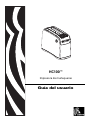 1
1
-
 2
2
-
 3
3
-
 4
4
-
 5
5
-
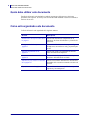 6
6
-
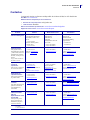 7
7
-
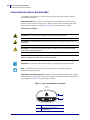 8
8
-
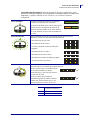 9
9
-
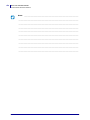 10
10
-
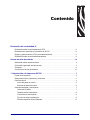 11
11
-
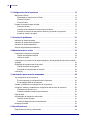 12
12
-
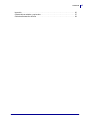 13
13
-
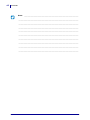 14
14
-
 15
15
-
 16
16
-
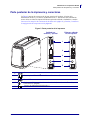 17
17
-
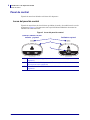 18
18
-
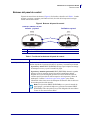 19
19
-
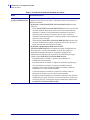 20
20
-
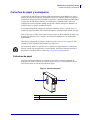 21
21
-
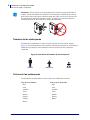 22
22
-
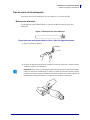 23
23
-
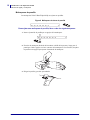 24
24
-
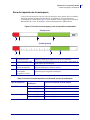 25
25
-
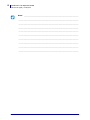 26
26
-
 27
27
-
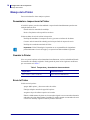 28
28
-
 29
29
-
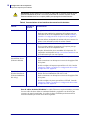 30
30
-
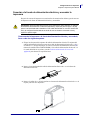 31
31
-
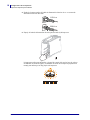 32
32
-
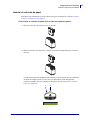 33
33
-
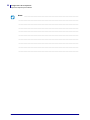 34
34
-
 35
35
-
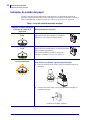 36
36
-
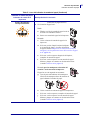 37
37
-
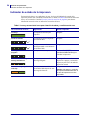 38
38
-
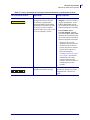 39
39
-
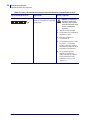 40
40
-
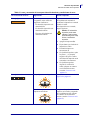 41
41
-
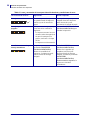 42
42
-
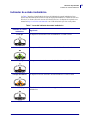 43
43
-
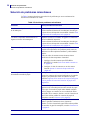 44
44
-
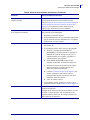 45
45
-
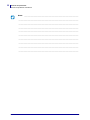 46
46
-
 47
47
-
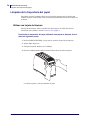 48
48
-
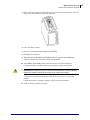 49
49
-
 50
50
-
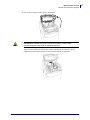 51
51
-
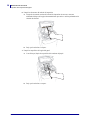 52
52
-
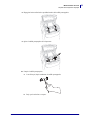 53
53
-
 54
54
-
 55
55
-
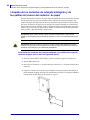 56
56
-
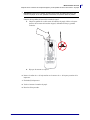 57
57
-
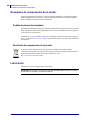 58
58
-
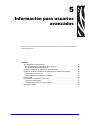 59
59
-
 60
60
-
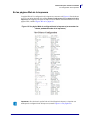 61
61
-
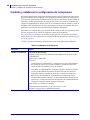 62
62
-
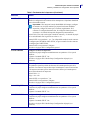 63
63
-
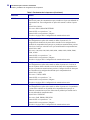 64
64
-
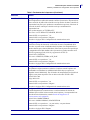 65
65
-
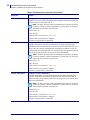 66
66
-
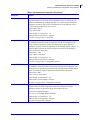 67
67
-
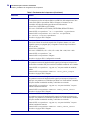 68
68
-
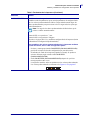 69
69
-
 70
70
-
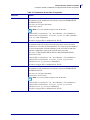 71
71
-
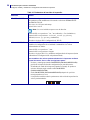 72
72
-
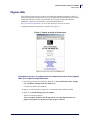 73
73
-
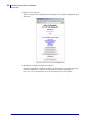 74
74
-
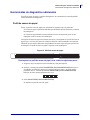 75
75
-
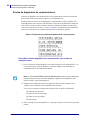 76
76
-
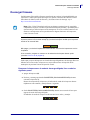 77
77
-
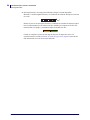 78
78
-
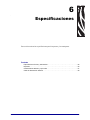 79
79
-
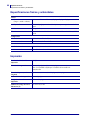 80
80
-
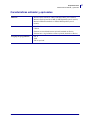 81
81
-
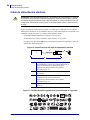 82
82
Zebra HC100 El manual del propietario
- Categoría
- Impresión
- Tipo
- El manual del propietario
Artículos relacionados
-
Zebra 100PAX4 El manual del propietario
-
Zebra 10/100 El manual del propietario
-
Zebra 110PAX4 El manual del propietario
-
Zebra 105SLPlus El manual del propietario
-
Zebra GC420d El manual del propietario
-
Zebra GC420t El manual del propietario
-
Zebra GK420d El manual del propietario
-
Zebra GK420t El manual del propietario
-
Zebra GX420s El manual del propietario
-
Zebra GX420d El manual del propietario